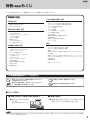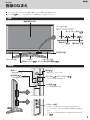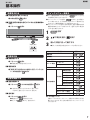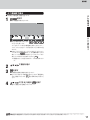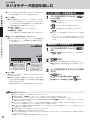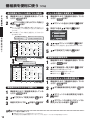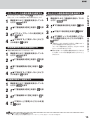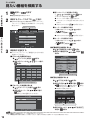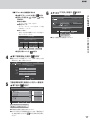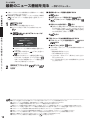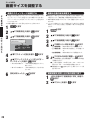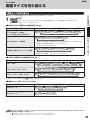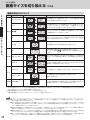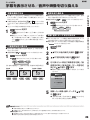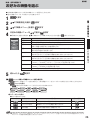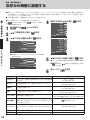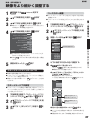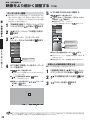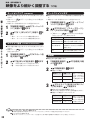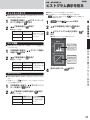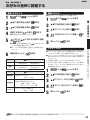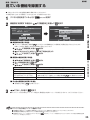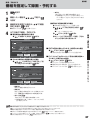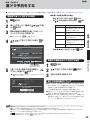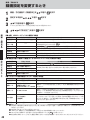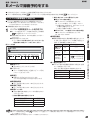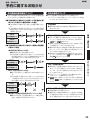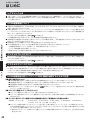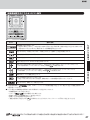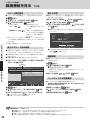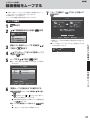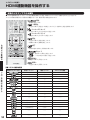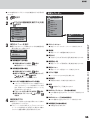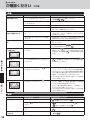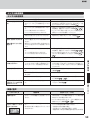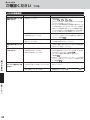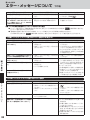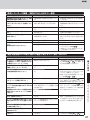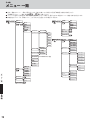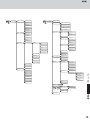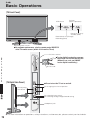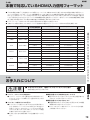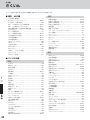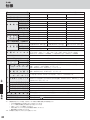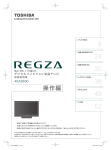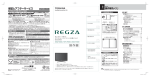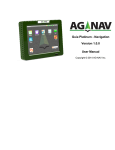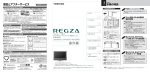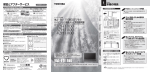Download 1 - 取扱説明書ダウンロード
Transcript
:: テレビを見る 8 :: 映像・音声を調整する 25 :: 録画・予約をする ハードディスク内蔵 地上・BS・110度CS 34 デ ジ タ ル ハ イビ ジョン 液 晶 テレビ 取扱説明書 :: レグザリンクを使う 32H9000 37H9000 42H9000 操作編 44 :: 困ったときは 57 :: その他 67 :: 最初に別冊の「準備編」をお読みください。 :: 本書ではテレビの操作のしかたについて説明しています。 :: 映像や音声が出なくなった、操作ができなくなったなどの場合は、 「困ったときは」をご覧ください。 このたびは東芝テレビをお買い上げいただきまして、まことにありがとうございます。 お求めのテレビを安全に正しく使っていただくため、お使いになる前にこの取扱説明書「操作編」と別冊の「準備編」をよくお読みください。 お読みになったあとは、いつも手元に置いてご使用ください。 操作編もくじ はじめに 本機の特長 ・・・・・・・・・・・・・・・・・・・・・・・・・・・・・ 各部のなまえ ・・・・・・・・・・・・・・・・・・・・・・・・・・・ リモコン操作ボタン ・・・・・・・・・・・・・・・・・・・・・ 基本操作 ・・・・・・・・・・・・・・・・・・・・・・・・・・・・・・・ レグザリンクを使う 4 5 6 7 電源を入れる ・・・・・・・・・・・・・・・・・・・・・・・・・・・・・・ 7 電源を切る ・・・・・・・・・・・・・・・・・・・・・・・・・・・・・・・・ 7 音量を調節する ・・・・・・・・・・・・・・・・・・・・・・・・・・・・ 7 クイックメニューを使う ・・・・・・・・・・・・・・・・・・・・ 7 テレビを見る テレビ放送を見る ・・・・・・・・・・・・・・・・・・・・・・・ 8 ビデオ・DVD などを見る ・・・・・・・・・・・・・・・・ 9 見たい番組を選ぶ ・・・・・・・・・・・・・・・・・・・・・・ 10 ラジオやデータ放送を楽しむ ・・・・・・・・・・・・ 12 番組表を便利に使う ・・・・・・・・・・・・・・・・・・・・ 13 見たい番組を検索する ・・・・・・・・・・・・・・・・・・ 16 最新のニュース番組を見る ∼今すぐニュース∼ ・・ 18 番組の情報を見る ・・・・・・・・・・・・・・・・・・・・・・ 19 画面サイズを調整する ・・・・・・・・・・・・・・・・・・ 20 画面サイズを切り換える ・・・・・・・・・・・・・・・・ 21 字幕を表示させる ・・・・・・・・・・・・・・・・・・・・・・ 23 音声や映像を切り換える ・・・・・・・・・・・・・・・・ 23 映像を静止させる ・・・・・・・・・・・・・・・・・・・・・・ 24 ヘッドホーンモードを設定する ・・・・・・・・・・ 24 映像・音声を調整する お好みの映像を選ぶ ・・・・・・・・・・・・・・・・・・・・ 25 お好みの映像に調整する ・・・・・・・・・・・・・・・・ 26 映像をより細かく調整する ・・・・・・・・・・・・・・ 27 ヒストグラム表示を見る ・・・・・・・・・・・・・・・・ 31 明るさセンサーを設定する ・・・・・・・・・・・・・・ 32 明るさを調整する ・・・・・・・・・・・・・・・・・・・・・・ 33 お好みの音声に調整する ・・・・・・・・・・・・・・・・ 36 録画・予約をする デジタル放送の録画・予約について ・・・・・・ 34 見ている番組を録画する ・・・・・・・・・・・・・・・・ 35 番組を指定して録画・予約する ・・・・・・・・・・ 37 日時を指定して録画・予約する ・・・・・・・・・・ 38 連ドラ予約をする ・・・・・・・・・・・・・・・・・・・・・・ 39 録画設定を変更するとき ・・・・・・・・・・・・・・・・ 40 E メールで録画予約をする ・・・・・・・・・・・・・・・ 41 予約に関するお知らせ ・・・・・・・・・・・・・・・・・・ 43 2 はじめに ・・・・・・・・・・・・・・・・・・・・・・・・・・・・・・ 44 レグザリンクのメニュー ・・・・・・・・・・・・・・・・ 45 録画番組を見る ・・・・・・・・・・・・・・・・・・・・・・・・ 46 録画番組をムーブする ・・・・・・・・・・・・・・・・・・ 51 予約を確認する ・・・・・・・・・・・・・・・・・・・・・・・・ 53 HDMI 連動機器を操作する ・・・・・・・・・・・・・・ 54 困ったときは ご確認ください ・・・・・・・・・・・・・・・・・・・・・・・・ 57 自然現象や本機の特性に関すること ・・・・・・・・ 57 基本操作 ・・・・・・・・・・・・・・・・・・・・・・・・・・・・・・・・ 57 映像 ・・・・・・・・・・・・・・・・・・・・・・・・・・・・・・・・・・・・ 58 音声 ・・・・・・・・・・・・・・・・・・・・・・・・・・・・・・・・・・・・ 58 デジタル放送関係 ・・・・・・・・・・・・・・・・・・・・・・・・ 59 録画・再生 ・・・・・・・・・・・・・・・・・・・・・・・・・・・・・・ 62 HDMI 連動機能 ・・・・・・・・・・・・・・・・・・・・・・・・・・ 64 エラー・メッセージについて ・・・・・・・・・・・・・ 65 その他 タイマーを使う ・・・・・・・・・・・・・・・・・・・・・・・・ 68 お知らせを見る ・・・・・・・・・・・・・・・・・・・・・・・・ 69 降雨対応放送について ・・・・・・・・・・・・・・・・・・ 69 省エネ設定をする ・・・・・・・・・・・・・・・・・・・・・・ 70 文字を入力する ・・・・・・・・・・・・・・・・・・・・・・・・ 71 ダウンロードについて ・・・・・・・・・・・・・・・・・・ 72 メニュー 一覧 ・・・・・・・・・・・・・・・・・・・・・・・・・・ 74 Basic Operations ・・・・・・・・・・・・・・・・・・・・ 76 アイコン一覧 ・・・・・・・・・・・・・・・・・・・・・・・・・・ 78 本機で対応している HDMI 入力信号フォーマット ・・・・・・・・・・・・・・・・・・ 79 お手入れについて ・・・・・・・・・・・・・・・・・・・・・・ 79 さくいん ・・・・・・・・・・・・・・・・・・・・・・・・・・・・・・ 80 仕様 ・・・・・・・・・・・・・・・・・・・・・・・・・・・・・・・・・・ 82 B-CAS カードの確認 ・・・・・・・・・・・・・・・・・・・ 83 B-CAS カード ID 番号記入欄 ・・・・・・・・・・・・ 83 保証とアフターサービス ・・・・・・・・・・・・・ 裏表紙 操作編 別冊(準備編)もくじ ※ 以下は別冊の内容です。 (一部省略しています。準備編もよくお読みください) 準備編(別冊) その他の機能の接続・設定 ご使用の前に 安全上のご注意 使用上のお願いとご注意 たいせつなお知らせ 設置と基本の接続・設定 各部のなまえ テレビを設置する B-CAS(ビーキャス)カードを入れる アンテナを接続する リモコンの準備 電源を入れる はじめての設定をする 正しく受信できないとき 外部機器の接続と設定 本機に接続できる外部機器一覧 ビデオやDVDレコーダーをつなぐ DVDプレーヤーをつなぐ オーディオ機器をつなぐ ビデオカメラレコーダーをつなぐ ゲーム機をつなぐ パソコンをつなぐ USBハードディスクをつなぐ HDMI連動設定 音声出力/録画出力端子設定 外部入力設定 録画再生設定 内蔵ハードディスクの設定・交換 双方向サービスを利用する場合の接続・設定 インターネットを利用する場合の接続・設定 アンテナの方向調整と設定 チャンネル設定 データ放送設定 データ放送用メモリーの割当て Eメール録画予約設定 リモコン設定 視聴年齢制限のある番組を見るには 室内環境設定 お買い上げ時の設定に戻すには メニュー 一覧 資料 デジタル放送について 地上デジタル放送の放送(予定)一覧表 地上アナログ放送の自動設定一覧表 用語について 東芝デジタルテレビH9000で使われるソフトウェアのライセ ンス情報 東芝デジタルテレビH9000で使われるフリーソフトウェアコ ンポーネントに関するエンドユーザーライセンスアグリーメン ト原文(英文) 対応機器一覧 保証とアフターサービス この取扱説明書内のマークの見かた 参照していただきたい情報が記載されているペー ジの番号を示しています。 取扱上のお願いを記載しています。 機能などの補足説明、 参考にしていただきたいこ と、 制限事項などを記載しています。 取扱上のご注意を記載しています。 ■ 正しい見かた ■ 部屋の明るさは新聞が読める程度で ● 明るすぎ、暗すぎは目を疲れ させます。 ときどき目を休めましょう。 ■ 音量は適切に ● 音量は周囲に迷惑にならないように、適切な大きさで お聞きください。特に夜間はご注意ください。 ● この取扱説明書は、32H9000、37H9000、42H9000で共用です。記載しているイラストは32H9000のものです。他の機種は イメージが多少異なります。 3 はじめに 本機の特長 地上デジタル、BSデジタル、 地上デジタル、 BSデジタル、110度CSデジタル放送受信 ※地上デジタル放送で本機が受信できるのは、ご家庭のテレビで受信する固定受信サービスと車などでの 受信も考えた移動体受信サービスです。 (本機は車両や船舶などに搭載しての使用を意図していません) 携帯電話などで受信できる部分受信サービス(ワンセグ)は、受信できません。 ハードディスク録画機能 ● 内蔵ハードディスクおよび市販のUSBハードディスクでハイビジョン放送をそのままの画質で録画するこ とができます。 34 (見ている番組を録画したり、番組表などから録画予約をしたりすることができます) ● 連続ドラマを1回の予約操作で毎回自動的に録画する「連ドラ予約」機能 39 や、登録したニュース番組 を自動的に録画し、録画された最新のニュース番組をボタン一つで見られる「今すぐニュース」 18 機能 など、便利な録画機能を搭載しています。 おまかせ映像機能 ●周囲の明るさと見ている映像の情報を本機が判断し、常に見やすい画質に自動調整します。 25 お好みに合わせて調整することもできます。またレゾリューションプラスによって、緻密で精細感のある映 像がご覧になれます。 ●リモコンのおまかせ映像ボタンを押せば、すばやく映像メニューを切り換えたり、画面の明るさを調整した りすることができます。 レグザリンク搭載 レグザリンク搭載 ● 内蔵ハードディスクやUSBハードディスクの録画番組を本機のリモコン操作で再生することができます。 45 ● 本機と東芝製のレグザリンク対応機器や、東芝推奨のHDMI連動機能対応のAVシステム機器をHDMI ケーブルでつなげば、本機のリモコンで機器の基本操作をすることができます。 45 番組表機能を搭載 ●7チャンネル6時間分(6チャンネル6時間表示も選択可能)の番組表を一度に表示し、見たい番組を探し たり、視聴予約をしたりすることができます。 10 ●ミニ番組表を使って、テレビ番組を見ながら他の番組をチェックすることができます。 11 ●本機の録画出力端子にビデオやDVDレコーダーなどの録画機器をつなぎ、番組表から録画予約をするこ とができます。 (機器側の予約設定が必要な場合があります) 37 オンタイマー搭載 ●設定した時刻に、設定されたチャンネルと音量で、自動的に本機の電源を入れることができます。 68 ※オンタイマー機能は、デジタル放送から本機が取得した時刻情報をもとに動作します。 4 操作編 はじめに 各部のなまえ ● イラストは、見やすくするために誇張、省略しており、実際とは多少異なります。 ● 詳しくは 内のページをご覧ください。 (代表的なページを示しています) 前面 画面(液晶パネル) 「ハードディスク」表示 内蔵・USBハードディスクのどちらかが 動作しているときに緑色に点灯します。 「オンタイマー」表示 68 「録画」表示 43 「電源」表示 7 形名表示位置 スピーカー(左) スタンド スピーカー(右) 明るさセンサー リモコン受光部(準備編)26 32 、 右側面 音量 +・− 音量を調節します。 放送切換 8 放送の種類を切り換えます。 電源 7 電源を「入」、 「切」 にします。 チャンネル (アップ・ダウン) 8 チャンネルを順に切り換えます。 入力切換 9 入力を順に切り換えます。 ヘッドホーン端子 ヘッドホーンで聴くときに、 プラグをここに差し込みます。 モノラルイヤホーンをつないだ場合は、左音声だけが聞こえ ます。 ヘッドホーンからの音の出かたなどを設定することができま す。 24 5 はじめに リモコン操作ボタン ●イラストは、見やすくするために誇張・省略しているところがあり、実際とは多少異なります。 電源 入/待機・ ・ ・ ・ ・ ・ ・ ・ ・ ・ ・ ・ ・ ・ ・ ・ ・ ・ ・ ・ ・ ・ ・ ・ ・ ・ ・ ・ ・ ・ ・ ・ ・ ・ ・ ・ ・ ・ ・ ・ ・ ・ ・ ・ ・ ・ ・7 ビデオやDVDなどを見る・ ・ ・ ・ ・ ・ ・ ・ ・ ・ ・ ・ ・ ・ ・ ・ ・ ・ ・ ・ ・ ・ ・ ・ ・ ・ ・ ・9 画面サイズを切り換える・ ・ ・ ・ ・ ・ ・ ・ ・ ・ ・ ・ ・ ・ ・ ・ ・ ・ ・ ・ ・ ・ ・ ・ ・ ・ ・ ・ ・ 21 最新のニュース番組を見る・ ・ ・ ・ ・ ・ ・ ・ ・ ・ ・ ・ ・ ・ ・ ・ ・ ・ ・ ・ ・ ・ ・ ・ ・ 18 番組説明を見る・ ・ ・ ・ ・ ・ ・ ・ ・ ・ ・ ・ ・ ・ ・ ・ ・ ・ ・ ・ ・ ・ ・ ・ ・ ・ ・ ・ ・ ・ ・ ・ ・ ・ ・ ・ ・ ・ ・ ・ ・ ・ ・ 19 放送の種類を切り換える・ ・ ・ ・ ・ ・ ・ ・ ・ ・ ・ ・ ・ ・ ・ ・ ・ ・ ・ ・ ・ ・ ・ ・ ・ ・ ・ ・ ・8 (「地アナ」はふたの中です) チャンネルを選ぶ・ ・ ・ ・ ・ ・ ・ ・ ・ ・ ・ ・ ・ ・ ・ ・ ・ ・ ・ ・ ・ ・ ・ ・ ・ ・ ・ ・ ・ ・ ・ ・ ・ ・ ・ ・ ・ ・ ・ ・ ・8 文字を入力する・ ・ ・ ・ ・ ・ ・ ・ ・ ・ ・ ・ ・ ・ ・ ・ ・ ・ ・ ・ ・ ・ ・ ・ ・ ・ ・ ・ ・ ・ ・ ・ ・ ・ ・ ・ ・ ・ ・ ・ ・ ・ ・ 71 チャンネルを順番に選ぶ・ ・ ・ ・ ・ ・ ・ ・ ・ ・ ・ ・ ・ ・ ・ ・ ・ ・ ・ ・ ・ ・ ・ ・ ・ ・ ・ ・ ・8 番組の情報を見る・ ・ ・ ・ ・ ・ ・ ・ ・ ・ ・ ・ ・ ・ ・ ・ ・ ・ ・ ・ ・ ・ ・ ・ ・ ・ ・ ・ ・ ・ ・ ・ ・ ・ ・ ・ ・ ・ ・ 19 音を消す・ ・ ・ ・ ・ ・ ・ ・ ・ ・ ・ ・ ・ ・ ・ ・ ・ ・ ・ ・ ・ ・ ・ ・ ・ ・ ・ ・ ・ ・ ・ ・ ・ ・ ・ ・ ・ ・ ・ ・ ・ ・ ・ ・ ・ ・ ・ ・ ・ ・ ・ ・ ・ ・ ・7 クイックメニューを使う・ ・ ・ ・ ・ ・ ・ ・ ・ ・ ・ ・ ・ ・ ・ ・ ・ ・ ・ ・ ・ ・ ・ ・ ・ ・ ・ ・ ・ ・ ・ ・7 音量を調節する・ ・ ・ ・ ・ ・ ・ ・ ・ ・ ・ ・ ・ ・ ・ ・ ・ ・ ・ ・ ・ ・ ・ ・ ・ ・ ・ ・ ・ ・ ・ ・ ・ ・ ・ ・ ・ ・ ・ ・ ・ ・ ・7 レグザリンクを使う・ ・ ・ ・ ・ ・ ・ ・ ・ ・ ・ ・ ・ ・ ・ ・ ・ ・ ・ ・ ・ ・ ・ ・ ・ ・ ・ ・ ・ ・ ・ ・ ・ ・ ・ ・ ・ ・ 45 番組表で番組を選ぶ・ ・ ・ ・ ・ ・ ・ ・ ・ ・ ・ ・ ・ ・ ・ ・ ・ ・ ・ ・ ・ ・ ・ ・ ・ ・ ・ ・ ・ ・ ・ ・ ・ ・ ・ 10 メニューから選ぶ、決定する メニュー操作で一つ前の画面に戻る 操作を終了する ワンタッチリプレイ (少し戻る) ・ ・ ・ ・ ・ ・ ・ ・ ・ ・ ・ ・ ・ ・ ・ ・ ・ ・ ・ ・ 47 ワンタッチスキップ (少し進む) ・ ・ ・ ・ ・ ・ ・ ・ ・ ・ ・ ・ ・ ・ ・ ・ ・ ・ ・ ・ 47 カラーボタン・ ・ ・ ・ ・ ・ ・ ・ ・ ・ ・ ・ ・ ・ ・ ・ ・ ・ ・ ・ ・ ・ ・ ・ ・ ・ ・ ・ ・ ・ ・ ・ ・ ・ ・ ・ ・ ・ ・ ・ ・ ・ ・ ・ ・ ・ ・ ・多様な用途があります データ放送を見る・ ・ ・ ・ ・ ・ ・ ・ ・ ・ ・ ・ ・ ・ ・ ・ ・ ・ ・ ・ ・ ・ ・ ・ ・ ・ ・ ・ ・ ・ ・ ・ ・ ・ ・ ・ ・ ・ ・ ・ 12 録画リストを表示させる・ ・ ・ ・ ・ ・ ・ ・ ・ ・ ・ ・ ・ ・ ・ ・ ・ ・ ・ ・ ・ ・ ・ ・ ・ ・ ・ ・ ・ ・ 47 ミニ番組表で番組を確認する・ ・ ・ ・ ・ ・ ・ ・ ・ ・ ・ ・ ・ ・ ・ ・ ・ ・ ・ ・ ・ 11 ・ ・ ・ ・ ・ ・ ・ ・ ・ ・ ・ ・ ・ ・ ・ ・ ・ ・ ・ ・ ・ ・ ・ ・ ・ 47 再生、早見早聞再生をする・ ちょっとタイム再生をする・ ・ ・ ・ ・ ・ ・ ・ ・ ・ ・ ・ ・ ・ ・ ・ ・ ・ ・ ・ ・ ・ ・ ・ ・ ・ ・ 36 早送り、早戻しをする・ ・ ・ ・ ・ ・ ・ ・ ・ ・ ・ ・ ・ ・ ・ ・ ・ ・ ・ ・ ・ ・ ・ ・ ・ ・ ・ ・ ・ ・ ・ ・ ・ ・ ・ 47 頭出し再生をする・ ・ ・ ・ ・ ・ ・ ・ ・ ・ ・ ・ ・ ・ ・ ・ ・ ・ ・ ・ ・ ・ ・ ・ ・ ・ ・ ・ ・ ・ ・ ・ ・ ・ ・ ・ ・ ・ ・ ・ 47 録画や再生を停止させる・ ・ ・ ・ ・ ・ ・ ・ ・ ・ ・ ・ ・ ・ ・ ・ ・ ・ ・ ・ ・ ・ ・ ・ ・ ・ ・ ・ 36 再生を一時停止させる・ ・ ・ ・ ・ ・ ・ ・ ・ ・ ・ ・ ・ ・ ・ ・ ・ ・ ・ ・ ・ ・ ・ ・ ・ ・ ・ ・ ・ ・ ・ ・ 47 映像を静止させる・ ・ ・ ・ ・ ・ ・ ・ ・ ・ ・ ・ ・ ・ ・ ・ ・ ・ ・ ・ ・ ・ ・ ・ ・ ・ ・ ・ ・ ・ ・ ・ ・ ・ ・ ・ ・ ・ ・ ・ 24 録画をする・ ・ ・ ・ ・ ・ ・ ・ ・ ・ ・ ・ ・ ・ ・ ・ ・ ・ ・ ・ ・ ・ ・ ・ ・ ・ ・ ・ ・ ・ ・ ・ ・ ・ ・ ・ ・ ・ ・ ・ ・ ・ ・ ・ ・ ・ ・ ・ ・ ・ ・ 35 地上アナログ放送を見る・ ・ ・ ・ ・ ・ ・ ・ ・ ・ ・ ・ ・ ・ ・ ・ ・ ・ ・ ・ ・ ・ ・ ・ ・ ・ ・ ・ ・8 チャンネル番号入力で選局する・ ・ ・ ・ ・ ・ ・ ・ ・ ・ ・ ・ ・ ・ ・ ・ ・ ・8 字幕を表示させる・ ・ ・ ・ ・ ・ ・ ・ ・ ・ ・ ・ ・ ・ ・ ・ ・ ・ ・ ・ ・ ・ ・ ・ ・ ・ ・ ・ ・ ・ ・ ・ ・ ・ ・ ・ ・ ・ ・ ・ 23 設定メニューを表示させる ラジオ/データ放送に切り換える・ ・ ・ ・ ・ ・ ・ ・ ・ ・ ・ ・ ・ ・ ・ ・ ・ 12 おまかせ映像を選ぶ・ ・ ・ ・ ・ ・ ・ ・ ・ ・ ・ ・ ・ ・ ・ ・ ・ ・ ・ ・ ・ ・ ・ ・ ・ ・ ・ ・ ・ ・ ・ ・ ・ ・ ・ ・ 25 音声を切り換える・ ・ ・ ・ ・ ・ ・ ・ ・ ・ ・ ・ ・ ・ ・ ・ ・ ・ ・ ・ ・ ・ ・ ・ ・ ・ ・ ・ ・ ・ ・ ・ ・ ・ ・ ・ ・ ・ ・ ・ 23 6 47 ふたをあけた状態 OPENの矢印の方向へ スライドさせます。 操作編 はじめに 基本操作 電源を入れる クイックメニューを使う ■ ■■「電源」表示が消えているとき を押す ❶ 本体右側面の ■ ■■「電源」表示が赤色に点灯しているとき (待機状態の とき) ❶ リモコンの を押す 「電源」表示 ● テレビ番組を視聴しているときに、 を押してさまざ まな操作をすることができます。 ● クイックメニューの内容は、 を押すときの場面に よって変わります。以下の表は、ほかのメニュー操作などを せずにテレビ番組を視聴している場合のものです。 ● クイックメニューで選択できる項目は、放送の種類や外部 機器の有無などによって変わります。選択できない項目は うすい色で表示されます。 1 2 3 を押す で項目を選び、 を押す 選んだ項目に従って操作する ● 詳しくは各項目の該当するページをご覧ください。 項 目 記載ページ 25 映像設定 電源を切る ■ ■■ 待機状態にする ❶ リモコンの 音声設定 33 連ドラ予約 39 を押す ●「電源」表示が赤色に点灯します。 タイマー機能 ■ ■■ 電源を切る オンタイマー 68 オフタイマー 68 69 お知らせ ❶「電源」表示が赤色または緑色に点灯しているとき を押す に、本体右側面の 信号切換 音量を調節する ❶ リモコンの その他の操作 または本体右側面の を押す ● +を押すと音が大きくなります。 (最大100) −を押すと音が小さくなります。 (最小0) 23 音声信号切換 23 音多切換 23 データ信号切換 23 を押す ● 画面右下に 消 音 が表示されます。 ● もう一度 を押すと、音が出ます。 23 ※ 降雨対応放送切換 69 準備編 30 アンテナレベル表示 データ放送終了 12 親切ヘッドホーン音量 24 テレビ/ラジオ/データ切換 ■ ■■ 音を消す ❶ リモコンの 映像信号切換 字幕切換 ■ ■■ 音量を調節する ∼ 32 ※ 12 ● ※印の項目について 記載ページにはクイックメニューを使わない操作方法が記 載されていますが、同じ目的の操作がクイックメニューか らもできます。 7 テレビを見る テレビ放送を見る テレビを見る 1 放送の種類を選ぶ ● 今見ている放送と同じ種類の放送を見る場合は、この操作は不要です。 ● 、 、 、 (ふたの中)を押します。 ● 本体右側面の でも放送の種類が切り換えられます。 が順に切り換わります。 2 を押すたびに、放送の種類 チャンネルを選ぶ(選局する) ● 以下の選局方法があります ■ ■ ■ チャンネルボタンで選局する(ワンタッチ選局) チャンネルボタン テレビ放送を見る ● ・ を押して選局します。 ボタンで選局する(順次選局) > < ■ ■ ■ チャンネル ∼ または本体右側面の でチャンネルが順に切り換わります。 ■ ■ ■ チャンネル番号を入力して選局する ● デジタル放送の場合にこの方法で選局できます。CATVを視聴中の場合には、こ の方法でCATVの選局もできます。 ❶ (ふたの中)を押す ● 画面の右上に、地デジ−−− または B S−−− または C S−−− または CATV C−− が表示 されます。 (放送の種類はそのときの状況によって変わります) ● 放送の種類を切り換える場合は、 (ふたの中)を繰り返し押します。 ❷ ∼ でチャンネル番号を選ぶ (0) 103チャンネルを選ぶ場合 の順に押す。 (0) (番号入力の場合、 は「0」として使います) ● ラジオ/データ放送 12 のチャンネルを選ぶこともできます。その場合は、 それぞれの放送メディアに切り換わります。 ■ 見たいチャンネルの番号がわからない場合 ● ボタン( を使って、次のように選ぶことができます。 ( )) 300番台のチャンネルを見たいとき ( )の順に押します。 → 300番台で放送されている一番小さい番号のチャンネルが選ばれます。 300番台で放送されているチャンネルがない場合は、400番台以降の チャンネルが選ばれます。 ■ 枝番のついた放送一覧が表示された場合 ● で選んで を押すか、 ∼ で枝番 (カッコ内 (0) の数字)を指定して選びます。 枝番 放送を選択してください 1 1 1 1 地デジ 011 (0) NHK 地デジ 011 (1) NHK 地デジ 011 (2) NHK 地デジ 011 (3) NHK ● 地上デジタル放送や地上アナログ放送で ∼ で選局できるのは、 「はじめての設定」 (準備編 29 )で各ボタンに登録されたチャ ンネルです。 (地上デジタル放送で視聴できるチャンネルは、番組表 10 で確認することができます) ● BSデジタル放送では、各チャンネルボタンに以下のように各放送局が設定されています。 NHK BS1 8 NHK BS2 NHK h BS日テレ BS朝日 BS-TBS BSジャパン BSフジ WOWOW スターチャンネル BS11 TwellV ● 110度CSデジタル放送では、 にCSプロモーションチャンネルが設定されています。登録の変更や追加をする場合は、 「手動設定」 (準備編 68 )をしてください。 ● 一つの放送局が複数のチャンネルで異なった番組を放送している場合、その放送局のチャンネルボタンを繰り返し押せばチャンネル が順番に選べます。 ● 順次選局の場合、一つの放送局が同じ番組を複数のチャンネルで放送しているときは、代表チャンネルだけの選局となります。 ● 順次選局の順番は、放送の運用規定に従います(番号順にならない場合があります)。 ● お買い上げ直後や、お買い上げ時の設定に戻した(準備編 78 )直後は、チャンネル番号入力での選局ができないことがあります。 ● 一部のチャンネルには受信契約が必要なものがあります。未契約のチャンネルを選ぶとメッセージが表示されます。 ● 枝番のついた放送一覧は、地上デジタル放送で隣接地域の同じチャンネル番号の放送を複数受信したときに表示されます。 ● 本機はペイ・パー・ビュー(PPV)放送には対応していません。 操作編 テレビを見る ビデオ・DVDなどを見る 1 テレビを見る ● 本機の外部入力端子(HDMI入力1∼3、ビデオ入力1∼3)につないだビデオ、DVDプレーヤー /レコーダーなどの再生番組を 見たり、ゲーム機をつないで楽しんだりする場合は、以下の操作をします。 ● 機器の接続や設定については、準備編の「外部機器の接続と設定」の章をご覧ください。 見たい機器の電源を入れ、機器が接続されている入力を で選ぶ ● を押すと、画面右上に入力一覧画面(下の図を参照)が表示されます。 ● の操作は、本体右側面の でもできます。 ● 以下の選びかたがあります。 ■ ■■ を繰り返し押す ● HDMI 1 HDMI 2 HDMI 3 ビデオ1 ビデオ2 ビデオ・DVDなどを見る 放送 を押すたびに以下のように切り換わります。 ビデオ3 ● お買い上げ時は、機器がつながれていない入力端子をスキップするように設定さ れています。 (「外部入力自動スキップ」 (準備編 46 )の設定で変更することが できます) ■ ■ ■ 入力一覧画面から で選んで ■ ■ ■ HDMI入力に を押す が表示されているとき ● HDMI入力端子を備えた機器を経由して、 一つのHDMI入力端子に複数のHDMI連 動機器を接続している場合は、 その入力に が表示されます。 その場合は、 を押し、 表示される一覧から使いたい機器を で選んで を押 します。 で選んで で選ぶ 地デジ011 を押す 「 」が表示されていたら 1 AVアンプXXXXXX HDMI1 HDMI2 を押す 2 東芝レコーダーRD−X8 3 レコーダーXXXXXX ビデオ1 2 選んだ機器を操作する ● 機器のリモコンで再生などの操作をしてください。 ● レグザリンク対応(HDMI連動機能対応)機器の場合は、本機のリモコンで一部の機能 の操作ができます。また、レグザリンクのメニューから機器を選択して、本機のリモ コンで一部の機能の操作をすることもできます。 「レグザリンクを使う」45 をご覧 ください。 ● 入力切換時に画面に表示される「DVD」などの機器名を変えることができます。 (準備編 46 「外部入力表示設定」) ● お買い上げ時は、ビデオ3を選ぶとゲームに適した画質と画面サイズになるように設定されています。ビデオなどをつないで使うとき を押して、映像設定の映像メニュー 25 で「ゲーム」以外を選んでください。 は、ビデオ3を選んでから 9 テレビを見る 見たい番組を選ぶ テレビを見る 番組表で選ぶ ● デジタル放送の番組表は、放送電波で送られてくる情報で表示されます。 ● 地上アナログ放送の番組表は表示されません。 ● お買い上げ直後や電源を入れた直後、放送の種類を変えたときなどには、番組内容の表示に時間がかかることがあります。 ● デジタル放送の番組表を最新にしておくために、本機の電源を毎日2時間以上「切」または「待機」にすることをおすすめします。 1 見たい番組を選ぶ 2 3 4 を押す ● 番組表が表示されます。 ● 放送の種類を変えるときは、 、 、 のどれかを押します。 ラジオやデータ放送の番組表を見るときは、 「 ラジ オ、独立データ放送を楽しむ」12 の操作で選びま す。 現在放送中の番組を で「見る」を選び、 を押す 番組指定録画 ○○○○○ ○○○○ 6/15(月)AM 9:00 ∼ AM 9:55 地デジ041 日テレ1 4 ○○○○○○○○○○○○○○○○○○○○○○○○○○○○○○○○○○○○○○○○ ○○○○○○○○○○○○○○○○○○○○ ワイドショー テレビ 録画機器 アナログコピー可 光デジタルコピー1 デジタルコピー× HD:1080i 16:9 ステレオ 字 内蔵 ハードディスク 録画可能時間:26時間50分 で選ぶ 録画設定 操作を選択してください。 見る を押す 録画する で選び ●「番組指定録画」画面が表示されます ● これから放送される番組を選んだときは、 「番組指定予 約」画面になります。 37 の手順 3 以降をご覧くださ い。 決定 を押す 連ドラ予約 戻る で前画面 「見る」を選びます。 ● 選んだ番組の放送画面になります。 [番組表画面:7チャンネル表示の例] 放送の種類 1 9 AM 10 AM 11 視聴予約アイコン PM 0 PM 1 PM 2 選択中の番組のタイトル 011 NHK総合・東京 AM 録画予約アイコン 10/28(土)29(日)30(月)31(火)11/ 地デジテレビ リモコンボタン、チャンネル 放送局 録画予約がある時間帯 (赤色表示) 番組表の日付 放送メディア(テレビ/ラジオ/データ) 2 021 041 4 NHK教育・東京 日本テレビ CHスキップ 10/28(土) AM 9:13 1(水) 2(木) 3(金) 4(土) 061 6 TBS 081 8 フジテレビジョン 051 5 テレビ朝日 激知りアワー 00 うらデータ 00 ネイキッド! 00 「フレームシフ 00 映画バンザイ 00 シリーズ「いま カラオケキング 品20分!すべ ・トーク「1. ト・センス」 「ベネチア国際 どきの日本人」 とうとう1千万 てメイン並・ず ほんとにいい… (’99東芝エ 映画祭でゴール 日本人の本来の 円で豪華な一人 ぼら先生新メ ンタメ)「M・ ドライオンが叫 姿を過去から探 旅を始める… ニュー 秋葉原 00 カナダ・ゆとり N・シャララ・ ぶ」桐山文治郎 る。 古代の食 の旅 オーロラ からの生還・お ガトーミルク・ ・所香奈・西木 生活を現代に。 30 プライスクラッ を求め遙かな… シュ!! たく魂炸裂 マティーニな… 亮・田村雅和 開口瞳・山田 ・福田馬吉・花 武・新城進一・ 00 cinev情報 00 スポークン 00 うれしい健康… 00 フルホース 壇すみれ」 中尾晶ほか 「まぜごはん家 館「いろんな… 首都圏速報 早 30 おもてなしのテ 族誕生」今晩… 峰浩平・藤内順 ーブル 50 今日のプロフ… 50 明日の天気 50 ニュース 00 お昼寝TV 昼 00 ニュース12 00 昼どきコンフェ 00 「遥かなるRD 00 「Θ」(98米) 00 「ウヒョー・踊 ッション 奥様 寝で仕事の効率 王室ファミリー の旅」(’01 るんだナハナハ 「ダレン・ヤコ 必見、究極の… UP効果的な… 揃って川遊び 東芝書庫)「桐 」(’ 98米) スキー、フレン 天地創… 山文治郎・原田 小田原裕次郎・ チ・ガトー、ヤ 00 スポーツ天… 00 ショートセレブ 香奈・西木亮・ 深井百合ほか コブ・スキー、 「猪豚雷太朗・ 30 日差しをうけて 00 運動への予感「 横浜金治・清水 ザ・フー」キヤ 橘香津・財前… 眩しい太陽、… あの空と現在… 次吉ほか」 ノフスキー・… 50 今日のプレゼ… 00 お昼寝TV 昼 00 ニュース14 寝で仕事の効率 UP効果的な… 王室ファミリー 揃って川遊び… 00 昼過ぎ夢気分! 00 「野菜誕生」 夕飯バンザイお 宅のメニュー… (’ 01米)白 菜・人参・ト… テレビ東京 00 スポークン 首 都圏速報 早峰 浩平・藤内順… 00 カナダ・ゆとり の旅 オーロラ を求め遙かな… 00 ネイキッド・ト ーク「1.ほんと にあった怖い… 30 昼どきコンフェ ッション「奥様 必見、究極の… 00 スポーツ 30 連動への予感「 あの空と現在… 00 「ミテー」( ’ 00 「新鮮君」(’ 00 cinemaパ 08独)「アル フレッド・グ… 04伊)ジョン ラダイス トニベルタほか 45 今日のプラン… カナダ・ゆとりの旅 ページ切換 青 今の時間へ 赤 日時切換 緑 番組検索 黄 予約リスト 現在の日時 071 7 クイック AM 9 AM 10 AM 11 PM 0 PM 1 PM 2 選局中のチャンネル 番組表で選んだ番組 色分け設定をしたジャ ンルに該当する番組は、 設定した色になります。 放送時間の短い番組は、 番組を選べば番組名 などが表示されます。 リモコンボタンの 操作ガイド ● テレビを視聴している条件などによっては番組表が空欄になる場合があります。この場合は、空欄の部分を選んでから、 「番組情報の取 得」13 をしてください。 ● 番組表に表示できる番組情報は最大8日分です。 ● 番組表画面で予約済み番組を選ぶと、予約内容の確認や予約の取消しなどができます。53 ● レグザリンク対応の東芝レコーダーに録画する場合は、番組表に予約アイコンは表示されません。 ● データ放送の視聴中は番組表に切り換わらないことがあります。その場合は、テレビ放送に切り換えてから操作してください。 ● 番組の中止・変更・延長などによって、実際の放送内容が番組表と異なる場合があります。 10 操作編 テレビを見る ミニ番組表で選ぶ ● 2時間分の番組表で番組を選べます。 1 を押す ● ミニ番組表が表示されます。 地デジ 1 PM PM 7 映 011 忘れられない夏 2 021 00 映 青い海 4 041 00 映 NOW10 10 私の先生 6 061 00 ショッピング 50 7月のランキ… 00 映 日本名作特集01「 ○○日記」 8 5 081 00 ハイビジョン特集 特集:キレイをお手伝 い∼ 美容と健康に役立つ商 品をお届けいたし 7 051 00 サッカーワールドシリ PM 2:18 071 00 6時のニュース PM 00 冬の日本を旅する PM 6 ーズ 「小さな旅」第5集 仙台 30 サッカーワールドシリ ∼名旅館に泊まる∼ ーズ 見たい番組を選ぶ 6 061 7 ショッピング 地デジテレビ 水 3/25 青 今の時間へ 赤 日時切換 緑 番組検索 黄 予約リスト クイック ● 放送の種類を変えるときは、 、 、 のどれかを押します。 ラジオやデータ放送の番組表を見るときは、次ペー ジの「ラジオ、独立データ放送を楽しむ」の操作で選 びます。 ● BSデジタル放送や地上デジタル放送(どちらもテレ ビのみ)では、 を押して、放送事業者ごとの代 表チャンネル表示 (1CH表示)とマルチチャンネル 表示(マルチ表示)の切換ができます。14 ※ 番組表もここで選んだ表示モードに切り換わりま す。 2 3 4 で番組を選ぶ を押す ●「番組指定録画」画面が表示されます。 ● これから放送される番組を選んだときは、 「番組指定 予約」画面になります。37 手順 3 以降をご覧くだ さい。 で「見る」を選び、 を押す ● 選んだ番組の放送画面になります。 ● 番組表や番組情報などで表示される内容および利用した結果について、当社は一切の責任を負いません。 11 テレビを見る ラジオやデータ放送を楽しむ テレビを見る ● デジタル放送では映像や音声によるテレビ放送以外に、 データ放送や衛星デジタルラジオ放送があります。 ■ データ放送 ● 便利な情報やさまざまなニュースを見たり、クイズや ゲームなどの双方向サービスを楽しんだりできます。 データ放送には以下の2種類があります。画面に表示さ れる操作指示に従って操作をしてください。 ◆ 独立データ放送 番組とは無関係の独立したデータ放送です。 ◆ 番組連動データ放送 テレビ番組やラジオ番組に関連するデータ放送です。 1 ラジオやデータ放送を楽しむ 通信番組 PM 3:04 デジタル放送を見ているときに、 たの中) を押す ● (ふ を押すたびに、 「ラジオ」 「データ」 、 「テレビ」に 、 順番に切り換わります。 ● で他のチャンネルに切り換えられます。 ● チャンネル番号を入力して選ぶこともできます。 8 ● ラジオ、データ放送を終了するには、 「テレビ」を選び ます。 ※ クイックメニューの 「その他の操作」から、 「 テレビ/ ラジオ/データ切換」を選択して切り換えることもで きます。 ■ 地上デジタル放送の双方向サービスについて ● 地上デジタル放送の双方向サービスには、放送番組に連 動した通信サービスと、放送番組とは無関係な通信サー ビスがあります。 番組連動データ放送を楽しむ 1 デジタル放送を見ているときに 押す ● 、 ます。 を が表示された場合、データ放送があり 回線使用中 放送と関係ない番組です 非リンク型サービス 放送番組とは無関係な 通信サービスのときに 表示されます。 (文字表 示は数秒で消えます) 本機はSSL(Secure Sockets Layer) な どの暗号通信に対応し ています。そのサービ スの際に、このアイコ ンが表示されます。 ■ ラジオ放送 ● BSデジタル放送と110度CSデジタル放送にはラジオ 放送があります。 ● 放送内容に連動して画像が楽しめるものと、音声のみの ラジオ放送があり、番組によっては音楽CD並みの高音質 を楽しむことができます。 ※ 2009年9月現在、ラジオ放送は運用されておりません。 12 ラジオ、独立データ放送を楽しむ 2 3 を押す ● 番組によっては押す必要がない場合があります。 ● 画面に表示される操作指示に従って操作をしてくだ さい。 データ放送を終了するには、以下の操作 をする ❶ を押す ❷ で「その他の操作」を選び、 ❸ で「データ放送終了」を選び、 を押す を押す ■ 双方向サービスについて ● 放送データの取得中は、一部の操作ができないことがあります。 「データ放送ボタン」などと表示される場合があります。 ● 画面の操作指示で、 データ は「データボタン」 ● 本体の放送切換ボタンとチャンネルボタンでは、データ放送とラジオ放送の選択やチャンネル切換はできません。 ● 双方向サービスを利用する場合は、あらかじめ電話回線の接続と設定 (準備編 52 )をしてください。また、双方向サービスの利用に 必要な登録の申込をしてください。 ●インターネットを利用した双方向サービスでは、お客様の個人情報の入力を要求される場合がありますが、接続先のサイトによって はSSLなどによる通信時のセキュリティ対策が行われていない場合があります。 ● 双方向サービスの通信中は、画面上に「回線使用中」アイコンが表示され、同一回線上の電話機やファクシミリなどは使えません。ま た、通話料がかかる場合があります。 ● 通信に時間がかかり、次の操作がすぐにできないことがあります。 ● 本機からの録画中は、データ放送には切り換えられません。 ● テレビの動作中に電源プラグを抜かないでください。本機が記憶している双方向サービスでのお客様のポイント情報などが更新さ れないことがあります。 ● 本機は、ブックマーク機能や登録発呼機能には対応していません。 操作編 テレビを見る 番組表を便利に使う 今の時間帯の番組表を表示する 1 番組表またはミニ番組表を表示している ときに、 を押す 番組表を更新する 1 2 番組表またはミニ番組表を表示している ときに、 を押す で 「番組情報の取得」 を選び、 で日時を選び、 1 3 を押す PM 4 PM 日時指定ジャンプ AM 0 25(土) 26(日) 27(月) 28(火) 29(水) 30(木) 6 9 PM 0 3 6 9 11 視聴予約あり で選び 選択した時間帯 決定 を押す 戻る で前画面 :予約をした時間帯 ● 選んだ時間帯の番組表が表示されます。 テレビ/ラジオ/データの表示切換をする ● 番組表を表示させたいメディア (ラジオ、テレビ、独立デー タ)を選びます。 1 番組表またはミニ番組表を表示している (ふたの中)を押す ときに、 ● を押すたびに、 「ラジオ」 「データ」 、 「テレビ」に 、 順番に切り換わります。 021 2 NHK教育・東京 30 激知りアワー 00 うらデータ カラオケキング とうとう1千万 円で豪華な一人 旅を始める… 30 プライスクラッ シュ!! 041 4 6 日本テレビ 00 ネイキッド! 00 品20分!すべ ・トーク「1. てメイン並・ず ほんとにいい… ぼら先生新メ ニュー 秋葉原 00 カナダ・ゆとり の旅 オーロラ からの生還・お を求め遙かな… たく魂炸裂 00 00 スポークン 00 うれしい健康… 00 フルホース 「まぜごはん家 首都圏速報 早 30 おもてなしのテ ※ 番組情報取得中は映像、 音声が出ない場合があります。 ※ 本機からの録画中は情報の取得ができません。 ● BSデジタル放送の番組表の場合は番組表全体が更 新されます。 ● 110度CSデジタル放送の番組表の場合は、選択した 番組が含まれるネットワークの番組表全体が更新さ れます。 ● 地上デジタル放送の番組表の場合は、番組表で選択 している放送局の情報だけが更新されます。 ● 番組情報取得中にほかの操作をすると、情報の取得 が中止されることがあります。 ● 番組情報の取得を中止するときは、番組情報取得中 に を押し、 で「番組情報の取得中止」を選 んで、 を押します。 ( 1 金) 3 録画予約あり 011 NHK総合・東京 PM 選んだ時間帯の日付位置、 時間位置を黄色で表します。 24(金) 10/28(土)29(日)30(月)3 地デジテレビ 番組表を便利に使う 1 2 を押す 番組情報の取得中に表示されます。 指定した日時の番組表を見る 番組表またはミニ番組表を表示している ときに、 を押す テレビを見る ● 番組表が表示されているときに、リモコンのカラーボタン や を押してさまざまな操作をすることができます。 予約リストを表示させる ● 予約内容を確認できます。 1 番組表またはミニ番組表を表示している ときに、 を押す 録画予約で設定した録画機器が表示されます。 6/22(月) AM 8:40 予約リスト 録画機器 予約番組 ○○○○○○ 字 1 地デジ011 6/22 (月)AM 6:30∼AM 6:58 内蔵 6 地デジ061 6/22 (月)AM 9:00∼AM 9:55 USB1 4 地デジ041 6/22 (月)AM11:00∼PM 1:55 視聴予約 ○○○○○○○○○○○○○○○! S ○○○○○○○○○○○○○○! で選び 2 決定 で予約内容確認 内容を確認したら、 ● 予約の取消しについては、53 青 で新規予約 を押す をご覧ください。 13 番組表を便利に使う つづき テレビを見る 表示切換をする(1CH表示/マルチ表示) 1 2 番組表またはミニ番組表を表示している ときに、 を押す で「1CH表示」 (または「マルチ表示」) を選び、 を押す ● メニューには現在の番組表の表示とは逆のモード (「マルチ表示」 「1CH表示」のどちらか)が表示され 、 ています。 ●「1CH表示」、 「 マルチ表示」を選ぶと、以下のように 切り換わります。 ジャンルの色分けを変更する 1 2 3 番組表またはミニ番組表を表示している ときに、 を押す で 「ジャンル色分け」 を選び、 を押す 設定する色を で選び、 を押す ジャンル色分け 設定する色を選んでください。 映画 スポーツ 番組表を便利に使う 音楽 別の番組がある場合、 複数のチャンネルで放送して 緑の縦線を表示 いる場合、緑の破線を表示 10/28(土)29(日)30(月)31(火)11/ 地デジテレビ 011 1 NHK総合・東京 AM 9 AM 10 AM 11 PM ○○○○・○○ ○○○・○○○ ○○・○○○… 1 PM 2 ○○○○○○○ ○○○○ 00 書道に挑戦 041 4 NHK教育・東京 061 TBS ・トーク ○○ ○○○○○○… の旅 ○○○○ ○○○○○○… ト・センス」 ○○○○・○○ ○○○・○○○ ○○○○○・○ ○○○○○○・ ○○○○○○… 00 cinev情報 00 スポークン 00 うれしい健康… 00 趣味の英語 ○○○○○○○ 館 「○○○… ○○○○○○○ 30 おもてなしのテ ○○○ ーブル ○○○○○ 00 お昼のニュース 00 ニュース12 00 昼どき 30 バードウォッチ ング 00 くらしの健康 ○○○・○○○ ○○・○○ほか 00 お昼寝TV ○○○○○○○ ○○○○○○… 00 スポーツ天… 00 運動への予感 081 8 ○○○○・○○ ○○○・○○○ ○○○○○・○ ○○○○○○・ ○○○・○○○ ○○○・○○○ ○○○○○○… ○○○○○○○ ○○○○○○… テレビ東京 00 スポークン ○ ○○○○・○○ ○○○○○○○ ○○○・○○○ ○○○○○○… ○○○○○・○ ○○○○○○・ 00 ひとり旅 ○○○○○○○ ○○○○○ほか ○○○○○○… 00 ネイキッド・ト ーク「○○○○ ○○○○○○… ○○○○・○○ ○○○・○○○ ○○○○○・○ ○○○○○○・ ○○○○ほか ○○○○、○○ ○○○、○○○ ○○○○○、○ ○○○○○○○ ○○、○○○… ○○○○○○… ○○○○○○○ ○○○○○○… 071 7 テレビ朝日 00 シリーズ 50 今日のプロフ… 50 明日の天気 50 ニュース 00 遥かなるRD 00 「Θ」(98米) 00 「ウヒョー・踊 30 昼どきコンフェ 00 昼過ぎ夢気分! 00 「野菜誕生」 00 趣味の部屋 ○○○・○○○ ○○・○○○… 051 5 フジテレビジョン 00 「フレームシフ 00 映画バンザイ (’ 01米)○ ○・○○・○… ッション「○○ るんだナハナハ ○○、○○○… 」(’98米) ○○○○○○・ 00 スポーツ ○○○○ほか 30 連動への予感「 ○○○○○○… 50 今日のプレゼ… 00 「ミテー」( ’ 00 「新鮮君」○○ 00 cinemaパ 08独)「○○ ○○○○・○… で選び 決定 を押す 戻る で前画面 10/28(土) AM 9:13 1(水) 2(木) 3(金) 4(土) 6 日本テレビ 00 ネイキッド! 00 カナダ・ゆとり ○○○○・○○ ○○○○… 30 経済ニュース 0 PM 021 2 00 海の生物特集 00 地域ネット 設定完了 ○○○○、○○ ラダイス ○○○ほか 45 今日のプラン… AM 9 AM 10 4 でジャンルを選び、 を押す ●「指定しない」を選ぶと、色分け表示がなくなります。 AM 11 PM 0 PM 1 PM 2 5 で「設定完了」を選び、 を押す カナダ・ゆとりの旅 青 ページ切換 赤 今の時間へ 緑 日時切換 黄 番組検索 放送事業者ごとの 1チャンネル表示 予約リスト クイック [1CH表示] 放送事業者ごとの マルチチャンネル表示 10/28(土)29(日)30(月)31(火)11/ 地デジテレビ 011 1 1 012 NHK総合・東京 AM 9 AM 10 AM 11 PM 00 地域ネット ○○○○・○○ ○○○・○○○ ○○・○○○… 00 特集! ○○○○○○○ ○○○○○○○ ○○○○○○ 1 PM 2 ○○○○○○○ ○○○○ 00 書道に挑戦 041 4 NHK教育・東京 ○○○○・○○ ○○○○… 30 経済ニュース 061 6 日本テレビ 00 ネイキッド! ・トーク ○○ ○○○○○○… 00 カナダ・ゆとり の旅 ○○○○ ○○○○○○… TBS ーブル ーブル ○○○ ○○○○○ 00 お昼のニュース 00 お昼のニュース 00 ニュース12 00 昼どき 00 くらしの健康 ○○○・○○○ ○○・○○ほか 00 お昼寝TV ○○○・○○○ ○○・○○○… 00 くらしの健康 30 バードウォッチ ング ○○○・○○○ ○○・○○ほか 00 お昼寝TV ○○○・○○○ ○○・○○○… ○○○○○○○ ○○○○○○… 00 スポーツ天… 00 運動への予感 081 8 フジテレビジョン 00 「フレームシフ 00 映画バンザイ ト・センス」 ○○○○・○○ ○○○・○○○ ○○○○○・○ ○○○○○○・ ○○○○○○… 00 cinev情報 00 スポークン 00 うれしい健康… 00 うれしい健康… 00 趣味の英語 ○○○○○○○ 館 「○○○… ○○○○○○○ 30 おもてなしのテ 30 おもてなしのテ 0 PM 021 2 00 海の生物特集 10/28(土) AM 9:13 1(水) 2(木) 3(金) 4(土) ○○○○・○○ ○○○・○○○ ○○○○○・○ ○○○○○○・ ○○○・○○○ ○○○・○○○ ○○○○○○… ○○○○○○○ ○○○○○○… 50 今日のプロフ… 50 明日の天気 50 ニュース 00 遥かなるRD 00 「Θ」(98米) 00 「ウヒョー・踊 ○○○○・○○ ○○○・○○○ ○○○○○・○ ○○○○○○・ ○○○○ほか ○○○○、○○ ○○○、○○○ ○○○○○、○ ○○○○○○○ ○○、○○○… るんだナハナハ 」(’98米) ○○○○○○・ ○○○○ほか 50 今日のプレゼ… 00 昼過ぎ夢気分! 00 「野菜誕生」 ○○○○○○○ ○○○○○○… テレビ朝日 ○○○○・○○ ○○○・○○○ ○○○○○・○ ○○○○○○・ ○○○○○ほか (’ 01米)○ ○・○○・○… AM 9 AM 10 00 「ミテー」( ’ 00 「新鮮君」○○ 08独)「○○ ○○○○・○… ○○○○、○○ ○○○ほか 11 PM 青 今の時間へ 赤 日時切換 緑 番組検索 黄 予約リスト 2 クイック 番組表またはミニ番組表を表示している ときに、 を押す 希望の文字サイズを ● 番組記号の説明が表示されます。 ● 表示されるのは番組記号の一部です。 ● 見終わったら、 を押します。 を押す で選び、 を押す 表示させるチャンネル数を設定する 1 2 3 4 番組表またはミニ番組表を表示している ときに、 を押す で「番組表表示設定」を選び、 を押 す で「チャンネル表示数設定」を選び、 を押す で 「7チャンネル表示」 「 、6チャンネル 表示」 のどちらかを選び、 を押す ■ ジャンル色分けの変更について ● 複数の色に同じジャンルを登録することはできません。 ● この設定は、放送の種類や放送メディア(テレビ、ラジオ、独立データ)に対して共通の設定になります。 14 を押す 1 PM 番組表の文字の大きさを変更する で 「文字サイズ変更」 を選び、 で「番組記号一覧」を選び、 0 [マルチ表示] 1 2 3 番組表またはミニ番組表を表示している ときに、 を押す PM カナダ・ゆとりの旅 ページ切換 1 2 AM ○○○○○○… 00 趣味の部屋 051 5 00 シリーズ 番組記号の説明を見る 操作編 ●「チャンネルスキップ設定」 (準備編 69 )で「スキップ」に 設定したチャンネルを番組表に表示させる設定をします。 で「番組表表示設定」を選び、 を押 す で「スキップチャンネル表示設定」を 選び、 を押す で「表示する」、 「 表示しない」のどち らかを選び、 を押す 番組概要の表示/非表示を設定する ● 番組の概要説明を表示させる設定をします。 1 2 3 4 番組表またはミニ番組表を表示している ときに、 を押す で「番組表表示設定」を選び、 ● 番組表内の放送局の表示位置を設定します。 1 2 3 4 番組表またはミニ番組表を表示している ときに、 を押す で「番組表表示設定」を選び、 を押 す で 「地デジ表示設定」 を選び、 を押す で「視聴チャンネル中央表示」、 「チャ ンネル順優先表示」のどちらかを選び、 を押す 番組表を便利に使う 1 2 3 4 番組表またはミニ番組表を表示している ときに、 を押す 地上デジタル放送局の表示位置を設定する テレビを見る スキップチャンネル表示/非表示を設定する ●「視聴チャンネル中央表示」を選ぶと、視聴中のチャ ンネルが番組表の中央に表示されます。 「チャンネル順優先表示」を選ぶと、お住まいの地域 のチャンネル順に表示されます。 ● 最後に視聴していた番組の番組表を表示させるため に、先頭チャンネル側の番組表が表示されないこと があります。 を押 す で「番組概要表示設定」を選び、 を 押す で「表示する」、 「 表示しない」のどち らかを選び、 を押す 番組表の明るさを設定する 1 2 3 4 番組表またはミニ番組表を表示している ときに、 を押す で「番組表表示設定」を選び、 を押 す で「番組表明るさ設定」を選び、 を 押す で「明るい」、 「 標準」のどちらかを選 び、 を押す ■ スキップチャンネル表示設定について ● この設定は、放送の種類や放送メディア(テレビ、ラジオ、独立データ)に対して共通です。 15 テレビを見る 見たい番組を検索する テレビを見る 1 2 を押し、 を押す ■ 新しいキーワードを登録する場合 ① で「新規登録」を選び、 を押す ② キーワードを入力して、 を押す ● 番組検索画面が表示されます。 検索するグループのタブを ● キーワードは14個まで登録できます。 ● 一つのキーワードは全角15文字まで入力で きます。 ● 文字入力のしかたは、70 をご覧ください。 で選ぶ ● 以降の手順で指定する検索条件のうち、 「ジャンル」、 「キーワード」 「 番組記号」は検索グループごとに記 、 憶されます。 検索グループごとのタブ ■ キーワードを編集する場合 新番組 ① 編集するキーワードを を押す ② キーワードを編集し、 6/15(月) AM 9:13 番組検索 新 (未設定) 映画 検索条件を指定してください。 (ジャンル、キーワード、または番組記号の設定が必要です。) 見たい番組を検索する ジャンル 指定なし キーワード 指定なし 日付 ① 削除するキーワードを を押す ② で「はい」を選び、 地デジ − テレビ − すべて 検索開始 で選び 3 決定 で検索開始 戻る で前画面 で選び、 を押す ■ ■■「番組記号」を指定するとき ❶ 検索条件を指定する ●「ジャンル」 「キーワード」 、 「番組記号」のどれかを必 、 ず指定してください。 で「番組記号」を選び、 を押す ❷ 指定する番組記号を を押す ■ ■■「ジャンル」を指定するとき ❶ をご覧ください。 ■ キーワードを削除する場合 15(月), 16(火),17(水),18(木),19(金),20(土),21(日),22(月) チャンネル を押す ● 文字入力のしかたは、70 指定なし 番組記号 で選び、 で選び、 番組記号指定 番組記号を選択してください。 で「ジャンル」を選び、 を押す ❷ 指定するジャンルを を押す で一つ選び、 ジャンル指定 新 新番組 終 最終回 再 再放送 生 生放送 双 双方向サービス 終 番組連動データ放送 字 字幕放送 手 手話通訳放送 S ステレオ放送 SS サラウンドステレオ B Bモードステレオ 二 二カ国語放送 多 音声多重放送 解 音声解説 ジャンルを選択してください。 映画 洋画 邦画 スポーツ スポーツニュース 野球 サッカー ゴルフ 格闘技 公営競技 音楽 邦楽ロック 洋楽ロック クラシック コンサート ニュース 天気 交通 ドキュメント 報道特番 ドラマ バラエティー ワイドショー ショッピング グルメ アニメ 劇場 教養 趣味 福祉 決定 を押す 戻る で前画面 決定 を押す 戻る で前画面 指定しないときはここを選びます。 ■ ■■「日付」を指定するとき 指定しない で選び ❷ 指定するキーワードを を押す を押す ❷ 指定する日付を で選び、 を押す で選び、 ● お買い上げ時は登録されていません。 を押すたびに、 (指定する)と (指定し ない)が交互に切り換わります。 ● 8日先まで指定できます。 日付指定 検索する日付を選択してください。 (チャンネルによっては、番組情報がない日付があります。) キーワード指定 1 5(月) 1 6(火) 1 7(水) 1 8(木) キーワードを選択してください。 1 9(金) 2 0(土) 2 1(日) 2 2(月) 新規登録 を押す ● ■ ■■「キーワード」を指定するとき で「キーワード」を選び、 で「日付」を選び、 ❶ 指定しないときはここを選びます。 ❶ 指定しない で選び 指定しない 設定完了 で選び 決定 で選択/解除 戻る で前画面 指定する日に「 」が付くようにします。 で選び 16 決定 で選択 戻る で前画面 ❸ 指定が終わったら、 を選び、 を押す ● 番組の詳細情報はキーワード検索の対象になっていません。 ● 番組検索の結果は指標としてお使いください。内容および利用した結果について当社は責任を負いません。 で「設定完了」 操作編 ■ ■■「チャンネル」を指定するとき ❷ 指定する項目を 容を選ぶ を押す で選び、 6 番組指定録画 で内 ○○○○○ ○○○○ ○○○○○○○○○○○○○○○○○○○○○○○○○○○○○○○○○○○○○○○○ ○○○○○○○○○○○○○○○○○○○○ ニュース テレビ 録画機器 アナログコピー可 光デジタルコピー1 デジタルコピー× HD:1080i 16:9 ステレオ 字 内蔵 ハードディスク 録画可能時間:26時間50分 録画設定 操作を選択してください。 見る 録画する で選び 決定 を押す 連ドラ予約 戻る で前画面 「見る」を選びます。 見たい番組を検索する チャンネル指定 6/15(月)PM 4:50 ∼ PM 4:59 地デジ071 テレビ東京 7 ● 放送の種類: すべて/ BS / CS /地デジ ● 放送メディア: すべて/テレビ/ラジオ (BS、110度 CSのみ)/データ ● チャンネル: 指定した放送の種類やメディアに該当す るチャンネル/すべて を押す テレビを見る で「チャンネル」を選び、 ❶ で「見る」を選び、 ● 選んだ番組の放送画面になります。 検索するチャンネルを選択してください。 地デジ テレビ で選び 放送の種類 すべて 決定 を押す 放送メディア ❸ 指定が終わったら、 4 戻る で前画面 チャンネル を押す で「検索開始」を選び、 を押す ● 選択中のタブの検索グループに、手順 2 で指定した検 索条件が上書きで保存されます。 6/15(月) AM 9:17 番組検索 新番組 新 ニュース 映画 検索条件を指定してください。 (ジャンル、キーワード、または番組記号の設定が必要です。) ニュース ジャンル 指定なし キーワード 指定なし 番組記号 日付 15(月), 16(火),17(水) 地デジ − テレビ − すべて チャンネル 検索開始 で選び 5 決定 で検索開始 戻る で前画面 「番組検索結果」画面から見たい番組を で選び、 を押す 6/15(月)PM 5:08 番組検索結果 検索グループ名:ニュース 字 NEWS 放送中 7 (月) PM 4:52 地デジ 071 6/15 首都圏のニュース 字 放送中 4 (月) PM 4:53 地デジ 041 6/15 Newsチャンネル 放送中 5 (月) PM 4:53 地デジ 051 6/15 今日のニュース 字 放送中 8 (月) PM 4:53 地デジ 081 6/15 夕方のニュース 放送中 3 (月) PM 5:00 地デジ 031 6/15 ニュース各地から 放送中 1 (月) PM 5:05 地デジ 011 6/15 報道! S 6 (月) PM 5:50 地デジ 061 6/15 ニュース 1 (月) PM 6:00 地デジ 011 6/15 ニュース 4 (月) PM 6:45 地デジ 041 6/15 でページ切換 で選び 決定 を押す 戻る で前画面 「▲」、 「▼」が表示されている場合は、 ・ でページ切換ができます。 ●「番組指定録画」画面が表示されます。 ● これから放送される番組を選んだときは、 「番組指定予 約」画面が表示されます。 37 の手順 3 以降をご覧く ださい。 17 テレビを見る 最新のニュース番組を見る ∼今すぐニュース∼ テレビを見る ● 内蔵ハードディスクに自動録画された最新のニュース番組 をいつでも見ることができます。 ● 自動録画される番組は、 「内蔵ハードディスク設定」 (準備編 49 )の「今すぐニュース番組の登録」で登録したニュー ス番組です。 1 を押す ● 自動録画された番組が再生されます。 ● リモコンで早送り、早戻しなどの操作ができます。 ■ ■■ 番組表からニュース番組を登録するには ❶ ❷ 登録したいニュース番組を選び、 ❸ 最新のニュース番組を見る ∼今すぐニュース∼ 18 を押したときに以下のメッセージが 表示された場合 を押す ● 登録された番組の取消しや、自動録画の曜日指定など をする場合は、 「 内蔵ハードディスク設定」の「今すぐ ニュース番組の登録」 (準備編 49 )の表内に記載さ れた手順を参照し、操作してください。 ❺ を押す 「今すぐニュース」が登録されていません。 ■ ■■「今すぐニュース」の自動録画を中止するには 自動登録を行いますか? ❶「今すぐニュース」の自動録画中に、 を押す はい いいえ ❷ で選び 決定 を押す ●「今すぐニュース」で録画する番組が登録されて いません。 ● 自動登録をする場合は、 で「はい」を選んで を押してください。 ● 番組表から好みのニュース番組を登録すること もできます。その場合は、 「 いいえ」を選んで を押し、右記の「番組表からニュース番組を登録 するには」の操作をしてください。 2 を押す で「今すぐニュース番組の登録」を選び、 を押す ❹ 登録された内容を確認し、 47 ■ ■■ を押す 視聴を終了するときは、 を押す で「はい」を選び、 または を押す ● 以下の場合、 「今すぐニュース」の自動録画は自動的に中 止されます。 番組情報の取得をしたとき ほかの録画が始まったとき ※ 上記のほか、一部のメニュー操作などでも中止され ることがあります。 ※ データ放送を選んだときにも自動録画が中止される ことがあります。 または ● あらかじめ登録された放送の種類、チャンネル、曜日、時刻で「今すぐニュース」の自動録画が行われます。 ●「今すぐニュース」の自動録画は、本機の電源が「入」、 「待機」、 「切」のいずれの場合にも行われます。 ● 最新のニュース番組の自動録画が終わると、古いニュース番組は自動的に削除されます。 ※ 最新のニュース番組が最後まで録画できなかった場合は、古いニュース番組が残り、新しいニュース番組は自動的に削除されます。 ●「今すぐニュース設定」で登録したニュース番組の時間が変更された場合には、手動でニュース番組の登録・取消しをしてください。 ●「今すぐニュース」の自動録画と録画予約の時刻が近い場合は、 「今すぐニュース」の録画はできません。 ● 内蔵ハードディスクの再生中や録画番組を他の機器にムーブしている場合は、 「今すぐニュース」の録画はできません。 ●「今すぐニュース」の録画中に内蔵ハードディスクの再生を始めた場合は、 「今すぐニュース」の録画が継続されます。 ● 登録した番組をすべて取り消した場合、 「今すぐニュース」で録画した内容は削除されます。 ●「今すぐニュース」で録画された番組は、録画リスト 46 には表示されません。 操作編 テレビを見る 番組の情報を見る 1 テレビを見る 番組情報を見る を押す ● 現在視聴しているチャンネルや番組の情報が表示されます。 (数秒後にチャンネル以外の表示は消えます) ● すべての表示を消すには、もう一度 を押してください。 ● 選局時には一部省略された状態で表示されます。 リモコンボタン番号 放送の種類、チャンネル番号 放送局 現在時刻 PM 5:08 1 NHK総合1・東京 地デジ 011 全国のニュース 番組名 テレビ HD 16:9 ステレオ PM 5:00 PM 5:15 ※時刻情報が取得できない 場合は表示されません。 放送時間、時間進行 番組についての情報 を表わすアイコン 録画中 地デジ011 番組の情報を見る フル 画面サイズモード 録画表示 お知らせアイコン (未読のお知らせがあ るとき) データ取得中表示 データ取得中 接続時間 0:00:18 ダイヤルアップ通信時 の接続時間 番組説明を見る 1 2 3 を押す さらに詳しい説明を見るときは を押す ●「詳細情報を取得していません」が表示されたときは、 を押します。 ● 情報が取得できなかったり、情報がなかったりした場合には、 「詳細情報を取得できませんでした」と表示されます。 説明画面を消すには、 を押す 番組説明 地上デジタル放送では、 3ケタチャンネル番号の 次に枝番が表示されます。 (0) :お住まいの地域内の放送 (1)∼(9):隣接地域の放送 全国のニュース 1 <番組概要> ○○○○○○○○○○○○○○○○○○○○ ○○○○○○○○○○○○○○○○○○○○ ○○○○○○○○○○○○○○○○○○○○ ○○○○○○○○○○○○○○○○○○○○ 地デジ011(0) NHK総合1・東京 2009/ 6/15(月)PM 5:08∼PM 5:08 ニュース <放送事業者名> ○○○○○○○○ テレビ HD:1080i 16:9 ステレオ 光デジタルコピー1 アナログコピー可 で表示切換 表示の上下に 、が 表示されている場合 は、 で進めたり 戻したりできます。 決定 を押す 番組についての情報を表わすアイコン 黄 で詳細取得 録画中の場合は表示されません。 ● 画面に表示されるアイコンについての説明は、 「アイコン一覧」75 をご覧ください。 ● 番組情報の表示や詳細情報の取得には時間がかかる場合があります。 ● 番組情報を取得するタイミングによっては、最新の情報を表示できないことがあります。 ● 番組によっては、録画、録音が制限される場合があります。その場合は、番組説明の画面でアイコンが表示されます。 19 テレビを見る 画面サイズを調整する テレビを見る 画面のスキャンモードを設定する 画面の位置や幅を調整する ●「画面サイズ切換」で「フル」 「 ゲームフル」または 、 「ノーマ ル」、 「 ゲームノーマル」を選んだときの画面サイズを、常に 「オーバースキャン」または 「ジャストスキャン」に設定する ことができます。 ※ 映像の種類によっては、設定できないことがあります。 画面サイズを調整する 1 2 3 を押す で「映像設定」を選び、 を押す で「画面調整」を選び、 を押す 画面の右下に画面情報が 表示されます。 放送/端子: デジタル放送 信号: SD16:9映像 画面サイズ: フル 4 5 6 で「スキャン切換」を選び、 ● 画面右下に表示されている「放送/端子、信号、画面サイズ」 の組合せごとに、 「画面調整」の調整状態が記憶されます。 ※ 映像の種類と画面サイズによっては、調整できないことが あります。 ※ パソコンを接続したときに、画面の右下に表示される画面 情報とパソコン側とで設定した情報が一致しない場合があ ります。 1 2 3 4 を押す で「ジャストスキャン」または 「オー バースキャン」を選び、 を押す 5 ジャストスキャン······16:9の映像を画面内にすべて 表示します。 オーバースキャン······16:9の映像を少し大きめに表 示します。 設定が終わったら、 を押す で「映像設定」を選び、 を押す で「画面調整」を選び、 を押す で調整したい項目を選び、 を押す 上下振幅調整 ······ 映像の縦のサイズを調整します。 上下画面位置 ······ 映像の表示位置を上下に調整しま す。 左右振幅調整 ······ 映像の横のサイズを調整します。 でお好みの状態に調整し、 を押す ● 上下振幅調整と左右振幅調整は−03 ∼+03の範囲 で調整できます。 ● 上下表示位置は、SD信号では−03 ∼+03、HD 信号では−05 ∼+05の範囲で調整できます。 ● 調整画面では を押さないと、数秒でメニュー画 面に戻ります。 画面調整をお買い上げ時の設定に戻す 1 2 20 を押す 上記の手順 4 で「初期設定に戻す」を選び、 を押す で「はい」を選び、 を押す 操作編 テレビを見る 画面サイズを切り換える テレビを見る 画面サイズを切り換える ● 視聴している映像の種類に応じて、画面サイズを切り換えることができます。 1 を押す ● を押すたびに以下のように切り換わります。 (映像の種類によって、選べる画面サイズが異なります) ● 各モードの説明は、次ページをご覧ください。 ■ ■■ 放送やビデオ入力端子からの映像を見ているとき 映像の種類 選べる画面サイズ 地上アナログ放送、 デジタル放送の4:3の映像、 ビデオ入力端子(480iと480pのみ) スーパーライブ デジタル放送の16:9の映像 H Dスーパーライブ ノーマル フル 映画字幕 画面サイズを切り換える フル ズーム HDズーム 画面サイズを変更した番組の放送中は、選んだ画面サイズが保持されます。 番組終了後、選局操作をすると「フル」に戻ります。 電源入/切で「フル」に戻ります。 フル ノーマル HDスーパーライブ HDズーム D4映像入力端子からのハイビジョン映像 機器の操作、電源入/切などで「フル」に戻ります。 ■ ■■ HDMI入力端子からの映像を見ているとき 映像や信号フォーマットの種類 480i、480p VGA、SVGA、XGA、SXGA 720p、1080i、1080p、WXGA ※ 信号フォーマットについては 79 選べる画面サイズ ノーマル Dot By Dot ノーマル Dot By Dot スーパーライブ ノーマル Dot By Dot HDスーパーライブ スーパーライブ ズーム ズーム フル 映画字幕 フル HDズーム フル の説明をご覧ください。 ■ ■■ 映像メニューを「ゲーム」にしているとき 入力端子 HDMI入力1 ∼ 3 ビデオ入力1 ∼ 3 選べる画面サイズ ゲームフル ゲームフル ゲームノーマル Dot By Dot ゲームノーマル ■ 32H9000の画面サイズ切換について ● 1080p、1080i、SXGAを表示しているときに「Dot By Dot」は選べません。 ● WXGAを表示しているときに「ノーマル」、 「ゲームノーマル」は選べません。 21 テレビを見る 画面サイズを切り換える つづき テレビを見る 画面の見えかたについて 入力 画面サイズのモード 画面の見えかた 説 明 スーパーライブ ※1 4:3の映像をワイド画面で楽しむモードです。画面左右の端に いくほど映像が引き伸ばされます。 ズーム ※1 上下が黒い帯になっている映画などのワイド映像(レターボッ クスといい、DVDソフトなどではケース背面などに 「LB」と 表示されています)を拡大して楽しむモードです。 4:3 映画字幕 映画を観に行きませんか? 画面サイズを切り換える フル レターボックスのワイド映像の下に字幕がはいっている場合 に、字幕を隠れにくくするモードです。 ※1 ※1 映画を観に行きませんか? DVDソフトなどのスクイーズ映像 (縦に伸びて見える映像) を、ワイド映像で表示するモードです。 ノーマル 4:3の映像をそのままの横と縦の比で表示します。 フル 16:9の映像を画面内にすべて表示するモードです。 ※「スキャン切換」20 で画面に表示する情報量が変えられ ます。 16:9 HDスーパーライブ※2 ※3 左右に帯 (黒や模様など)のある16:9の映像をワイド画面で楽 しむモードです。画面左右の端にいくほど映像が引き伸ばされ ます。 HDズーム※2 ※3 上下左右に帯 (帯も映像として送られています)のある16:9の 映像をワイド画面で楽しむモードです。 ゲームフル ※4 ゲーム映像をテレビ画面いっぱいに拡大して表示します。 ゲーム ゲームノーマル HDMI Dot By Dot ゲーム映像をそのままの横と縦の比で表示します。 (図は4:3の例です) 入力信号の解像度のまま画面に表示します。映像のない部分は 黒く表示されます。 (イラストはSVGAの例です) ※1 左側の図は画面サイズのモードを「ノーマル」にした場合の見えかたです。 デジタル放送のハイビジョン放送と通常画質放送の16:9の映像で切り換えることができます。この機能は画面サイズを切り換える機能 であり、放送フォーマットを変換する機能ではありません。 ※3 左側の図は画面サイズのモードを「フル」にした場合の見えかたです。 ※4 左側の図は画面サイズのモードを「ゲームノーマル」にした場合の見えかたです。 ※2 22 ● このテレビは、各種の画面サイズのモード切換機能を備えています。テレビ番組等のソフトの映像比率と異なるモードを選択すると、 本来の映像とは見えかたが異なります。 ● ワイド映像ではない従来 (通常)の4:3の映像を、 「スーパーライブ」などを利用してワイドテレビの画面いっぱいに表示してご覧にな ると、周辺画像が一部見えなくなったり、変形して見えたりします。制作者の意図を尊重した本来の映像は、 「Dot By Dot」、 「ノーマル」 (16:9映像の場合は「フル」)でご覧になれます。 ● 本機のS2映像端子とD4映像端子は、スクイーズ映像と4:3映像時のレターボックス映像を識別します。これらの映像の視聴時には 画面サイズが自動的に「フル」や「ズーム」に切り換わります。お好みで切り換えることもできます。 ● 視聴する映像のフォーマットと画面サイズの組合せによっては、周囲の映像が隠れたり、画面の周囲が黒で表示されたり、左右の端が ちらついたりすることがあります。また、放送画面に表示される選択項目を選ぶ際に枠がずれて表示されることがあります。 ● テレビを公衆に視聴させることを目的として、喫茶店、ホテル等に置いて、画面サイズのモード切換機能を利用して、画面の圧縮や引き 伸ばしなどすると、著作権法上で保護されている著作者の権利を侵害するおそれがありますので、ご注意願います。 操作編 テレビを見る 字幕を表示させる/音声や映像を切り換える 音声を切り換える ●「字幕オン」に設定すると、字幕放送のときに字幕が表示さ れます。お買い上げ時は 「字幕オフ (字幕を表示しない)」に 設定されています。 ● 字幕放送番組は、番組説明画面 19 に 字 のアイコンが表 示されます。 (表示と実際の放送が一致しない場合がありま す) ● 地上アナログ放送の字幕放送には対応していません。 1 テレビを見る 字幕を表示させる ● 複数の音声信号が放送されている番組の場合、音声1、音声 2などの音声信号を切り換えることができます。 ● 番組情報画面 19 に 信号切換 のアイコンが表示されます。 1 (ふたの中)を押す ● を押すたびに以下のように切り換わります。 音声1 音声2 音声3… (ふたの中) を押す ● 二重音声を切り換える ● 音声多重放送番組の場合、主音声、副音声、主:副を切り換え ることができます。 ● 番組情報画面 19 に 二重音声 のアイコンが表示されます。 1 (ふたの中) を押す ● を押すたびに以下のように切り換わります。 主音声 副音声 主:副 (例:音声多重番組で、主音声が日本語、副音声が英語の場合) 主音声 副音声 映像、音声、データを切り換える 字幕を表示させる/音声や映像を切り換える を押すたびに 「字幕オン」 と 「字幕オフ」が切り換 わります。 ● 番組によっては、 「 字幕オン」の代わりに 「日本語字 幕」 「英語字幕」または「字幕1」、 、 「字幕2」などと表示 され、 を押したときに字幕の言語を選べること があります。 ● デジタル放送では、一つの番組に複数の映像や音声、データ がある場合があり、お好みで選択することができます。 ● 映像、音声、データが切り換えられる番組は、番組説明画面 に 信号切換 のアイコンが表示されます。 1 2 3 4 主音声:副音声 を押す で「その他の操作」を選び、 で「信号切換」を選び、 を押す を押す 切り換えたい項目(「映像信号切換」、 「音 声信号切換」、 「 音多切換」、 「 データ信号切 で選び、 を押す 換」)を ● 視聴中の番組で切換のできない信号は、うすく表示 されます。 主音声 副音声 主:副 (左) (右) 日本語 日本語 (左) (右) 英語 英語 (左) (右) 日本語 英語 信号切換 映像信号切換 音声信号切換 音多切換 データ信号切換 字幕切換 降雨対応信号切換 5 視聴したい映像、音声、データを び、 を押す で選 ●「音声信号切換」、 「音多切換」は、 (ふたの中)を 押して切り換えた場合と結果は同じです。 ■ 字幕について ● 本機の録画出力端子から字幕は出力されません。 ● 字幕表示中に一部の操作をすると、字幕が消えます。通常画面に戻ると、再び字幕が表示されます。 ■ 信号切換について ● 選局操作をすると、信号切換で選択した状態は取り消されます。 (基本の信号を選択した状態になります) ● 映像の切換と同時に音声も切り換わる場合もあります。 23 テレビを見る 映像を静止させる/ヘッドホーンモードを設定する テレビを見る 映像を静止させる ヘッドホーンモードを設定する ● 映像の動きを止めることができます。たとえば、料理番組の レシピや、応募番組の宛先などをメモしたりするときに便 利です。 ● 本機にヘッドホーンをつないだときの音の出かたを設定し ます。 ● お買い上げ時は「主画面モード」に設定されています。 1 1 2 3 4 を押す ● 映像が静止します。 ● 解除するときは、 をもう一度押します。 ※ 映像の静止中でも音声は流れ続けます。 を押す で「音声設定」を選び、 を押す で「ヘッドホーンモード」を選び、 を押す 映像を静止させる/ヘッドホーンモードを設定する で希望のモードを選び、 を押す 主画面モード ····· ヘ ッ ド ホ ー ン だ け で 音 声 を 聞 く モードです。ヘッドホーンのプラグ を差し込むと、スピーカーから音声 が出なくなります。 親切モード ········· ヘッドホーンとスピーカーの両方 で音声を聞くモードです。家族で視 聴する場合など、スピーカーの音声 が聞き取りにくい人がヘッドホー ンまたはイヤホーンで聴くという ような使いかたができます。 ● ヘッドホーンの音量調節については、下の説明をご 覧ください。 5 設定が終わったら、 を押す ■ ■■ ヘッドホーンの音量調節のしかた ●「主画面モード」に設定している場合は、 で調節しま す。 ●「親切モード」に設定した場合で、ヘッドホーンをつない でいるときは、以下の手順で調節します。 ❶ を押す ❷ で「その他の操作」を選び、 ❸ で「親切ヘッドホーン音量」を選び、 を押す を押 す ※ ヘッドホーンをつないでいないときは、選べません。 ❹ で音量を調節する ● でも調節できます。 ■ 映像の静止(静止画)について ● ラジオ、データ放送視聴中は静止画にすることはできません。 ● 本機からの録画中は静止画にすることはできません。 ● 字幕放送の場合、映像の静止中は字幕は表示されません。 ● 映像の静止中は、データ放送の操作はできません。 ● 選局操作をすると、静止画が解除されます。 ● テレビを公衆に視聴させることを目的として喫茶店、ホテルなどで「静止画」を使用すると、著作権法で保護されている著作権を侵害 するおそれがあります。 24 操作編 映像・音声を調整する お好みの映像を選ぶ ● 見る映像の種類に応じて、お好みの映像メニューを選ぶことができます。 ● 選んだ映像メニューは、入力端子ごとに記憶されます。 1 2 3 4 を押す を押す で「映像メニュー」を選び、 お好みの映像メニューを ●「映画プロ」を選んだ場合は、 映像メニュー を押す で選び、 を押す で「映画プロ1」、 「映画プロ2」のどちらかを選び、 映像メニュー おまかせ あざやか 標準 映画 テレビプロ 内 容 映像の内容と周囲の明るさに合わせて、常に見やすい画質で表示されます。 あざやか 明るく、迫力ある映像で楽しむときに適した設定です。 標準 室内で落ち着いた雰囲気で楽しむときに適した設定です。 (日常、ご家庭で使用するときの推奨設定です) 映画 暗くした部屋で映画館のような雰囲気で楽しむときに適した設定です。 (暖かみのある色あいを再現します) テレビプロ テレビ番組を見るときに適した設定です。 (お好みに合わせて、さらに細かい調整を記憶させることができます) お好みの映像を選ぶ メモリー を押してください。 おまかせ 映画プロ 映像・音声を調整する で「映像設定」を選び、 映画プロ1、2 映画を見るときに適した設定です (お好みに合わせて、さらに細かい調整を記憶させることができます) ゲーム ゲームのレスポンスを重視した、ゲームをするのに適した設定です。 (「HDMI1」∼「HDMI3」、 「ビデオ1」∼「ビデオ3」入力選択時に選べます) PCファイン パソコンの画面を表示するのに適した設定です。 (「HDMI1」∼「HDMI3」入力選択時に選べます) メモリー 5 終わったら、 ■ ■■ お好みに調整した映像設定で楽しむときに選びます。 を押す (ふたの中)を使って映像メニューを切り換える ● を押すと、 映像メニューを切り換えたり、 一部の調整メニューをカラーボタンで表示させたりすることができます。 ❶ (ふたの中)を押す ● を押すたびに 「映像メニュー」 が以下のように切り換わります。 おまかせ メモリー 標準 あざやか PCファイン ゲーム 映画 テレビプロ 映画プロ2 映画プロ1 ❷ カラーボタンを押す ● 以下の操作ができます。 カラーボタン 表示されるメニュー 概 要 詳しい説明 お好み調整(映像調整) 映像をより細かく調整することができます。 26 ヒストグラム表示 映像のヒストグラムを画面に表示させます。 31 明るさ調整 お好みで画面の明るさを調整できます。 32 ●「おまかせ」、 「テレビプロ」 「映画プロ1、2」、 、 「ゲーム」、 「PCファイン」、 「メモリー」を選んでいるときにお好みの調整をすると、それぞ れのメニューに調整の結果を記憶させることができます。 25 映像・音声を調整する お好みの映像に調整する 映像・音声を調整する ● 映像メニューが 「おまかせ」、 「テレビプロ」 「映画プロ」、 、 「ゲーム」 「PCファイン」のときに調整した場合、調整した結果がそれ 、 ぞれの映像メニューに記憶されます。それ以外を選んだ場合は、調整した結果が映像メニューの 「メモリー」に記憶され、映像メ ニューが「メモリー」に切り換わります。 ● お好み調整で設定した調整値は、入力端子ごとに記憶されます。 ● 以下は設定メニューから順番に選んでいく手順です。 (ふたの中)を押してから を押せば、手順 3 まで の操作が省略できます。 1 2 3 または 4 調整する項目を (ふたの中)を押す で選び、 黒レベル 00 色の濃さ 00 色あい 00 シャープネス 00 を押す 明るさ調整 で「映像設定」を選び、 を押す 詳細調整 初期設定に戻す お好み調整 で「お好み調整」を選び、 を押す ユニカラー 100 黒レベル 00 お好み調整 色の濃さ 00 画面調整 色あい 00 シャープネス 00 室内環境設定 バックライト 50 ヒストグラム表示 詳細調整 映像メニュー 明るさセンサー おまかせ オン お好みの映像に調整する 初期設定に戻す 映像設定 映像調整 ●「映像メニュー」が「おまかせ」以外のときは、 「映像調 整」を選びます。 映像メニュー 標準 映像調整 画面調整 明るさセンサー 5 オフ ヒストグラム表示 でお好みの映像に調整し、 を押す ● いくつもの項目を調整する場合は、手順 4 、5 を繰り 返します。 ● を押す前に を押せば、調整項目を切り換え ることができます。 映像設定 6 調整項目 を押す 内 容 調整範囲 ユニカラー コントラスト、明るさ、色の濃さをバランスよく同時に調 整します。 00 ∼ 100 淡くなる⇔濃くなる 黒レベル 黒の階調を調整します。 (黒髪などを見やすくします) 色の濃さ 色の濃さを調整します。 色あい 肌の色に注目して、色合いを調整します。 シャープネス 映像の鮮明さを調整します。 明るさ調整 「明るさセンサー」で自動調整するときの画面の明るさを 「明るさセンサー」が「オン」に設定されている 調整します。 ときに表示されます。 バックライト お好みの見やすい画面の明るさに調整できます。 「 明るさ センサー」が「オフ」に設定されているときに表示されま す。 詳細調整 映像をさらに細かく調整します。 初期設定に戻す 調整した項目をお買い上げ時の設定に戻します。 26 終わったら、 −50 ∼ +50 暗くなる⇔明るくなる −50 ∼ +50 淡くなる⇔濃くなる −50 ∼ +50 紫が強くなる⇔緑が強くなる −50 ∼ +50 やわらかい映像になる⇔くっきりした映像になる 32 をご覧ください。 00 ∼ 100 暗くなる⇔明るくなる 次ページをご覧ください。 ーーーーー 操作編 映像・音声を調整する 映像をより細かく調整する 4 (ふたの中)を押す で「映像設定」を選び、 で「お好み調整」を選び、 ベースカラー調整 ● レッド、グリーン、ブルーなどの色ごとに色あいや色の濃さ を調整します。 ●「カラーイメージプロ設定」が「オン」のときに設定できま す。 を押す を押す ● 映像メニュー 25 が「おまかせ」以外に設定されて いる場合は、 「映像調整」を選びます。 で「詳細調整」を選び、 を押す カラーイメージコントロールプロ レゾリューションプラス設定 ノイズリダクション設定 ヒストグラムバックライト制御 オン モーションクリア オン 1 2 3 オートファインシネマ おまかせ 00 00 ガンマ調整 00 Vエンハンサー 00 詳細調整 5 4 押す カラーイメージコントロールプロ ● 映像の色調を調整することができます。 ●「カラーパレットプロ調整」には、 「 ベースカラー調整」と 「ユーザーカラー調整」があります。 ● 調整した内容は、映像メニュー 25 の「メモリー」に記憶 されます。 で「カラーパレットプロ調整」を選 び、 を押す 調整したい色を で選び、 を押す 基準色選択 ベースカラー レッド グリーン ブルー イエロー マゼンダ シアン この中から選びます。 ユーザーカラー ユーザー1 ユーザー2 ユーザー3 ● 37H9000と42H9000は、 「モーションクリア」が 「Wスキャン倍速」になります。 ● 以降( 31 まで)の手順で必要な項目を選んで調整 します。 調整が終わったら、 「詳細調整」画面で、 で「カラーイメー ジコントロールプロ」を選んで を押す 映像をより細かく調整する 色温度 ダイナミックガンマ 映像・音声を調整する 1 2 3 または 以下の操作でお好みの色に調整する ❶ を押して静止画にする (もう一度 を押すと静止画が解除されます) ● 動画のままでも調整できます。 ❷ で「色あい」 「 色の濃さ」 、 「 明るさ」のどれ 、 かを選び、 で調整する 調整範囲は−30 ∼+30です。 ※ 元の色(初期状態)に戻すには、 を押します。 色調整 レッド 基準色 カラーイメージプロ設定 調整後 ●「カラーパレットプロ調整」の機能を使う場合は、 「カラーイ メージプロ設定」を「オン」にします。 ( お買い上げ時は「オ ン」に設定されています) 1 2 3 「詳細調整」画面で、 「カラーイメージコン トロールプロ」を で選んで を押す で「カラーイメージプロ設定」を選 び、 を押す で「オン」または「オフ」を選び、 押す を 色あい − 0 + 色の濃さ − 0 + 明るさ − 0 + 調整した「色あい」や 「色の濃さ」を表します。 調整した「明るさ」を 表します。 ❸ 選んだ色の調整が終わったら、 を押す ● いくつもの色を調整する場合は、手順 3 、4 を繰り返 します。 ● 調整を終わるときは、 「詳細調整」画面まで戻ります。 27 映像・音声を調整する 映像をより細かく調整する ユーザーカラー調整 映像・音声を調整する ● 画面に表示されている色を指定して、お好みの色あいや色 の濃さ、明るさに調整します。調整した結果は、指定した色 と同じ色すべてに反映されます。肌色をお好みの色に調整 する場合などに便利な機能です。 1 2 3 ❶ を押して静止画にする で「色あい」 「 色の濃さ」 、 「 明るさ」のどれ 、 かを選び、 で調整する 調整範囲は−30 ∼+30です。 ※ 元の色(初期状態)に戻すには、 を押します。 色調整 ユーザー1 基準色 「カラーパレットプロ調整」を選び、 を押す 調整後 色あい − 色の濃さ − で「ユーザー 1」、 「ユーザー 2」、 「ユーザー 3」のどれかを選び、 を押す 明るさ − 基準色選択 映像をより細かく調整する ベースカラー レッド グリーン ブルー イエロー マゼンダ シアン ユーザーカラー ユーザー1 ユーザー2 ユーザー3 4 以下の操作でお好みの色に調整する ❷ 「詳細調整」画面で、 「カラーイメージコン トロールプロ」を で選んで を押す +18 + 0 + 調整した「色あい」や 「色の濃さ」を表します。 ❸ 選んだ色の調整が終わったら、 選んだパレットに記憶 されます。 を押して静止画にする で「基準色変更」を選び、 を押す ● カーソルが表示されます。 ❸ 調整したい色の部分まで を移動し、 を押す でカーソル ● パレットに色が登録されます。 で移動 で高速移動 決定 を押す を押す ● ほかのユーザーカラーを調整する場合は、手順 3 ∼ 4 を繰り返します。 ● 調整を終わるときは、 「詳細調整」画面まで戻ります。 ● 動画のままでも調整できますが、動きがあるとや りにくくなります。 ❷ 0 + 調整した「明るさ」を 表します。 以下の操作で調整したい色をユーザーカ ラーに登録する ❶ 28 5 つづき 黄 お買い上げ時の設定に戻すとき ● すべての色をお買い上げ時の設定に戻します。 1 2 3 「詳細調整」画面で、 で「カラーイメー ジコントロールプロ」を選んで を押す で「初期設定に戻す」を選び、 を押 す で 「はい」を選び、 を押す 静止/解除 戻る で前画面 ● テレビを公衆に視聴させることを目的として、喫茶店、ホテルなどで、ベースカラー調整を利用して、本来の映像と異なる色の画面を表 示すると、著作権法上で保護されている著作者の権利を侵害するおそれがあります。 操作編 レゾリューションプラス設定 ノイズリダクション設定 レゾリューションプラスの設定 ● レゾリューションプラスの機能を使うかどうかを設定しま す。 「オフ」に設定した場合は、以下の「レベル調整」は機能し ません。 で「レゾリューションプラス」を選 び、 を押す で「オン」または「オフ」を選び、 を 押す オン ····· レゾリューションプラスの機能が働きます。 オフ ····· レゾリューションプラスは働きません。 レベル調整 1 2 上記の手順 1 の操作をし、手順 2 で 「レベル調整」を選んで を押す で数値を選び、 映像メニュー おまかせ時 おまかせ以外 ※「映像メニュー」 25 が「ゲーム」に設定されている場合 は、設定できません。 ※ HDMI入力でPC信号フォーマットを表示しているときは、 設定できません。 ※ 映像によっては、効果がわかりにくい場合があります。 1 2 3 で 「詳細調整」画面で、 「ノイズリダクション 設定」を で選んで を押す 「MPEG NR」または 「ダイナミックNR」 を で選び、 を押す でお好みの設定を選び、 設定項目 映像をより細かく調整する 1 2 3 「詳細調整」画面で、 「レゾリューションプ ラス設定」を で選んで を押す ● 画面のノイズやざらつきをを減らします。 MPEG NR ······· デジタル放送やDVDなどの動きの速い 映像のブロックノイズ(モザイク状のノ イズ)と、モスキートノイズ(輪郭のまわ りにつく、ちらつきノイズ)を減らす機 能です。 ダイナミックNR··· 映像のざらつきやちらつきを減らす機 能です。 映像・音声を調整する ● 緻密で精細感のある映像を表示します。 ※ 映像によっては、効果がわかりにくい場合があります。 ※ 映像の種類によって、調整できない場合があります。 を押す 設定レベル 「オート」 「強」 「中」 「弱」 「オフ」 ※ 強くかけると精細感をそこなう場合 があります。 MPEG NR ※「オート」は「映像メニュー」が「おま かせ」のときにだけ選べます。 を押す 「オート」 「強」 「中」 「弱」 「オフ」 「オート」に設定してくださ ダ イ ナ ミ ッ ※ 通常は い。強くかけると残像が強くなる場 クNR 合があります。 調整範囲 数値が大きくなるほ −02 ∼ +02 ど、映像の精細感が強 調されます。 01 ∼ 05 ヒストグラムバックライト制御 ● 映像の明るさに応じてバックライトの明るさを自動調整 し、メリハリのある映像にします。 1 2 「詳細調整」画面で、 で「ヒストグラム バックライト制御」を選んで を押す で「オン」または「オフ」を選び、 を 押す オン ····· ヒストグラムバックライト制御の機能が働 きます。 オフ ····· ヒストグラムバックライト制御は働きません。 ■ レゾリューションプラス設定について ● レゾリューションプラスと同じ高画質処理機能を持った機器をつないだ場合、画面のノイズが目立つことがあります。その場合に は、本機のレゾリューションプラス、または、つないだ機器の高画質処理機能をオフにしてください。 29 映像・音声を調整する 映像をより細かく調整する モーションクリア(32H9000) オートファインシネマ 映像・音声を調整する ● 動きの速い映像で生じるブレや、ぼやけを減らすことがで きます。 ※ 映像メニュー 25 が「ゲーム」に設定されている場合は、 設定できません。 ※ 映像によっては効果がわかりにくい場合があります。 1 2 つづき 「詳細調整」画面で、 で「モーションク リア」を選んで を押す で「オン」または「オフ」を選び、 を ● 映画ソフトのもつスムーズな映像の動きと画質を再現しま す。 ※ 映像によっては、効果がわかりにくい場合があります。 1 2 押す 「詳細調整」画面で、 で「オートファイ ンシネマ」を選んで を押す ※ で「おまかせ」、 「 スムーズモード」、 「オフ」のどれかを選び、 を押す ※「映像メニュー」25 が「おまかせ」以外の場合は、 「5-5フィルムモード」と表示されます。 オン ····· モーションクリアの機能が働きます。 オフ ····· モーションクリアの機能は働きません。 選択項目 内 容 映画などのフィルム映像を、 元の おまかせ (5-5フィルムモード) 映像に近い画質で再現します。 Wスキャン倍速(37H9000/42H9000) 映像をより細かく調整する ● 動きの速い映像で生じるブレや、ぼやけを減らすことがで きます。 ※ 映像メニュー 25 が「ゲーム」に設定されている場合は、 設定できません。 1 2 「詳細調整」画面で、 で「Wスキャン倍 速」を選んで を押す スムーズモード 映画などのフィルム映像を、元 の映像よりもなめらかな画質で 再現します。 オフ 特別な処理をせずに、 元の映像を そのままの画質で表示します。 色温度 ● 画面全体の色味を調整します。 で「強」または「弱」を選び、 を押す 強······ぼやけを減らすレベルが強くなります。 弱······ぼやけを減らすレベルが弱くなります。 1 2 3 「詳細調整」画面で、 んで を押す で数値を選び、 を押す ● 調整レベル範囲 映像メニュー 調整レベル おまかせ時 ー 5 ∼+5 おまかせ以外 0 ∼ 10 調整レベルの数値 が小さくなるほど 暖色系、大きくなる ほど寒色系になり ます。 で「Gドライブ」 (緑)または 「Bドライ ブ」 (青)を選び、 で調整する ● 明るい部分の色温度を微調整します。 ●「おまかせ」 に設定されているときは調整できません。 ● 調整レベル範囲(G、Bドライブとも) 映像メニュー おまかせ時 おまかせ以外 30 で「色温度」を選 調整レベル 調整レベルの数値 が大きくなるほど、 調整できません 選んでいる色の色 ー 15 ∼+15 味が強くなります。 ■ モーションクリア、Wスキャン倍速について ● 映像に違和感がある場合は、 「モーションクリア」を「オフ」、 「Wスキャン倍速」を「弱」に設定してください。 ■ オートファインシネマについて ●「5−5フィルムモード」、 「スムーズモード」を選んだときに映像に違和感がある場合は、 「オフ」に設定してください。 操作編 映像・音声を調整する ヒストグラム表示を見る ● 映像のヒストグラムを見ることができます。 ダイナミックガンマ ● 映像の内容に応じて、暗い部分から明るい部分にかけての 諧調が自動的に調整されます。 で数値を選び、 を押す ● 調整レベル範囲 映像メニュー 調整レベル おまかせ時 ー 5 ∼+5 おまかせ以外 0 ∼ 10 数値が大きくなる ほどメリハリが強 調されます。 1 2 3 または 映像・音声を調整する 1 2 「詳細調整」画面で、 で「ダイナミック ガンマ」を選んで を押す ● 以下は設定メニューから順番に選んでいく手順です。 (ふたの中)を押してから を押せば、手順 3 まで の操作が省略できます。 (ふたの中)を押す で「映像設定」を選び、 を押す で 「ヒストグラム表示」 を選び、 を 押す ● 映像のヒストグラムが表示されます。 ヒストグラム表示 輝度分布 MAX ガンマ調整 映像をより細かく調整する/ヒストグラム表示を見る 0 で「ガンマ調整」 暗 輝度 明 質感リアライザー特性 明 で数値を選び、 出力映像輝度 1 2 「詳細調整」画面で、 を選んで を押す 表示している映像 の明るい部分と暗 い部分の分布を示 したグラフです。 画素数 ● 映像の暗い部分と明るい部分の諧調のバランスを調整する ことができます。 を押す ● 調整レベル範囲 映像メニュー 調整レベル おまかせ時 ー 5 ∼+5 おまかせ以外 ー 5 ∼+5 表示している映像 の質感表現力を高 めるための補正カ ーブを示したグラ フです。 暗 数値が大きくなる ほど画面全体が明 るくなります。 Vエンハンサー 暗 4 入力映像輝度 明 表示を消すには、 を押す ● 映像の横線の輪郭を、強調したり弱めたりすることができ ます。 ※「映像メニュー」25 が「PCファイン」に設定されている ときは、調整できません。 1 2 「 詳 細 調 整 」画 面 で、 で「Vエ ン ハ ン サー」を選んで を押す で数値または設定を選び、 を押す ● 調整レベル範囲 映像メニュー 調整レベル おまかせ時 ー 5 ∼+5 おまかせ以外 強/中/弱/オフ 数値が大きくなる ほど、輪郭が強調さ れます。 31 映像・音声を調整する 明るさセンサーを設定する 映像・音声を調整する ● 周囲の明るさに応じて、画面の明るさが自動で調整されま す。 ※「映像メニュー」25 が「おまかせ」に設定されている場合 は、 「オフ」に設定することはできません。 1 2 3 または (ふたの中)を押す で「映像設定」を選び、 を押す で 「明るさセンサー」 を選び、 映像メニュー を押す 標準 映像調整 画面調整 明るさセンサー オフ ヒストグラム表示 映像設定 5 押す オン ·······明るさセンサーが働きます。 オフ ·······明るさセンサーは働きません。 終わったら、 を押す を ● 周囲の明るさに対する画面の明るさを調整することができ ます。 ●「映像メニュー」 25 が「おまかせ」に設定されている場 合、または左記の 「明るさセンサー」が「オン」に設定されて いる場合に調整できます。 ● 以下は設定メニューから順番に選んでいく手順です。 (ふたの中)を押してから を押せば、手順 4 まで の操作が省略できます。 1 2 3 4 5 6 または (ふたの中)を押す で「映像設定」を選び、 を押す で「お好み調整」を選び、 を押す ●「映像メニュー」25 が「おまかせ」以外に設定され ている場合は、 「映像調整」を選びます。 で「明るさ調整」を選び、 を押す を押し、明るさを変えたいレベルを で選ぶ で画面の明るさを調整し、 ● ● を押す を押すと、調整前のレベルに戻ります。 を押すと、お買い上げ時の設定に戻ります。 明るさ調整 画面の明るさ 39 100 画面の明るさ 明るさセンサーを設定する/明るさを調整する 4 で「オン」または「オフ」を選び、 明るさを調整する 0 暗 周囲の明るさレベル 明 明るさセンサーで感知した明るさ レベル部分が選ばれます。 7 終わったら、 を押す ■ 明るさセンサー、明るさ調整について ● 調整中に照明をつけるなど、周囲の明るさを変えたときには、調整後に画面の明るさが変わらないことがあります。 ● 明るさセンサーの近くに物を置いたり、ふさいだりしないでください。明るさセンサーが正しく動作しなくなることがあります。 明るさセンサーの位置は 5 をご覧ください。 ●「明るさセンサー」が「オフ」に設定されている場合、 「明るさ調整」は「バックライト」になります。26 32 操作編 映像・音声を調整する お好みの音声に調整する 音質、サラウンド 5 (ふたの中)を押す で「音声設定」を選び、 で「音声調整」を選び、 調整する項目を を押す を押す で選び、 を押す ● 調整項目の内容は下表のとおりです。 または、 し、 を押す でお好みの音声に調整 ●「高音」、 「低音」の調整画面では、 を押さないと数 秒で「音声調整」画面に戻ります。 ● いくつもの項目を調整する場合は、手順 4 、5 を繰り 返します。 調整が終わったら、 調整項目 を押す で調整する 高音 ー 50 ∼ + 50 高音が弱まる 高音が強まる 低音 ー 50 ∼ + 50 低音が弱まる 低音が強まる 調整項目 高音強調 低音強調 で選択する ドラマのセリフや楽器の音の輪郭を明りょうに して聞きやすくします。 オン ←→ オフ 豊かな低音を再生します。 (2段階で強調の設定ができます) 強 ←→ 弱 ←→ オフ ステレオ音声を自然な広がり感を持った サラウンド サラウンドで再生する機能です。 オン ←→ オフ ● 左右のスピーカーの音量バランスを調整します。 1 2 3 4 5 または (ふたの中)を押す で「音声設定」を選び、 を押す で「バランス」を選び、 を押す でお好みのバランスに調整し、 を 押す 終わったら、 を押す お好みの音声に調整する/ドルビーDRC 6 または 映像・音声を調整する 1 2 3 4 音量バランス ドルビー DRC ● コンテンツなどの違いで生じる音量差を減らして聞きやす くなるように、音声レベルが自動的に補正されます。 ● ドルビーデジタルで記録されたコンテンツなどを視聴する 場合に使用できます。 (HDMI入力端子に接続した機器から のコンテンツ) ※ 放送番組を視聴しているときは、効果は得られません。 ※ HDMI入力端子に接続した機器からのコンテンツを視聴す るときは、ドルビーデジタルの音声信号が出力されるよう 接続機器側で設定してください。 1 2 3 4 5 または (ふたの中)を押す で「音声設定」を選び、 を押す で「ドルビー DRC」を選び、 を押す で「オン」または「オフ」を選び、 を 押す 終わったら、 を押す ● ヘッドホーンの音声には「高音強調」、 「低音強調」、 「サラウンド」の効果は得られません。 33 録画・予約をする デジタル放送の録画・予約について 使用できる録画機器 録画機器 録画の説明 内蔵ハードディスク 本機に内蔵のハードディスクにデジタル放送を録画します。 USBハードディスク USB(録画専用)端子に接続したUSBハードディスクに録画します。 ※1 自動録画機能 のある機器に、本機からの操作でデジタル放送の録画や予約ができます。自動録画機能 録画出力端子に接続し のない機器の場合は、録画機器側で録画や予約の操作をしてください。 た機器 ※ 録画出力端子から録画をするには、 「音声出力/録画出力端子設定」 (準備編 45 )の「端子設定」を「録 (ビデオやDVDなど) 画出力」に設定する必要があります。 ※1自動録画機能:映像信号の入力を検出して自動的に録画をする機能 レグザリンク対応の 東芝レコーダー 録画・予約をする レグザリンク対応(HDMI連動機能対応)の東芝レコーダーで受信したデジタル放送(テレビ放送のみ) を 録画します。 ※ HDMI連動機能を利用して本機から録画・予約の操作をします。録画途中の停止や、予約の確認・取 消しは機器側で操作する必要があります。 ※ レグザリンク対応の東芝レコーダー以外では、HDMI連動機能を利用した録画・予約はできません。 接続・設定と録画前の準備 録画機器 接続・設定 内蔵ハードディスク 準備編 49 (注) 内蔵ハードディスクの残量と録画数を確認し、不要な番組は削除してください。 USBハードディスク 準備編 41 (注) USBハードディスクの電源を入れておきます。 録画出力端子に接続した 準備編 34 機器(ビデオやDVDなど) レグザリンク対応の 東芝レコーダー デジタル放送の録画・予約について 34 録画前の準備 準備編 35 録画できるビデオテープやディスクを入れておきます。 自動録画機能については、機器の取扱説明書をお読みください。 「HDMI連動設定」 (準備編 44 )の「HDMI連動機能」を「使用する」に設定しておく必 要があります。 ハードディスクの残量と番組の記録数を確認し、不要な番組は削除しておきます。 ※録画先はハードディスクのみです。DVDに直接録画はできません。 (注)USBハードディスクおよび新たに購入した内蔵ハードディスクは、 本機に登録してからでないと録画できません。 録画や録画予約の操作をしたときに、接続した機器が選択できないときは、準備編で上記のページを参照し、それぞれの 「ハー ドディスク設定」の操作で登録してください。 ハードディスクによっては、本機で使用できない場合があります。本機で動作確認済のハードディスクについては、準備編 の 99 をご覧ください。 録画・予約の種類 ● 視聴中の番組を録画する 35 ● 日時を指定して予約する 38 ● 連続ドラマを毎回録画する(連ドラ予約)39 ● 番組表で番組を指定して録画する 37 ● これから放送される番組の視聴を予約する(視聴予約)37 ● Eメールを利用して、外出先から録画予約する 41 、38 内蔵、USBハードディスクの自動削除機能について ● お買い上げ時には、 「内蔵ハードディスク設定」 (準備編 49 )および「USBハードディスク設定」 (準備編 42 )の 「自動削除 設定」が「する」に設定されています。 「する」に設定されているときは、以下の場合に、保護されていない古い録画番組が自動的に 削除されます。 録画の終了時に、ハードディスクの残量が約2時間分より少なくなった場合。 (「録画再生設定」の「ダイレクト録画時間」 (準備 編 48 )で連続録画時間を変更していた場合は、その設定時間分より少なくなった場合) 録画予約の実行時にハードディスクの残量が足りない場合。 ※ 保護をした録画済み番組が多くなると、自動削除機能が働かなくなる場合があり、録画できる時間が短くなります。 ● デジタル放送の録画予約をしてから録画が始まるまでの間は、本体の電源ボタンで電源を「切」にしたり、電源プラグを抜いたりしない でください。正しく録画されない場合があります。 (リモコンの で「待機」にすることはできます) ● 地上アナログ放送、CATV放送、外部入力端子などにつないだ機器の映像・音声は、本機の録画・予約機能で録画することはできません。 ● 予約できる番組数は、録画予約と視聴予約を合わせて32番組までです。 ● 予約録画実行中に停電が発生したり、電源プラグを抜いたりすると、録画は中止されます。 (ハードディスクに録画していた場合は、途 中まで録画した番組は残りません) ● 内蔵、USBハードディスクに短い時間(1分程度)の録画をした場合は、自動的に削除されることがあります。 ● 内蔵、USBハードディスクには、ラジオ放送や独立データ放送は録画できません。 (「今すぐニュース」で録画した場合も同様です) ● 録画出力端子を使って録画した場合、映像フォーマットは480iに、音声は2チャンネルに変換されます。 (ハイビジョンでの録画はでき ません)また、字幕放送番組の字幕、番組連動データ放送のデータ、独立データ放送は録画できません。 ● 予約録画実行時に自動削除機能によって削除される番組が多いときは、番組の冒頭部分が録画されない場合があります。 ● 予約録画開始前に、再生が自動的に停止することがあります。 操作編 録画・予約をする 見ている番組を録画する ● 今見ているデジタル放送番組を簡単に録画することができます。 ※ 録画予約などですでに録画をしているときには、この操作はできません。 1 2 デジタル放送を見ているときに (ふたの中)を押す 録画設定を変更する場合は、 で「録画設定」を選んで を押す 録画 録画時間 録画機器 録画設定 AM 9 : 05 ∼ AM11: 05( 2時間 00分) 内蔵 保護 録画・予約をする 録画を開始しますか? しない いいえ 決定 を押す ハードディスク 録画可能時間:26時間45分 録画設定 で選び 内蔵 録画機器 録画可能時間:26時間45分 はい AM 9 : 05 ∼ AM11: 05( 2時間 00分) 録画時間 ハードディスク 設定完了 戻る で前画面 で選び 決定 を押す 戻る で前画面 ■ ■■ 録画時間を変更する場合 ●「ダイレクト録画時間」 (準備編 48 )で、あらかじめ録画開始からの録画終了時間を設定することができます。 お買い上げ時は、録画終了時刻が2時間後に設定されています。 ❶ ❷ ❸ で「録画時間」を選び、 で「時」または「分」を選び、 で「設定完了」を選び、 を押す で終了時刻を設定する を押す ■ ■■ 録画先の機器を変更する場合 ❷ ❸ で「録画機器」を選び、 で録画機器を選び、 見ている番組を録画する ❶ を押す を押す で「設定完了」を選び、 を押す 録画先の機器 表示される名称 内蔵ハードディスク 「内蔵 ハードディスク」 USBハードディスク 「USB1:接続した機器の登録名」など 録画出力端子に接続した機器 (ビデオやDVDレコーダーなど) 「REC OUT 録画出力」 ※ 音声出力端子として使用している場合(準備編 45 )は、録画ができません。 レグザリンク対応の東芝レコーダー 「HDMI1:接続した機器の形名」など ■ ■■ その他の録画設定を変更する場合 ●「録画設定の変更」40 3 で「はい」を選び、 をご覧ください。 を押す ● レグザリンク対応の東芝レコーダーの場合は、録画設定の結果メッセージが表示されるまで、しばらくお待ちください。 ■ レグザリンク対応の東芝レコーダーに録画をするとき ● 録画機器の状態によっては録画や録画設定ができなかったり、録画設定に時間がかかったりすることがあります。 ● 接続機器側の録画設定が終わるまで、次の録画や録画予約をすることはできません。 を押すと、メッセージ画面を消すことができます。その場合、録画設定結果 ● 録画設定中のメッセージが表示されているときに のメッセージは表示されません。 35 録画・予約をする 見ている番組を録画する つづき 録画を中止するとき ● 録画を途中でやめるときは、以下の操作をします。録画予約での録画中の場合も同様です。 ● ハードディスクの残量がなくなった場合は録画が自動的に停止します。 1 2 録画中に または を押す 「録画中止」の画面で、 で「はい」を選んで を押す 録画・予約をする ● 内蔵、USBハードディスク以外の機器に録画している場合は、機器側の操作も必要です。 (本機の操作だけでは止まりません) ■ ■■ 録画出力端子に接続した機器の場合 ● 自動録画機能のないビデオやDVDレコーダーなどの場合は、機器側でも録画停止の操作をしてください。 ■ ■■ レグザリンク対応の東芝レコーダーの場合 ❶ を押す ❷ で「HDMI連動機器を操作する」を選び、 ❸ で「機器を操作する」を選び、 ❹ 機器が複数の場合は を押す を押す (または )で対象の東芝レコーダーを選び、 ❺「東芝レコーダーを操作」のメニューから で「画面表示」を選び、 を押す を押す ● 録画の状態を確認します。 見ている番組を録画する ❻「ドライブ切換」または「W録切換(「その他の操作」内)」で停止したい録画を選び、 ❼ 録画停止確認画面で、 「はい」を を押す ちょっとタイム再生 ● テレビを見ているときに不意の来客があったり、電話がかかってきたりしてテレビの前から一時的に離れなければならないと きなどに便利です。 ※ すでに録画をしているときには、この操作はできません。 1 2 3 4 36 で選び、 を押す テレビの前から離れるときに で「はい」を選び、 (ふたの中) を押す を押す ● 録画が始まります。 ● 時間に余裕があるときは、必要に応じて録画先の機器や録画時間などの確認・設定をしてください。 テレビの前に戻ったら、 を押す ● 録画を始めたところから番組再生が始まります。 ● 再生中に早送りや、1.5倍の速さの音声付早送り再生などができます。47 録画を停止させる ● 早送り再生の操作をするなどで放送中の場面に追いついた場合は、録画を停止させて放送画面のほうを見ることができ ます。録画停止操作の手順は上記の「録画を中止するとき」をご覧ください。 ● 録画を停止させなかった場合は、 「ダイレクト録画時間」 (準備編 48 )で設定した時間だけ録画が続きます。 操作編 録画・予約をする 番組を指定して録画・予約する 1 2 3 録画したい番組を を押す で選び、 録画設定を変更する場合は、 設定」を選び、 を押す ● 変更のしかたは、40 ■ ■■ 予約する日時を変更する場合 で 「録画 ● 日時指定予約設定メニューへ移動します。 ❶ をご覧ください。 で「予約日時変更」を選び、 を 押す ●メッセージが表示されます。 以下の操作で録画・予約をする ❷ ■ ■■ 現在放送中の番組を選んだ場合 ❶ で「録画する」を選び、 を押す で「はい」を選び、 録画・予約をする 4 毎予約 1回の予約で、同じ番組を毎回録画します。 ※ 録画機器がレグザリンク対応の東芝レコー ダーの場合に、 「 連ドラ予約」の代わりに表示 されます。 を押す を押す ❸ 次ページの 「日時を指定して録画・予約を する」の手順 4 以降の操作をする 番組指定録画 ○○○○○ ○○○○ 6/15(月)AM 9:00 ∼ AM 9:55 地デジ041 日テレ1 4 ○○○○○○○○○○○○○○○○○○○○○○○○○○○○○○○○○○○○○○○○ ○○○○○○○○○○○○○○○○○○○○ ワイドショー テレビ 録画機器 アナログコピー可 光デジタルコピー1 デジタルコピー× HD:1080i 16:9 ステレオ 字 内蔵 ■ ■■「以下の予約と重なっています。」が表示された場合 ハードディスク 録画可能時間:26時間50分 ❶ 録画設定 録画する で選び 決定 を押す を押す ● 今回の予約をやめる場合は、 「いいえ」を選びます。 操作を選択してください。 見る で「はい」を選び、 連ドラ予約 ■ ■■ これから放送される番組を選んだ場合 ❶ で「視聴予約」、 「 録画予約」、 「連 ドラ予約」のどれかを選び、 を押す 番組指定予約 ❶ で「はい」を選び、 番組を指定して録画・予約する ■ ■■「ソフトウェアのダウンロード予約と時間が重なっ ています。」が表示された場合 戻る で前画面 を押す ● ダウンロード予約が取り消されます。 ● 録画予約をやめる場合は、 「いいえ」を選びます。 ● ダウンロードについては、72 をご覧ください。 ○○○○○ ○○○○ 6/15(月)PM 1:00 ∼ PM 1:55 地デジ041 日テレ1 4 ○○○○○○○○○○○○○○○○○○○○○○○○○○○○○○○○○○○○○○○○ ○○○○○○○○○○○○○○○○○○○○ ドラマ 録画機器 テレビ アナログコピー可 光デジタルコピー1 デジタルコピー× HD:1080i 16:9 ステレオ 字 内蔵 ハードディスク 録画可能時間:26時間50分 録画設定 操作を選択してください。 視聴予約 で選び 録画予約 決定 を押す 連ドラ予約 予約日時変更 戻る で前画面 録画予約 指定した番組の録画を予約します。 視聴予約 指定した番組の視聴を予約します。録画はされま せん。 「視聴予約」の場合はこれで予約完了です。 連ドラ予約 39 1回の予約で、同じ番組を毎回録画します。 ※ 録画機器が内蔵、USBハードディスクの場 合に表示されます。 ● 本機の電源が「入」のときだけ、視聴予約をした番組に切り換わります。 ● 地上デジタル放送で放送局の変更があった場合、予約どおりに動作しないことがあります。 ● 複数の番組が連続して予約されている場合、番組の最後の部分が録画されません。 ● 予約をした時間帯は番組表に赤色の帯で表示されます。10 (東芝レコーダー、視聴予約は除く) ● レグザリンク対応の東芝レコーダーに録画・予約をする場合は、35 の「お知らせ」もご覧ください。 ● 予約の確認や取消しについては、53 をご覧ください。 37 録画・予約をする 日時を指定して録画・予約する 1 2 録画・予約をする 3 4 を押す ● レグザリンクのメニューが表示されます。 で「予約を確認する」を選び、 6 録画設定を変更する場合は、 設定」を選び、 を押す 7 で「視聴予約」または「録画予約」を選 び、 を押す を押 す ● 予約リストが表示されます。 を押す ● 日時指定予約画面が表示されます。 ● 変更のしかたは、40 ●「以下の予約と重なっています。」、 「ソフトウェアのダウ ンロード予約と時間が重なっています。 」のどれかが表 示された場合の操作については、前ページをご覧くださ い。 日時指定予約 日時 チャンネル 予約する日、開始時刻、終了時刻を設定してください。 PM 5 : 28 ∼ PM 5 : 28 予約時間 0時間 00分 で項目選択 で設定変更 ❶ 設定する項目を する 決定 で次へ進む 戻る で前画面 で選び、 で日時を設定 日時を指定して録画・予約する ● 6週間先まで指定できます。 ● 特定の日のほかに、 「 毎日」、 「 毎週(月)」∼「毎週 (日)」、 「月∼木」 「月∼金」 、 「月∼土」などの繰返し 、 録画も選べます。 ● 設定できる時間は最大23時間59分です。 ❷ 設定が終わったら、 5 を押す 録画するチャンネルを設定する 日時指定予約 日時 チャンネル 予約するチャンネルを設定してください。 地デジ テレビ 1 地デジ 011 NHK総合1・東京 〈ご注意〉 契約されていないチャンネルを設定すると予約実行時に視聴することができません。 で項目選択 で設定変更 ❶ 設定する項目を 決定 で次へ進む で選び、 戻る で前画面 で内容を選ぶ 放送の種類········· 地デジ/ BS / CS 放送メディア····· テレビ/ラジオ(BS、110度CS のみ)/データ チャンネル········· 指定された放送の種類やメディ アに該当するチャンネル ❷ 設定が終わったら、 を押す ● 日時指定予約では放送時間連動、映像信号、音声信号の変更設定はできません。 ● 予約の確認や取消しについては、53 をご覧ください。 38 をご覧ください。 ■ ■■ メッセージが表示された場合 録画予約の日時を設定する 6/15(月) で「録画 操作編 録画・予約をする 連ドラ予約をする ● 内蔵、USBハードディスクに、連続ドラマなどの番組を最終回まで毎回自動的に録画されるように予約することができます。 ■ ■■「連ドラ設定」を変更する場合 番組表で連ドラ予約をする場合 4 ❷ を押す で設定を変更する項目を選び、 を押 す 連ドラ予約したい番組を び、 を押す で選 項目 番組の録画先の機器を内蔵、USBハード ディスクのどれかに設定する ● 設定のしかたは、40 をご覧ください。 で「連ドラ予約」を選び、 内容 追跡キーワード 番組名などを設定します。番組 名とは関係ない「第○○話」や出 演者名などは削除します。 を 追跡基準 番組の放送曜日と開始時刻を設 定します。 録画機器 内 蔵、USBハ ー ド デ ィ ス ク の どれかを選びます。 上書き録画 上書き録画(前回の録画を消し て録画)を「する」または「しな い」を設定します。 保護 録画した番組の保護を設定しま す。 押す 番組指定予約 録画・予約をする 1 2 3 で「連ドラ設定」を選び、 ❶ を押す ○○○○○ ○○○○ 6/15(月)PM 1:00 ∼ PM 1:55 地デジ041 日テレ1 4 ❸ で「設定完了」を選び、 を押す ○○○○○○○○○○○○○○○○○○○○○○○○○○○○○○○○○○○○○○○○ ○○○○○○○○○○○○○○○○○○○○ ドラマ 録画機器 アナログコピー可 光デジタルコピー1 デジタルコピー× テレビ HD:1080i 16:9 ステレオ 字 内蔵 ハードディスク 録画可能時間:26時間50分 録画設定 録画予約 で選び 決定 を押す 連ドラ予約 予約日時変更 戻る で前画面 ここを選びます。 5 「連ドラ予約」画面で内容を確認し、 で「はい」を選んで を押す ● 録画予約する曜日などが正しく表示されているか 確認してください。 連ドラ予約 連ドラ ○○○○○ ○○○○ 毎 日 PM 1:00 ∼ PM 1:55 追跡基準 録画機器 内蔵 ハードディスク 録画可能時間:26時間50分 連ドラ設定 連ドラ予約しますか? はい で選び いいえ 決定 を押す 戻る で前画面 連ドラ予約する 操作を選択してください。 視聴予約 視聴中の番組を連ドラ予約する場合 1 2 3 を押す で「連ドラ予約」を選び、 を押す 左記の手順 5 の操作をする 連ドラ予約の動作について ● 連ドラ予約は、追跡基準(指定した番組の放送曜日と開始時 刻)と、追跡キーワード (番組名など)をもとに、次回の番組 を検索して自動的に録画予約をする機能です。 ※ 追跡基準(開始時刻)の前後約2時間を検索します。 ● 追跡キーワードには、連ドラ予約をした番組の番組名、追跡 基準には、番組の放送日時が自動で設定されます。 ● 正確に連ドラ予約で録画予約をするために、手順 5 で「追 跡基準」の内容が正しく表示されているかを確認後、 「 追跡 キーワード」を編集することをおすすめします。 ● 電源を「入」にしてからしばらくの間は連ドラ予約ができません。 ● 連ドラ予約後に、番組情報が取得できなくなった場合は、追跡基準の日時で録画をします。 ● 追跡キーワードに該当する番組が検出できなかった場合は録画されません。その場合、追跡基準の日時に録画をすることもできます。 ● ナイターなどでの直前の放送時間延長にも対応します。 ● 映 などの囲い文字は、[映]などと表示されます。また、漢字の旧字など特殊な文字は表示されない場合があります。 ● 予約の確認や取消しについては、53 をご覧ください。 39 録画・予約をする 録画設定を変更するとき 1 2 3 録画・予約画面で、 「録画設定」を で選び、 設定する項目を を押す で選び、 で内容を選び、 を押す を押す ※ そのときの状況によって、設定や変更ができない項目があります。 録画・予約をする 4 で「設定完了」を選び、 を押す ■ ■■ 内蔵、USBハードディスクに録画する場合 項 目 録画機器 設定する内容 内 容 内蔵ハードディスク、USB1機器名など 録画先のハードディスクを選びます。 予約リストと録画リストの 「連ドラグループ別」タブに表示する連ドラグルー プ名を変更することができます。50 連ドラ グループ名 ― 追跡キーワード ― 「連ドラ予約」39 追跡基準 ― 「連ドラ予約」をする番組の放送日時を設定します。 をする番組の「キーワード」 (番組名など)を設定します。 放送時間 連動する/連動しない ※1 上書き録画 する/しない 上書き録画の設定をします。 「連ドラ予約」を選んだときに設定できます。 保護 する/しない 録画した番組の保護を設定します。 録画設定を変更するとき ■ ■■ 録画出力端子に接続した機器(ビデオやDVDレコーダーなど)に録画する場合 項 目 設定する内容 内 容 「録画出力設定」 (準備編 45 録画機器 REC OUT 録画出力 映像信号 映像1/映像2/映像3など 音声信号 音声1/音声2/音声3など 二重音声 主音声:副音声/主音声/副音声 二重音声番組の場合に、録画(録音)する音声を設定します。 放送時間 連動する/連動しない )で設定した項目が表示されます。 日時指定予約の場合、選択できる信号がない場合は設定できません。 ※1 ■ ■■ レグザリンク対応の東芝レコーダーで録画する場合 項 目 設定する内容 内 容 録画機器 HDMI1 機器名など 録画先の機器を選びます。 画質モード 音質モードがL-PCMのときは、SP/LP/MN8.2以上は選択できません。 録画機器の現在設定内容/ 「画質モード」の「現在設定内容」と「設定1∼5」は、録画機器側で設定されてい 録画機器の設定1 ∼5/ TS/SP/LP/MN1.4 ∼ MN9.2 る内容です。 音質モード M1/M2/L-PCM 画質モードがSP/LP/MN8.2以上のときは、L-PCMは選択できません。 (画質モードが「録画機器の現在設定内容」 「録画機器の設定1∼5」 「TS」のとき は、音質モードの設定はできません) DVD 互換 切/入(主音声)/ 入(副音声) DVD-Videoの作成を前提とする場合は、必ず「入 (主音声)」または 「入 (副音 声)」に設定します。 「切」に設定した場合は、音声多重番組のままVRモードで録 画されます。画質モードが 「録画機器の現在設定内容」 「録画機器の設定1∼5」 「TS」のときは、選択できません。 放送時間 連動する/連動しない ※1 ※1 ● 放送局から番組遅延の情報が送信されると、 最大3時間までの遅れに連動して録画をする機能です。 (放送時間の繰上げに は対応していません) ● 日時指定予約、連ドラ予約では設定できません。 ●「REC OUT 録画出力」 (自動録画機能なしの場合)は、放送時間連動に対応していません。 ● ほかの予約と時間帯の一部が重なった場合の優先順については 43 をご覧ください。 ● 放送時間の変更によって、 予約した番組が録画できなかった場合の補償は一切できませんので、 あらかじめご了承ください。 40 操作編 録画・予約をする Eメールで録画予約をする ● 外出先などからEメールを使って、本機に録画予約をすることができます。 ●「Eメール録画予約設定」 (準備編 73 ) 「 、インターネットを利用する場合の接続・設定」 (準備編 56 パソコンや携帯電話で予約する ● パソコン、携帯電話のどちらからでも録画予約できます。 ※ 本機が対応しているのはテキスト形式のメールのみで す。ほかの形式のメールには対応していません。 ● 録画機器を指定することができます。 パソコンや携帯電話でメールを作成する ● メ ー ル の 宛 先 は「Eメ ー ル 録 画 予 約 設 定 ( 」準備編 73 )で登録したメールアドレスです。 ● 本機で使用できるのは、POP3を使用しているメー ルだけです。 ● 件名は自由に入力できます。 ※ ①∼⑧はすべて半角文字で入力してください。各 項目の間には半角スペースを入れてください。 例)メール作成 BCC 件名 添付ファイル なし dtvopen XXXXXX 20060717 0900 1100 TD0120 V1 MS ❷ ❸ ❹ ❺ ❻ ❼ ❽ ❼ 録画先機器 ● 録画先機器の略号と録画機器の番号を入力しま す。指定しない場合は、 「Eメール録画予約設定」で 登録した「録画機器」に録画されます。 録画機器 略号と番号 説明 内蔵ハード ディスク H1 ーーー USBハード ディスク U1 ーーー V1 「録画出力設定( 」準備 編 45 )の手順 3 で設 定したモードになりま す。 REC-OUT (VHSや DVDなど) Eメールで録画予約をする ❶ ② 略号に続けてチャンネル番号を入力する ■ 地上デジタル放送の場合 ● 3ケタのチャンネル番号を入力します。 例:チャンネル番号:011の場合…TD011 ※ 枝番を指定する場合は、3ケタのチャンネ ル番号と枝番を入力します。 (上の例で、枝番が3の場合…TD0113) ■ BSデジタル/ 110度CSデジタル放送の場合 ● 3ケタのチャンネル番号を入力します。 例:BS103、CS001 録画・予約をする 1 )をしてください。 ❽ 二重音声記録モード ● ビデオに音声多重番組を録画する場合は、記録 モードを略号で入力します。 指定しない場合は主音声+副音声になります。 ❶ 識別コード ●「dtvopen」と入力します。 (小文字) ❷ パスワード ●「Eメール録画予約設定」で登録した 「メール予約 パスワード」を入力します。 記録モード 主音声 副音声 ❸ 録画日 ● 西暦(4ケタ)月日(4ケタ)を入力します。 (1ケタの月日の場合は10の位に0を入れます) 主音声+副音声 略号 M S MS ❹ 録画開始時刻 ● 00 ∼ 23(時)に続けて00 ∼ 59(分)を入力します。 ❺ 録画終了時刻 ● 00 ∼ 23(時)に続けて00 ∼ 59(分)を入力します。 ❻ 録画チャンネル ● 放送の種類を表す略号とチャンネル番号を次のよ うに入力します。 ① 放送の種類を表す略号を入力する 放送の種類 略号 地上デジタル放送 TD BSデジタル放送 BS 110度CSデジタル放送 CS ●「Eメール録画予約設定」 (準備編 73 )の「予約アドレス登録」で、メール録画予約に使用するパソコンや携帯電話のメールアドレスを すべて登録してください。 ● 録画予約するために本機に送ったEメールを見ることはできません。 41 録画・予約をする Eメールで録画予約をする つづき ■ ■■「予約設定結果通知」を使用している場合 ● 予約メールの送信後しばらくすると、メールが返信され ます。 「予約設定結果通知」の設定については、準備編の 74 をご覧ください。 ■「予約を登録しました。」の返信メールの場合 ● 以上で予約が完了です。 ■ その他の返信メールの場合 ● 以下の表をご覧ください。 返信メールの内容 ※ 携帯電話だけでできます。 ● テレビサーフモバイルサービスを利用することで、簡単な 操作で携帯電話からメールでの録画予約ができます。 ● 録画先は 「Eメール録画予約設定」 ( 準備編 73 )で設定し た機器になります。 ■ ■■ 準備 対処のしかた・他 録画・予約をする 予約を登録できませんで 「 パ ソ コ ン や 携 帯 電 話 で した。メールの書式が正し メールを作成する」を確認 ( 前ページ くありません。メールの書 してください。 式を確認してください。 手順 1 ) 予約を登録できませんで 予約を登録できるのは6 した。本体で登録できる日 週間先までです。 時を越えています。 予約を登録できませんで 「 パ ソ コ ン や 携 帯 電 話 で した。指定されたチャンネ メールを作成する」を確認 ( 前ページ ルと録画設定では録画で してください。 手順 1 ) きません。 予約を登録できませんで 録画機器を指定してくだ した。指定された機器は録 さい。 画機器ではありません。 Eメールで録画予約をする 42 テレビサーフモバイルサービスで予約する 予約を登録できませんで 停電や何らかの原因で本 した。本体側でエラーが発 機の電源が切れた場合な どが考えられます。 生しました。 Eメール録画予約の注意事項 ● パソコン側で、自動的にメールサーバーからメールを受信 し、サーバー側のメールを削除するように設定している場 合、本機で予約メールを受信する前に消えることがありま す。サーバーにコピーを残すなどの設定が必要です。 ● メールソフトによっては、自動的に改行されてしまうこと があります。 その場合は、予約内容が正しく認識されません。 ● メールサーバー内に極端に多くのメールがあると、予約 メールを受信できない場合があります。 ● 録画予約ができるのは、予約メール1通につき1件です。 ● 予約メールと同じ形式で始まるメールがあったとき、予約 メールと判断して、パソコン側ではなく本機側で受信して しまう場合があります。 ● 予約時に録画機器の状態(接続、テープの挿入、ハードディ スク残量)の確認は行われません。 ● 録画予約で指定した機器の電源が切れている場合や、機器 を認識できない場合は、録画はできません。 ● メールのウイルス対策はされていません。 ● 一度に受信可能な予約メールは15件です。残った予約メー ルは次回の予約メール受信時に処理されます。 ● 予約メールは、 「POP3アクセス時刻」 ( 準備編 73 )で指 定した時刻に受信します。 ● 正しく設定されていることを確認するために、事前に正し く録画できることをお試しください。 ❶ 携帯電話で「[email protected]」 宛てにタイトルと本文 なしのメールを送る (メールを送信できない場合 は、本文に文字を入れてください) ※ iモード、EZweb、Yahoo!ケータイに対応してい ます。携帯電話の機種や契約内容によっては使えな い場合があります。 ※ QRコード (下図)からもメールの宛先を入手するこ とができます。 ※ QRコ ー ド は、株 式 会 社 デンソーウェーブの登録 商標です。 ❷ 会員登録ページのURLが記載されたメールが携 帯電話に送られてきたら、メールの説明に従って 登録をする ❸ 会員登録が完了すると、録画予約用のURLが記載 されたメールが携帯電話に送られてくるので、そ のURLをブックマークに登録する(携帯電話の 「お気に入り」に登録する) ■ ■■ メール録画予約のしかた ❶ 録画予約用のURL(上記の❸を参照)にアクセス する は じ め に ト ッ プ ペ ー ジ の「 ☆ 利 用 規 約 」、 「☆退会」 、 「#.ヘルプ」、 「ご注意」、 「対象機種」のリンクをクリック して、それぞれの内容をお読みください。 ❷「☆メール予約」をクリックし、画面の手順に従っ て録画予約をする ● 録画予約できるのはBSデジタル、110度CSデジタ ル、地上デジタル放送だけです。 ● 予約設定画面の 「録画用メールアドレス」と「パス ワード」は、 「Eメール録画予約設定」で設定したもの を入力します。 ● テレビサーフモバイルサービスは株式会社東芝が運営する 携帯電話向けのテレビ録画予約サービスです。 ● テレビサーフは株式会社東芝の商標です。 ● iモードは株式会社NTTドコモの登録商標です。 ● EZwebはKDDI株式会社の商標です。 ● Yahoo!ケータイはソフトバンクモバイル株式会社の商標 です。 ● インターネットサービスプロバイダーおよびインターネッ ト回線業者との契約が別途必要です。 ● ご利用には別途通信料が発生します。 ● テレビサーフモバイルサービスについてのお問合せ先は、 上記「準備」❷で送られるメールに記載されています。 操作編 録画・予約をする 予約に関するお知らせ 予約番組の優先順位について ● 予約した番組の放送時間が変更されて、他の予約番組と重 なったときは、以下の優先順位で録画されます。 ■ ■■「放送時間」を「連動する」に設定した予約番組と 「連 動しない」に設定した番組が重なった場合 ●「放送時間」を「連動する」に設定した番組が優先されま す。 「放送時間」を「連動する」に設定していた 予約Aが時間 変更に対応したため、予約Aと重なった部分の予約B は録画されません。 時間変更 ● テレビを視聴中の予約の動作について説明します。 ※ レグザリンク対応の東芝レコーダーに予約している場合 は、このとおりではありません。 予約設定後 ● 録画予約の場合は本体前面の 「録画」表示がオレンジ 色に点灯します。 録画・予約をする 予約A 「放送時間連動する」 予約の動作について 予約した番組放送が始まるとき ● 予約した番組の放送開始時刻近くになると、画面に メッセージが表示されます。予約を中止する場合は、 または を押します。 予約B 「放送時間連動しない」 ■ ■■「放送時間」を「連動する」に設定した複数の予約番組 が重なった場合 ❶ 開始時刻が変更された場合 予約に関するお知らせ ● 開始時刻の早い予約が優先されます。 「放送時間」を「連動する」に設定していた予約Aの開 始時刻が変更になったため、録画開始時刻の早い予 約Bが優先されます。予約Aは取り消されます。 ● 予約した番組の放送開始時刻になると、自動的に予約 した番組のチャンネルに切り換わります。 ● 録画予約の場合は、本体前面の「録画」表示が赤色に点 灯し、ハードディスクに録画中は本体前面の「ハード ディスク表示」が緑色に点灯します。 ● 視聴予約した視聴制限のある番組が始まるときは、 メッセージが表示されます。 を押し、暗証番号(準 備編 76 )を入力してください。 予約A 「放送時間連動する」 時間変更 予約した番組の放送中 予約B 「放送時間連動する」 ❷ 終了時刻が延長された場合 ● 先に予約を実行した番組の終了時刻が優先されま す。 「放送時間」を「連動する」に設定していた予約Aの終 了時刻延長に対応したため、先に予約を実行した予 約Aが優先されます。予約Bは取り消されます。 ● 録画予約した番組の録画中に操作できないボタンを 押すと、 「***を録画中です。終了を押すと録画を中 止します。」または、 「 録画実行中は切り換えられませ ん。」と表示されます。 ●「今すぐニュース」の録画中に別の録画が始まると、 「今すぐニュース」録画は中止されます。 ● を押して録画しているときに予約した録画が始 まると、 で開始した録画は中止されることがあ ります。 予約A 「放送時間連動する」 時間延長 予約B 「放送時間連動する」 ❸ 複数の予約番組の開始時刻が同じになった場合 ● 最初に予約設定した番組が優先され、2番目以降に 設定した番組の予約は取り消されます。 予約した番組の放送終了時 ● 本機を通常どおり使用できます。 ● 録画予約した番組の録画が終了した場合は、本体前面 の「録画」表示が消えます。ほかにも録画予約がある場 合は、 「録画」表示はオレンジ色に点灯したままです。 43 レグザリンクを使う はじめに レグザリンクとは ● 内蔵、USBハードディスクの録画番組を本機のリモコン操作で再生したり、録画番組をムーブしたりすることができます。 ● 本機に接続したHDMI連動機能対応(レグザリンク対応)の録画機器や再生機器、パソコン、AVシステム機器などを本機のリモ コンで操作できます。 HDMI連動機能について レグザリンクを使う ● 本機のHDMI連動機能では、HDMIで規格化されているHDMI CEC(Consumer Electronics Control)を利用し、機器間で 連動した操作をすることができます。 ● 本機と東芝製のレコーダー、パソコン、ハイビジョンムービーカメラなどHDMI連動機能対応(レグザリンク対応)機器をHDMI ケーブルでつなぐことで利用できます。また、東芝推奨のAVシステム機器などでも利用することができ、それらの接続機器を本 機のリモコンで操作することができます。 ※ あらかじめ「HDMI連動設定」 (準備編 44 )が必要です。 ※ 接続機器側の設定が必要です。詳しくは、接続機器の取扱説明書をご覧ください。 ● 推奨機器以外の機器をHDMI接続した場合にレグザリンク対応機器と認識し、一部の連動操作ができることがありますが、その 動作については保証の対象ではありません。 ● 推奨機器であっても、機器によっては一部の連動操作ができない場合があります。 ● HDMI連動機能対応(レグザリンク対応)機器の接続、設定を変更した場合は以下の操作をしてください。 接続機器の電源をすべて「入」の状態にして、本機の電源を入れ直してください。 すべての接続機器の動作を確認してください。 ※ 機器に割り振られる番号は接続形態によって変化する場合があります。 ワンタッチプレイについて ● レグザリンク対応機器(HDMI連動機能対応機器)を操作すると、機器に連動して本機の電源が「入」になり、操作した機器に合わ せて入力が切り換わります。 ※ あらかじめ「HDMI連動設定」 (準備編 44 )が必要です。 システムスタンバイについて はじめに ● 本機のリモコンや、オフタイマー、省エネ設定の機能などで本機が「待機」になったときに、本機からのシステムスタンバイが働 き、接続したHDMI連動機能対応(レグザリンク対応)機器も同時に電源が「待機」になります。接続機器側がシステムスタンバイ に対応している場合、接続機器の電源が待機状態になると、本機の電源も待機状態になります。 ※ あらかじめ「HDMI連動設定」 (準備編 44 )が必要です。 HDMI連動機能対応(レグザリンク対応)機器を使用するときのご注意 ■ ■■ 録画・録画予約について ● HDMI連動機能を利用して録画できるのはHDMI連動機能対応(レグザリンク対応)の東芝レコーダーだけです。 ● 録画機器の状態によっては録画設定ができなかったり、録画設定に時間がかかったりすることがあります。 ● 接続機器側の録画設定が終わるまで、次の録画や録画予約をすることはできません。 ● 録画設定中のメッセージが表示されているときに を押すと、メッセージ画面を消すことができますが、録画設定結果 のメッセージは表示されません。 ■ ■■ AVシステム機器(AVアンプなど)について ● AVシステム機器の入力状態によっては、本機から音声が出ない場合があります。 ● AVシステム連動操作中にAVシステム機器側の入力を切り換えると、実際の映像と画面右上の接続機器表示が一致しない 場合があります。 ■ ■■ オンキヨー製AVシステム機器をHDMI連動機能を利用して連動動作させる場合のお願い 対象機種:オンキヨー製 TX-SA605(N)、TX-SA605(S)、TX-SA705(N)、TX-SA805(N)、TX-NA905(N)、 DTX-5.8、DTX-7.8、DTX-8.8、DTC-9.8 ● AVシステム機器の電源プラグをコンセントに差す前に、本機の電源を 「入」にしてください。この順番が逆になると、 HDMI連動機能を使用したときにAVシステムが正しく動作しないことがあります。その場合は本機の電源を入れた状態 で、AVシステム機器の電源切/入をしてください。 ※ 停電のあとやブレーカーの操作などで本機とAVシステム機器の電源が同時にはいった場合にも、上記の操作が必要な 場合があります。 44 操作編 レグザリンクを使う レグザリンクのメニュー ● を押すとレグザリンクのメニューが表示されます。 以下は操作の概要です。ここに記載されていない内容などを含めて、詳細については各ページをご覧ください。 機器を選びます 機器選択 46 録画リスト 曜日別 すべて表示 ワイドショー 地デジ 011 2009/ 6/22( 月)AM 9 : 0 0 ∼AM 9 : 3 0 ジャンル別 1/5 1.8% HD NEW 6/21( 日) 6/18( 木) SS BSクラシック ハードディスク1 ムーブ 51 NEW 6/21( 日) SS ピアノコンクール 全国大会 ハードディスク 新しい番組順 録画中 6/22( 月) 全国の花火大会特集 双 お元気ですか ▽梅雨時の各地 機器を選択してください。 番組再生 番組を選びます 録画リスト 機器選択 6/17( 水) 映 少年は虹の橋を渡る ムーブ USB1 内蔵 ハードディスク 録画可能時間:23時間30分 内蔵 ハードディスク で選び 決定 を押す 戻る で通常画面 で選び クイック 決定 を押す リスト切換 青 頭出し再生 赤 削除 緑 保護/解除 黄 ムーブ ハードディスク1 USB1 内蔵 残量: 87% 自動削除 残量: 100% クイック 100% 残量: 100% 100% 選択した番組をムーブしますか? 実行後は、元の番組は削除されます。 機器が複数のとき 選んだ番組を ムーブできます 機器が1台のとき はい で選び 決定 いいえ を押す 戻る で前画面 予約リスト レグザリンク 番組を選んで、予約を 削除できます 53 6/22(月) AM 8:40 予約リスト 録画機器 予約番組 ○○○○○○ 字 録画番組を見る レグザリンクを使う メニューを選びます 1 地デジ011 6/22 (月)AM 6:30∼AM 6:58 内蔵 6 地デジ061 6/22 (月)AM 9:00∼AM 9:55 USB1 4 地デジ041 6/22 (月)AM11:00∼PM 1:55 視聴予約 ○○○○○○○○○○○○○○○! S ○○○○○○○○○○○○○○! 予約を確認する 予約内容を確認できます HDMI連動機器を操作 53 で選び 決定 で予約内容確認 青 で新規予約 日時指定予約のメニュー が呼び出せます 38 メニューを選びます HDMI連動機器を操作 機器が 複数のとき 機器が 1台のとき 機器操作メニュー レグザリンクのメニュー 54 東芝レコーダーを操作 機器を操作する スタートメニュー 機器選択 機器を選択する 番組表 スピーカーを切り換える 機器選択 機器を選びます レグザリンク対応のAVシステム機器 (AVアンプなどと、そのスピーカー)が 接続されている場合 見るナビ 録画予約一覧 設定メニュー 機器を選択してください。 ドライブ切換 東芝レコーダー 東芝PC 画面表示 HDMI1-1 HDMI1-2 電源 その他の操作 メニューを選んで 操作します HDMI連動機器を操作 テレビのスピーカーから音声を出す で選び 決定 を押す 戻る で通常画面 クイック AVシステムから音声を出す 45 レグザリンクを使う 録画番組を見る ● 内蔵、USBハードディスクに録画されている番組を見るには、以下の操作をします。 ● HDMI連動機能対応(レグザリンク対応)機器の操作については、 「HDMI連動機器を操作する」54 DVDなどを見る」 9 も合わせてご覧ください) ● USBハードディスクの場合は、あらかじめ電源を入れておいてください。 1 3 を押す 2 で 「録画番組を見る」 を選び、 を押す 4 レグザリンク 録画番組を見る 予約を確認する HDMI連動機器を操作 レグザリンクを使う ● 対象の機器が2台以上ある場合は、機器選択画面が表 示されます。 ● 録画リスト画面が表示された場合は、手順 4 に進みま す。 ※「検索中にエラーが発生しました。」が表示された場 合は、機器の電源がはいっているか、正しく接続され ているかなどを確認してください。 をご覧ください。 ( 「ビデオ・ (機器の台数によっては で機器を選び、 を押す ) ● 録画リストが表示されます。 見たい番組を で選び、 を押す ● 選んだ番組の再生が始まります。 再生されるまでに時間がかかる場合があります。 以前、再生を途中で停止した番組を選んだ場合は、 続きから再生されます(レジューム再生機能)。 機器によっては番組の冒頭から再生される場合が あります。 ●「録画中」の番組を選ぶと、録画している番組が再生 されます(追っかけ再生機能) 。予約番組の録画中で あっても、録画が終了するまで待たずに再生するこ とができます。 内蔵、USBハードディスクの録画リスト 選択中の表示形式 連ドラ予約で録画した 番 組 が ある場 合 は 、 「連ドラグループ別」 も表示されます。 選んだ番組の番号/ 総録画番組数 録画リスト 曜日別 すべて表示 ワイドショー 地デジ 011 2009/ 6/22( 月)AM 9 : 0 0 ∼AM 9 : 3 0 録画番組を見る HD ジャンル別 1/5 1.8% NEW 6/21( 日) 双 お元気ですか ▽梅雨時の各地 選択中の録画番組の情報 NEW 6/21( 日) SS ピアノコンクール 全国大会 6/18( 木) SS BSクラシック 放送日 一度も一画面で再生してい ない番組 NEW 保護アイコン 機器の情報 録画可能時間:23時間30分 内蔵 ハードディスク 操作ガイド 録画中アイコン 録画中 6/17( 水) 映 少年は虹の橋を渡る 選択中の録画番組が再 生画面に表示されます。 新しい番組順 録画中 6/22( 月) 全国の花火大会特集 で選び 決定 を押す リスト切換 青 頭出し再生 赤 削除 緑 保護/解除 残量: 87% 自動削除 黄 ムーブ クイック 上書録画アイコン 「上書き録画」39 を 「する」に設定すると 表示されます。 ● 送信側の情報によっては、番組放送時間などが録画リストに正しく表示されない場合があります。 ● 録画リストでできる操作については、48 ∼ 50 をご覧ください。 ● 降雨対応放送中の番組を録画した場合、早送り再生や早戻し再生の映像は正しく表示できません。 ● 録画中の番組を再生しているときに早送りなどで現在録画中の場面まで進むと、録画機器によっては再生を停止することがあります。 ● 録画中の番組再生での早送り/早戻し再生などの特殊再生機能は、正しく動作しないことがあります。 46 操作編 録画番組再生中にできるリモコン操作 動作の説明 レグザリンクを使う ボタン 録画番組の再生を開始します。 再生中に繰り返し押すと、1.5倍の速さの音声付早送り再生(早見早聞)と通常の再生が交互に切り換わります。 放送を見ているときに押すと、最後に見ていた録画番組が再生されます。 再生中に押すと一時停止になります。一時停止中にもう一度押すと、再生が再開されます。 再生を停止し、録画リストに戻ります。 早送り再生をします。 (押すたびに速さが変わります) 早戻し再生をします。 (押すたびに速さが変わります) 再生中または早見早聞での再生中に押すと、30秒ほど先に進んで再生します。 (ワンタッチスキップ) 先に進む時間は、 「ワンタッチスキップ設定」 (準備編 48 )で変更できます。 録画番組を見る 再生中または早見早聞での再生中に押すと、10秒ほど戻って再生します。 (ワンタッチリプレイ) 戻る時間は、 「ワンタッチリプレイ設定」 (準備編 48 )で変更できます。 録画日時が一つ次の番組を再生します。 再生中の番組の先頭に戻って再生します。 再生してから5秒以内に押した場合は、録画日時が一つ前の番組の先頭にスキップします。 再生中に押すと、録画リストが表示されます。 で内蔵、USBハードディスクの録画済番組が再生されない場合は、再生する番組を録画リスト ● 放送番組視聴時に、 で選び直してください。 ● 以下の場合は、録画番組の冒頭部分を約4秒間飛ばして再生がはじまります。 録画番組をはじめて再生するとき スキップ( 、 )で別の番組に切り換えたとき 最後まで再生した録画番組をもう一度再生するとき 録画リストの再生画面で再生するとき 「番組の冒頭から再生をする」48 の操作をしたとき(または、クイックメニューの「頭出し再生」をしたとき) ● 、 でスキップする順番は、録画リストの番組の並び順(新しい番組順、古い番組順)に関係なく、日時の古い順になります。 47 レグザリンクを使う 録画番組を見る つづき 録画リストについて ● 録画開始した直後の番組は、録画リストには表示されませ ん。録画開始から数分後に録画リストに表示されます。 ● 録画リストに表示できる最大数は500番組までです。これ を超えた機器では正しく動作しないことがあります。最大 数は機器によって制限されることがありますので、各機器 の取扱説明書でご確認ください。 ● 地上デジタル放送のチャンネル番号などは、本機のチャン ネル設定が変更された場合や、本機以外の操作で録画した 番組の場合には、録画リストに正しく表示されないことが あります。 ● 番組の表示時刻は実際の録画情報から算出しているため、 ハードディスクの録画動作時間とは一致しない場合があり ます。 ● 録画リストで選んだ番組を最後まで再生し終わると、その まま静止状態になります。 録画リストでできる操作 録画リストの表示のしかたを変える ● 録画リストを 「すべて表示」から 「曜日別」や「ジャンル別」 、 「連ドラグループ別」に切り換えることができます。 ❶ 録画リスト画面で 、 を押す レグザリンクを使う ※ DLNA認定サーバーでは「すべて表示」と「曜日別」が切り 換えられます。 すべて表示 ··········· すべての録画番組を表示します。 曜日別 ··················· 録画した曜日ごとに表示します。 ジャンル別 ··········· ドラマや映画などのジャンルごとに表 示します。番組情報がない場合は、 「そ の他」に分類されます。そのときに録画 リストに表示されている番組だけが分 類の対象です。 連ドラグループ別 ·····「連ドラ予約」39 の予約ごとに表示 します。 「 連ドラ予約」で録画した番組 がない場合は選べません。 ❷ 表示する曜日や項目などのタブを で選ぶ ※「すべて表示」以外は、タブが表示されます。 例)曜日別の録画リストの場合 録画リスト すべて表示 日 ジャンル別 曜日別 月 ワイドショー 地デジ 011 2009/ 6/22( 月)AM 9 : 0 0 ∼AM 9 : 3 0 火 水 木 金 土 1/1 1.8% 新しい番組順 録画中 6/22( 月) 全国の花火大会特集 HD 録画番組を見る 録画可能時間:23時間30分 内蔵 ハードディスク で選び 決定 を押す リスト切換 青 赤 頭出し再生 削除 緑 残量: 87% 自動削除 保護/解除 黄 ムーブ クイック 曜日別の場合は、曜日のタブを選びます。 番組の冒頭から再生をする ❶ 見たい番組を で選び、 を押す 録画番組を削除する ● 保護されている番組は、保護を解除しないと削除できません。 ■ ■■ 一つの番組を削除する ❶ 削除する番組を ❷ で選び、 で「1件削除」を選び、 ❸ 確認画面で、 を押す を押す で「はい」 を選んで を押す ※ 削除中は操作しないでください。 ❹「削除を完了しました。 」 と表示されたら、 48 を押す 操作編 ■ ■■ 複数の番組を削除する 録画番組を検索する を押す ❶ 録画リスト画面で、 ❷ で「複数削除」を選び、 を押す ● 複数選択が表示されます。 ❸ 削除する番組を で選び、 を押す ● を押すたびに、 と が交互に切り換わります。 削除する番組に をつけます。 ● 保護を解除する場合は、保護されている番組を選び、 を押します。 ❹ すべて選んだら、 を押す ❶ ❷ で「はい」を選び、 ●「ジャンル」、 「 キーワード」、 「 番組記号」、 「 チャンネル」の 指定方法は、 「見たい番組を検索する」16 と同じです。 ●「日付」を指定するときは以下の手順で操作します。 を押す を押す で「グループ内全削除」を選び、 で「はい」 を選んで を押す ❹「削除を完了しました。 」 と表示されたら、 で左の欄に移動し、 ③ で中央の欄に移動し、 ④ で右の欄に移動し、 で検索開始日を選ぶ で検索終了日を選ぶ で「設定完了」選び、 を押す ❼ で番組を選ぶ を押す ● 選んだ番組の再生が始まります。 ● 再生中のリモコン操作については 47 をご覧くださ い。 ● 保護番組リピート再生は、検索結果画面の古い順になり ます。 録画番組を見る を押す を繰り返し押すたびに保護と解除が交互に切り換 わります。 保護されている番組を選ぶと「保護解除」が表示されます。 ● 保護された番組にはアイコン 「 」がつき、削除やムーブ はできなくなります。 で「指定する」を選ぶ で「検索開始」を選び、 ❻ 検索結果が表示されたら、 ● を押す ● 検索にはしばらく時間がかかります。 ● 選択中のタブのグループに、手順❹で指定した検索条件 が上書きで保存されます。 を押す ● 録画した番組の削除やムーブができないように設定します。 ※ 録画中にこの操作はできません。 ※ 機器によっては、保護できないことがあります。機器の取扱 説明書をご覧ください。 で選び、 で「日付」を選び、 ② ❺ 録画番組を保護する ❶ 保護する番組を ① ⑤ 指定が終わったら を押す を押す ※ 削除中は操作しないでください。 で選ぶ ❹ 検索条件を指定する ■ ■■ グループ内の番組をすべて削除する ❸ 確認画面で、 を押す レグザリンクを使う ❻「削除を完了しました。 」 と表示されたら、 ❷ で「番組検索」を選び、 ● 検索画面が表示されます。 ※ 削除中は操作しないでください。 ❶ 録画リスト画面で、 を押す ❸ 検索するグループのタブを ● 一度に削除できるのは、128番組までです。 ❺ 確認画面が表示されたら、 を押す ● ジャンル、キーワードなどの検索条件を指定して録画番組 を検索できます。 ● 録画番組のグループ (タブ)ごとに検索条件を設定できま す。 ※ 内蔵、USBハードディスクで録画中は検索できません。 番組を並べ替える ❶ ❷ ❸ を押す で「並べ替え」を選び、 を押す で「新しい番組順」または 「古い番組順」を選び、 を押す ● 指定した順に番組が並べ替えられます。 49 レグザリンクを使う 録画番組を見る つづき リピート再生設定 連ドラ予約 ● リピート再生や保護番組リピート再生の設定ができます。 ❶ を押す ❷ で「リピート再生設定」を選び、 ❸ で設定項目を選び、 ● 録画リストに表示されている番組を選んで、連ドラ予約に 設定することができます。 ❶ 連ドラ予約にする番組を を押す ❷ を押す レグザリンクを使う リピートオフ························ 通常の再生をします。 リピート再生 ················ 一つの番組を繰り返して再 生します。 保護番組リピート再生 ···· 保護している番組を順次再 生します。再生される順番は 録画リストの古い番組順に なります。 ※ 設定した 「リピート再生」 「 保護番組リピート再生」のアイ 、 コンは、録画した番組を再生した際にカウンター表示で確 認できます。 ※ 録画中の番組はリピート再生できません。 で選び、 で「連ドラ予約」を選び、 連ドラ予約 連ドラ ○○○○○ ○○○○ 毎 日 PM 1:00 ∼ PM 1:55 追跡基準 録画機器 内蔵 ハードディスク 録画可能時間:26時間50分 連ドラ設定 連ドラ予約しますか? で選び タブ 録画番組を見る 地デジ 011 ドラマ 2009/ 6/22( 月)PM 9 : 0 0 ∼AM 9 : 3 0 HD ジャンル別 ❶ 新しい番組順 幕末武勇伝 #3 「新たな派閥争い勃発」 6/22( 月) 幕末武勇伝 #2 「男たちの横顔」 6/21( 日) 幕末武勇伝 #1 「歴史をつくる男たち、参上!」 6/20( 土) を押す で「機器選択」を選び、 を押す ● 機器選択画面が表示されます。 ※ 機器が1台しか接続されていない場合は、メッセージが 表示されます。 ブラザー! 1/3 1.8% 戻る で前画面 ● 録画リストの表示中に、使いたい機器を変更するには以下 の操作をします。 連ドラグループ別 幕末武勇伝 決定 を押す 機器選択 ❷ 曜日別 君がいた場所で いいえ ●「連ドラ設定」を変更する場合は、 「連ドラ設定を変更する 場合」39 をご覧ください。 録画リスト すべて表示 ❸ 使いたい機器を で選び、 を押す ハードディスクの残量確認 録画可能時間:23時間30分 内蔵 ハードディスク で選び ❷ ❸ 決定 を押す リスト切換 青 頭出し再生 赤 削除 緑 保護/解除 残量: 87% 自動削除 黄 ムーブ クイック を押す で「連ドラグループ名の変更」を選び、 ● ハードディスクの残量を画面で確認できます。 ※ 残量表示や録画可能時間表示は、あくまでも目安であり、保 証するものではありません。 ❶ 録画リスト画面で、 を押す ❹ 文字入力画面で連ドラグループのタブ名を変更する ● 文字入力のしかたは、71 をご覧ください。 ❷ を押す で「ハードディスク残量表示」を選び、 ❸ 残量表示画面を消すには、 を押す ● 半角カタカナは入力できません。 ■ 保護番組リピート再生について ● 保護番組リピート再生をする際は、再生の切り換わりのときにまれに音声がひずむことがあります。 ● 保護番組リピート再生時であっても、録画リストの全番組が再生番組の対象となります。 ● 保護されていない番組を選んだ場合は、その番組だけが繰り返し再生されます。 ● 早戻しで番組の先頭に戻ると一時停止します。早送りで次の保護された番組に移動すると通常再生になります。 50 で「はい」を選 ● 録画予約する曜日などが正しく表示されているか確認し てください。 連ドラグループ名の変更 ❶「連ドラグループ別」の録画リスト画面で、名前を変更 するタブを で選ぶ を押す ❸「連ドラ予約」画面で内容を確認し、 を押す んで はい ● 録画リストの表示モードを 「連ドラグループ別」にした場合 に、連ドラグループのタブ名を変更することができます。 ● 名前を変更すると、予約リストの予約番組名も同じ名前に 変更されます。 ● 番組の録画中に名前を変更することはできません。 を押す を押す 操作編 レグザリンクを使う 録画番組をムーブする ● 内蔵、USBハードディスクに録画した番組を別のハード ディスクにムーブ(移動)することができます。 ※ 録画中はムーブできません。 ※ ムーブ中に機器の接続を変更しないでください。 7 「ムーブ」画面で、 を押す ムーブ ムーブの操作 1 ハードディスク を押す 2 で「はい」を選んで ハードディスク1 USB1 内蔵 残量: 100% で 「録画番組を見る」 を選び、 を押す 100% 残量: 100% 100% 選択した番組をムーブしますか? 実行後は、元の番組は削除されます。 レグザリンク はい いいえ 録画番組を見る で選び 予約を確認する を押す 戻る で前画面 録画リスト画面で、ムーブする番組を で選び、 を押す 内蔵 1/1 レグザリンクを使う ※ 番組のムーブ中は本体前面の 「録画」表示が赤色に点 灯します。 ● ムーブが始まってしばらくすると、画面の右下に進 行状況が表示されます。 HDMI連動機器を操作 3 4 5 決定 USB1 10% で「1件ムーブ」または 「複数ムーブ」 を選び、 を押す ムーブ先を で選び、 を押す ● ムーブ先に指定できる機器が1台の場合、この手順は ありません。 ムーブ先指定 ムーブ先を指定してください。 ハードディスク1 USB2 ハードディスク2 録画番組をムーブする USB1 ムーブのみできます。 目安残量:22時間05分 で選び 6 決定 を押す 戻る でキャンセル 「複数ムーブ」 の場合は以下の操作をする ❶ 複数選択画面で、ムーブする番組を で を押す ● で選ん を押すたびに、 と が交互に切り換わり、 を付けた番組がムーブされます。 ● 保護を解除する場合は、保護されている番組を選 び、 を押します。 ❷ ムーブする番組をすべて選んだら、 す を押 ● 一度にムーブできるのは16番組までです。 51 レグザリンクを使う 録画番組をムーブする つづき アナログダビング ● 内蔵、USBハードディスクに録画した番組を、ビデオや DVDレコーダーなどにアナログダビングすることができま す。 ■ ■■ 準備 ❶ 本機の音声出力(固定/可変)/録画出力端子に録画 機器をつなぐ ●「ビデオやDVDレコーダーをつなぐ」 (準備編 34 ) を参照してつないでください。 ❷ 本機の「録画出力/音声出力端子設定」 (準備編 45 )をする ●「端子設定」を「録画出力」に設定します。 ●「録画出力設定」を「再生時出力」に設定します。 レグザリンクを使う ■ ■■ ダビングの操作 ❶ 録画機器側で録画を開始する ❷ を押す ❸ 録画リスト画面で、ダビングする番組を んで を押す で選 ● 本機の録画番組再生が始まり、機器に録画されます。 ❹ 本機の録画番組再生が終わったら、録画機器側の 録画を止める ● 上記の手順の場合、ダビング先の録画番組冒頭に空白部 分ができます。空白を少なくするには、手順❸と手順❶ を同時に操作するなどの工夫をしてみてください。 ■ ■■ お知らせ・ご注意 録画番組をムーブする 52 ● SD画質(480i)、アナログ2チャンネル音声で録画され ます。字幕などは録画されません。 ● 再生時間と同じだけダビングに時間がかかります。 ● ダビング中に本機で一時停止や早送りなどの操作をす ると、その映像・音声でそのまま録画されます。その他、 本機側で操作をすると、録画出力端子から再生信号が出 力されなくなることがありますので、何もしないでダビ ング終了まで待つことをおすすめします。 ● 録画出力端子からの録画予約が設定されていた場合、そ の録画の開始時刻になるとデジタル放送番組の映像・ 音声に切り換わります。 操作編 レグザリンクを使う 予約を確認する ● 予約の確認と取消しをすることができます。 ※ 予約を取り消す場合、録画出力端子に接続した自動録画機 能のない機器で予約したときは、機器側でも予約を取り消 してください。以下の操作で予約を取り消しても機器側の 予約は、取り消されません。 ※ レグザリンク対応の東芝レコーダーに録画予約した番組は 本機では確認できません。機器側で確認や取消しの操作を してください。 連ドラ予約番組以外の確認と取消し 1 2 連ドラ予約番組の確認と取消し ●「連ドラ予約」をした番組をリストで確認したり、予約を取 り消したりすることができます。 1 2 を押す で 「予約を確認する」 を選び、 を押す レグザリンク 3 左記の手順 1 、2 の操作をする 連ドラ予約をした番組を予約リストから で選び、 を押す ● 選んだ予約番組の「予約内容確認」画面が表示されま す。 ※ 8日以上先の番組は表示されません。 予約を取り消す場合は、 選んで を押す 連ドラ 予約を確認する ○○○○○ ○○○○ 毎 日 PM 1:00 ∼ PM 1:55 追跡基準 録画機器 HDMI連動機器を操作 レグザリンクを使う 予約内容確認/取り消し 録画番組を見る ハードディスク 内蔵 録画可能時間:26時間50分 ● 予約リストが表示され、予約の確認ができます。 ● 予約を取り消したり、録画設定を変更したりする場 合は、手順 3 、4 の操作をします。 3 で「はい」を ○○○○○ ○○○○ 6/15(月)PM 1:00 ∼ PM 1:55 ○○○○○ ○○○○ 6/16(火)PM 1:00 ∼ PM 1:55 ○○○○○ ○○○○ 6/17(水)PM 1:00 ∼ PM 1:55 ○○○○○ ○○○○ 6/18(木)PM 1:00 ∼ PM 1:55 6/19(金)PM 1:00 ∼ PM 1:55 ○○○○○ ○○○○ 予約を取り消しますか? 予約を取り消す番組を 押す で選び、 録画機器 で選び 決定 を押す 連ドラ設定 戻る で前画面 6/22 (月)AM 6:30∼AM 6:58 6 地デジ061 6/22 (月)AM 9:00∼AM 9:55 USB1 4 地デジ041 6/22 (月)AM11:00∼PM 1:55 視聴予約 決定 で予約内容確認 青 で「はい」を選び、 4 終わったら、 を押す 予約を確認する 地デジ011 ○○○○○○○○○○○○○○! で選び 内蔵 1 ○○○○○○○○○○○○○○○! S いいえ 6/22(月) AM 8:40 予約リスト ○○○○○○ 字 はい でスクロール 予約番組 4 を で新規予約 を押す 予約内容確認/取り消し ○○○○○ ○○○○○○○○○ 6 6/22(月)AM 9:00 ∼ AM 9:55 地デジ061 TBS 録画機器 内蔵 ハードディスク 録画可能時間:26時間50分 録画設定 予約を取り消しますか? はい で選び いいえ 決定 を押す 戻る で前画面 ●「録画設定」の内容を変更する場合は、 「 録画設定」を 選んでください。 ( 40 をご覧ください) 5 終わったら、 を押す 53 レグザリンクを使う HDMI連動機器を操作する 本機のリモコンでできる操作 ● HDMI連動機能対応(レグザリンク対応)機器を接続した場合、本機のリモコンで以下の操作をすることができます。 ※ 以下は代表的な動作です。操作する機器によっては、動作が異なる場合があります。 再生 番組を再生します。 一時停止 再生中に押すと再生を一時停止します。もう一度押すと再生を再開します。 ワンタッチスキップ 再生中に押すと少し先に進んで再生します。 ワンタッチリプレイ 再生中に押すと少し戻って再生します。 停止 レグザリンクを使う 再生中に押すと再生を停止します。 録画中に押すと録画を停止します。 終了 操作の途中で押すと、操作を中断します。 スキップ は、前に戻って頭出し再生します。 は、一つ先に進んで頭出し再生します。 早送り 再生中に押すと早送りします。 早戻し 再生中に押すと早戻しします。 ■ ■■ リモコン動作対応表 HDMI連動機器を操作する 54 本機のリモコンボタン 東芝レコーダー 東芝パソコン AVシステム機器 ○ ○ ― ○ ○ ― ○ ○ ― ○ ○ ― ○ ○ ― ○ ○ ― ○ ○ ― ○ ○ ― ○ ○ ― ○ ○ ― ○ ○ ― ○(Blue/A) ○(A) ― ○(Red/B) ○(B) ― ○(Green/C) ○(C) ― ○(Yellow/D) ○(D) ― ― ― ○ ― ― ○ 操作編 ● HDMI連動対応 (レグザリンク対応)機器は以下の手順で操 作します。 1 2 東芝レコーダー 東芝レコーダーを操作 を押す スタートメニュー 番組表 で「HDMI連動機器を操作する」を選 び、 を押す 見るナビ 録画予約一覧 設定メニュー レグザリンク ドライブ切換 録画番組を見る 画面表示 予約を確認する 電源 写真を見る その他の操作 東芝レコーダーを操作 ワンセグを持ち出す DVDトップメニュー HDMI連動機器を操作 DVDメニュー W録切換 操作のメニューを選ぶ ■ ■■ スタートメニュー ● 選択できるメニューは接続されている対象機器の種 類や台数によって異なります。 ● 東芝レコーダーのスタートメニューが表示されます。 ■ ■■ 番組表 HDMI連動機器を操作 ● 東芝レコーダーの番組表が表示されます。 機器を操作する 機器を選択する ■ ■■ 見るナビ スピーカーを切り換える ●「見るナビ」または「見ながら選択」画面が表示されます。 ■ ■■ 対象機器が1台の場合 ❶「機器を操作する」を選び、 レグザリンクを使う 3 ■ ■■ 録画予約一覧 を押す ● 東芝レコーダーの「録画予約一覧」画面が表示されます。 ● 機器操作メニューが表示されます。 ■ ■■ 設定メニュー ■ ■■ 対象機器が複数の場合 を押す ❷ 操作する機器を (機器の台数によって は )で選び、 を押す ● 機器操作メニューが表示されます。 ● レグザリンク対応のAVシステム機器 (AVアン プなどとそのスピーカー)が接続されている場 合は、本機(テレビ)の音声を出すスピーカーを 切り換えることができます。 ❷ 音声を出すスピーカーを を押す 4 ■ ■■ ドライブ切換 ● ハードディスクとDVDを切り換えます。 ■ ■■ 画面表示 ■ ■■ AVシステム機器が接続されている場合 ❶「スピーカーを切り換える」 を選び、 HDMI連動機器を操作する ❶「機器を選択する」を選び、 ● 東芝レコーダーの設定メニューが表示されます。 を押す で選び、 ● 状態表示の表示/非表示を切り換えます。 ■ ■■ 電源 ● で電源の「入」、 「待機」ができます。 ■ ■■ DVDトップメニュー(その他の操作内) ● DVD視聴中に選ぶとDVDトップメニューが表示されま す。 ■ ■■ DVDメニュー(その他の操作内) 機器を操作する ● 機器によって操作できる内容が異なります。以降の 内容を参考にしてください。 ●「スピーカーを切り換える」で、 「AVシステムのス ピーカーから音声を出す」を選択した場合は、本機の リモコンで音量の調節と消音の操作ができます。 ● DVD視聴中に選ぶとDVDメニューが表示されます。 ■ ■■ W録切換(その他の操作内) ● W録選択を切り換えます。 55 レグザリンクを使う HDMI連動機器を操作する つづき 東芝製以外のレコーダー AVシステムの音声を設定する ● HDMI CEC対応のレコーダーを操作します。 ● すべての製品ですべての機能の操作ができることを保証す るものではありません。 レコーダーを操作 リンクメニュー ❶ 本機と音声連携が可能なAVシステム機器 (AVアンプな どとそのスピーカー)がHDMIケーブルで接続されてい て、動作状態になっている (スピーカーから音声が出るよ うになっている)。 ❷「HDMI連動設定」 (準備編 47 )が以下のように設定さ れている。 HDMI連動機能················ 使用する AVシステム連動 ············· 使用する AVシステム音声連動 ····· 使用する 番組表 番組選択 予約一覧 セットアップメニュー ドライブ切換 画面表示 電源 レグザリンクを使う ■ ■■ サラウンドメニュー 東芝パソコン 東芝PCを操作 ソフトウェア選択 クイックメニュー 画面表示 電源 ■ ■■ ソフトウェア選択 ● 表示される項目を で選んで ケーションが起動します。 を押すと、アプリ ■ ■■ クイックメニュー HDMI連動機器を操作する 56 ● 東芝パソコンのクイックメニューが表示されます。 ■ ■■ 画面表示 ● 状態表示の表示/非表示を切り換えます。 ■ ■■ 電源 ● ● 以下の条件のときに、 「HDMI連動機器を操作」のメニューか ら「AVシステムの音声を設定する」が選べるようになり、サ ラウンドメニューからお好みの音声を選択したり、ユニボ リュームの機能を使用したりすることができるようになり ます。 でパソコンの 「起動」 「 、シャットダウン」 ができます。 ● AVシステム機器のサラウンドモードを設定します。 サラウンドメニューから、視聴中の番組に適した音声を 選ぶことができます。 ※ 画面に表示されるサラウンドメニューは目安です。AV システム機器側のサラウンドメニューの内容と一致し ない場合があります。 ※「おまかせ」に設定すると、番組が変わるたびに本機が取 得した番組ジャンル情報がAVシステム機器に送られ、 AVシステム機器のスピーカーからジャンルに適した音 声が出るようになります。 ■ ■■ ユニボリューム ● 「オン」に設定すると、番組とコマーシャルの音量差、 チャンネル間の音量差、外部入力間の音量差が少なくな るように補正され、テレビの音が聞きやすくなります。 ※ クラシック音楽などの番組では、音量差を小さくすると 音の強弱表現が損なわれます。そのような番組を視聴す る場合や、映画などでシーンによって変わる音量差の迫 力を味わいたい場合などは、この機能を 「オフ」にしてく ださい。 ■ 東芝パソコンについて ● 選択したアプリケーションによっては、動作しないリモコン操作や項目があります。 ● アプリケーションの状態によってはパソコンでの操作が必要になる場合があります。 操作編 困ったときは ご確認ください 自然現象や本機の特性に関すること ■ ■■ BS・110度CSデジタル放送での一時的な映像障害 ● アンテナへの積雪や豪雨などで電波が弱くなったときには、 映像にノイズが多くなったり、 映らなくなったりすることがあります。 ■ ■■ キャビネットからの「ピシッ」というきしみ音 ●「ピシッ」というきしみ音は、部屋の温度変化でキャビネットが伸縮するときに発生する音です。画面や音声などに異常がな ければ心配ありません。 ■ ■■ 本機内部からの「カチッ」という音 ● 本機は、電源が「待機」のときに番組情報取得などの動作をします。このときに、本機内部から 「カチッ」という音が聞こえる ことがあります。 ■ ■■ 本機内部からの「ジー」という音 ● 本機から「ジー」という液晶パネルの駆動音が聞こえる場合がありますが、故障ではありません。 ■ ■■ 蛍光管について ● お買い上げ時、蛍光管の特性上、画面にちらつきが出ることがあります。この場合、本体の電源をいったん 「切」にして、もう 一度電源を入れ直して確認してください。 警告 ■ 修理・改造・分解はしない 内部には電圧の高い部分があり、感電・火災の原因となります。 内部の点検・調整および修理は、お買い上げの販売店にご依頼ください。 ● 電源プラグがはずれたり、アンテナなどに異常があったりすると本機の故障と間違えることがあります。 修理を依頼される前に以下のことをお調べください。 基本操作 このようなとき リモコンが動作しない 番組表の文字が小さい 「電源」表示が赤色に点灯していますか。 「電源」表示が赤色に点灯していない場合は、電源プ ラグがコンセントに正しく差し込まれているか確 認し、本体の電源ボタンを押して電源を入れてくだ さい。 7 「電源」表示が赤色に点滅していますか。 電源プラグをコンセントから抜き、一分以上たって からもう一度コンセントに差し込んでも「電源」表 示が赤色に点滅しているときは故障です。本体の電 源ボタンで電源を切り、電源プラグをコンセントか ら抜いて、お買い上げの販売店にご相談ください。 「電源」表示が赤色に点灯していますか。 「電源」 表示が赤色に点灯していないときは、 本体の電 源ボタンを押して電源を入れてください。 7 リモコンを本機のリモコン受光部に向け て操作していますか。 リモコンをリモコン受光部に向けてください。 (準備編 28 ) リモコンの乾電池が消耗していませんか。 新しい乾電池に交換してください。 (準備編 27 リモコンの乾電池の極性(+、−)が逆向 きにはいっていませんか。 極性 (+、 −) を正しく入れてください。 (準備編 27 本体のボタンで音量調整などの操作がで きますか。 上記の内容を確認してもリモコンで操作ができな い場合は、リモコンの故障が考えられます。お買い 上げの販売店にご相談ください。 リモコンコードの設定を変えませんでし たか。 「リモコンコード設定」 (準備編 75 ) を参照して、本 体とリモコンの設定をやり直してみてください。 電源プラグがコンセントに正しく差し込 まれていますか。 ※ ソフトウェアのダウンロード 106 をして いる場合は、終了するまで操作ボタン (本 体、リモコンの 以外のボタン)は動作し ません。 ソフトウェアのダウンロード中は、 絶対に電源プラグを抜いたり、本体の電源 ボタンで電源を切ったりしないでくださ い。 ソフトウェアの書き込みが中止され、 正 常に動作しなくなることがあります。 ーーーーーーーー ご確認ください すべての操作ボタンが動 作しない 対処のしかた・その他 困ったときは 電源がはいらない 確認事項 ) ) ソフトウェアのダウンロード中は、終了するまでお 待ちください。 視聴中に操作できなくなった場合は、本体の電源ボ タンを押し続けてください(約8秒間) 。本機が再起 動します。 番組表の文字の大きさを変更してください。13 57 困ったときは ご確認ください つづき 映像 このようなとき 放送の映像が出ない 確認事項 対処のしかた・その他 アンテナ線がはずれていませんか。 アンテナ線を正しく接続してください。 (準備編 24 ∼ 26 ) アンテナ、アンテナ線が破損、または断線 していませんか。 アンテナ、アンテナ線を確認してください。 アンテナは正しい方向に向いていますか。 アンテナを正しい方向に向けてください。 音声は出ていますか。 音声が出ている場合は、本体の電源ボタンで電源を 切り、もう一度電源を入れてください。 本体の電源ボタンで電源「入」にしました か。 本体の電源ボタンで電源「入」にしたときは時間が かかります。 ( リモコンで電源 「入」にしたときより も時間がかかります) 別の放送メディアのチャンネルを選局し ましたか。 別の放送メディアのチャンネルを選局した場合は 映像が表示されるまでやや時間がかかります。 接続コードが正しく接続されています か。 接続した映像コードの入力、出力が合っているか確 認してください。 入力切換は合っていますか。 本体またはリモコンの で外部機器を接続し た入力端子を選んでください。 9 色がつかない、色がおかし い、画面が暗い 希望の映像メニューや映像調整になって いますか。 映像メニュー 25 を確認してください。 映像メニューを選択してもご希望の映像にならな い場合は「お好み調整」26 でご希望の映像に調整 します。 雪や雨が降ったような画 面になる アンテナの向きがずれていませんか。 アンテナ線がはずれたり、切れたりして いませんか。 アンテナの向き、アンテナ線の接続 (準備編 24 ∼ 26 ) に問題がない場合は、チャンネル設定が正し いか確認してください。 画面にはん点が出る 平行フィーダー線(準備編 25 せ)を使っていませんか。 お知ら 自動車、オートバイ、電車、高圧線、ネオンサイン、ク リーナー、ヘアードライヤーなどからの妨害が原因と 考えられます。 アンテナ線の位置を原因妨害源 (道路な ど) から離れた位置に移動することをおすすめします。 同軸ケーブルに変えることをおすすめします。 ※ 上記の対処で直らない場合は、お買い上げの販売店 などにご相談ください。 画面にしま模様が出る 平行フィーダー線(準備編 25 せ)を使っていませんか。 お知ら 近くのテレビやパソコン、テレビゲーム、ビデオ、 オーディオ機器、DVD機器、携帯電話などや無線局 などからの電波の混信が考えられます。 アンテナ線は他の機器の電源コードや接続ケーブ ルからできるだけ離してください。 ※ 上記の対処で直らない場合は、お買い上げの販売店 などにご相談ください。 映像や番組表が表示され るまでに時間がかかる 接続した機器の映像が出 ない 困ったときは ご確認ください 音声 このようなとき 音声が出ない 確認事項 音量が最小になっていませんか。 画面に 「 せんか。 ときどき音声が出ない、音 がとぎれる 58 対処のしかた・その他 で音量を上げてください。 7 を押すと消音を解除できます。 7 」マークが表示されていま ( を押しても解除されます) 7 音量の表示が「外部出力」になっていませ んか。 「端子設定」を「録画出力」にしてください。 ( 準備編 45 ) 電波が弱いチャンネルではありません か。 「無信号消音設定」を「オフ」にしてください。 (準備編 70 ) 操作編 デジタル放送関係 デジタル放送関係 このようなとき 確認事項 対処のしかた・その他 B-CASカードを挿入しないと、放送や「放送局から のお知らせ」の受信ができません。B-CASカードを 正しい方向で入れてください。 (準備編 23 ) アンテナをさえぎる障害物はありません か。 アンテナ線がはずれていませんか。 アンテナの向きがずれていませんか。 お買い上げの販売店にご相談のうえ、アンテナの方 向を確認・調整してください。 (準備編 60 、61 ) 地上デジタル放送に対応したアンテナ線が正しく 接続されているかを確認してください。 BS、110度CS放送の場合、 アンテナ電源 供給が 「供給しない」 になっていませんか。 マンションなどの共聴アンテナ以外ではアンテナ 電源供給を「供給する」にします。 (準備編 60 ) 電 波 の 種 類(BS、110度CS、地 上 デ ジ タル)に適合したアンテナを使用してい ますか。 衛星デジタル放送の場合、地域に適した サイズ(口径)のアンテナを使用していま すか。 放送に適合したアンテナを使用してください。 アンテナをさえぎる障害物はありません か。 アンテナ線がはずれていませんか。 アンテナの向きがずれていませんか。 お買い上げの販売店にご相談のうえ、アンテナの方 向を確認・調整してください。 (準備編 60 、61 ) デジタル放送に対応したアンテナ線が正しく接続 されているかを確認してください。 (準備編 24 ∼ 26 ) 積雪や豪雨、雷などが発生していません か。 天候が回復すれば、もとの状態に戻ります。 デジタル放送のチャンネ ルが変えられない チャンネルボタンを押すと「○○を録画 しています。終了を押すと録画を中止し ます。」のメッセージが表示されますか。 本機からの録画中は他のデジタル放送チャンネル に切り換えられません。切り換えたい場合はメッ セージに従って 「終了」をしてください。 ( 録画は中 止されます) 有料放送が視聴できない B-CASカードは正しく入れてあります か。 映像や音声が(ときどき) 出たり、出なかったりする 映像の動きが(ときどき) 停止する B-CASカードを正しい向きに入れてください。 (準備編 23 ) 有料放送を視聴するための手続きはお済 みですか。 視聴手続きをしてください。 電話回線の接続や設定は正しいですか。 電話回線の接続や設定が正しいか確認してくださ い。 (準備編 52 ∼ 54 ) データ放送用の地域設定は正しいです か。 新住所に合わせて「郵便番号と地域の設定」をして ください。 (準備編 71 ) ご確認ください 引越をしたら、データ放送 や文字スーパー表示が表 示されなくなった 困ったときは B-CASカードが正しく挿入されていま (カードの上下や裏表は正しいです すか。 か) デジタル放送だけが映ら ない 映像/音声 このようなとき 特定のチャンネルの映像 や音声が出ない 不自然なブロックノイズ (モザイク状のノイズ)が 見えるときがある 確認事項 アンテナとの接続にデジタル放送に非対 応のケーブルや機器などを使用していま せんか。 対処のしかた・その他 携帯電話など本機の受信周波数帯域に相当する周 波数を使用している機器の影響によって、映像や音 声が出なくなる場合があります。 デジタル放送に対応したケーブルや機器などをご 使用ください。 (準備編 24 ∼ 26 ) デジタル放送受信の特性上、発生することがありま 積雪や豪雨、雷などが発生していません す。以下の場合は故障ではありません。 か。 特に動きの激しい画面でブロックノイズ 降雨対応放送の映像の場合 悪天候などで、受信状態が悪化した場合 が見えますか。 画面の激しい変化に映像処理が対応できない場合 59 困ったときは ご確認ください つづき お知らせ このようなとき 確認事項 「お知らせ」アイコンが消 えない 「お知らせ」の内容を確認しましたか。 「お知らせ」を表示させると消えます。69 未読の「お知らせ」がなく なっている ・放送局からのお知らせ ・本機に関するお知らせ ・ボード 「設定の初期化」をしませんでしたか。 「設定の初期化」 (準備編 78 は削除されます。 「お知らせ」は最大件数を超えていません か。 「放送局からのお知らせ」、 「本機に関するお知らせ」 は、最大数を超えて受信した場合は、未読でも自動 的に削除されることがあります。 「ボード」については、そのとき受信した ものしか表示されません。 「放送局からのお知らせ」 が受信できない B-CASカードは正しく入れてあります か。 対処のしかた・その他 )をすると 「お知らせ」 ーーーーーーーー B-CASカードを正しい向きに入れないと 「お知ら せ」は受信できません。 (準備編 23 ) 地上デジタル放送の受信や予約など このようなとき 困ったときは 地上デジタル放送がまっ たく受信できない ※以下も含みます 地上デジタル放送の番 組表などが表示されない 本体の放送切換ボタン を押しても地上デジタル 放送に切り換わらない 確認事項 B-CASカードは正しく入れてあります か。 B-CASカードを正しい向きに入れてください。 (準 備編 23 ) 地上デジタル放送用アンテナは正しく接 続されていますか。 地上デジタル用アンテナの接続を確認してくださ い。 (準備編 24 ∼ 25 ) アンテナの方向は正しいですか。 地上デジタル用アンテナを地上デジタルの放送局 側に向けてください。 お買い上げの販売店に相談のうえ、アンテナの方向 を確認・調整してください。 (準備編 60 ) 「初期スキャン」をしましたか。 初期スキャンをしてください。 (準備編 62 ) 受信したチャンネルは番組表で確認できます。 ご確認ください お住まいの地域は地上デジタル放送の受 信可能エリアですか。 地上デジタル放送が行われているかを、もよりの放 送局にお問い合わせください。以下のホームページ のリンク先で確認することもできます。 www.toshiba.co.jp/regza/naruhodo/ 共聴システムをご使用の場合、共聴シス テムは地上デジタルに対応(パススルー 方式)になっていますか。 CATVの場合はご契約のCATV会社に、その他の場 合は共聴システムの管理者にお問い合わせくださ い。 (CATVがパススルー方式でない場合はCATV用 チューナーが必要な場合があります) 引越しをしたら、地上デジ タル放送が受信できなく なった 引越し後、地上デジタル放送の 「初期ス キャン」または 「再スキャン」をしました か。 県外に引越しをした場合は、 「 初期スキャン」 ( 準備 編 62 )をしてください。 県内で引越しをした場合は、 「 再スキャン」 ( 準備編 をしてください。 63 ) 「初期スキャン」または「再スキャン」をしても受信 できない場合は、上の 「地上デジタル放送がまった く受信できない」の内容も確認してください。 一部の地上デジタル放送 が受信できない 放送は行われていますか。 複数のテレビで、ダイレク ト選局ボタンのチャンネ ルが異なっている 初期スキャンなどを異なる時間にしませ んでしたか。 複 数 の テ レ ビ で、枝 番 が異なっている 8 地上デジタルアンテナレ ベル画面では受信できる チャンネルがそれ以外の ときには受信できない 地上デジタルアンテナレベル 伝送チャンネル UHF27 関東広域0 46 低 高 ここに地域名が表示されていますか。 60 対処のしかた・その他 地上デジタル放送が行われているかをもよりの放 送局にお問い合わせください。 一部の東芝テレビや他社メーカーのテレビの場合 は、チャンネルの割り当てや枝番が同じにならない ことがあります。 ※「チャンネル設定」の「手動設定」 ( 準備編 65 )で チャンネルの割当てを変更することができます。 地域名が表示されている場合は、再スキャンをして ください。 (準備編 63 ) ※ 地域名が表示されている場合でも、背面が黒画面の 場合は通常の選局では受信できません、 地域名が表示されていない場合は、検査放送です。 通常の選局では受信できません。 操作編 このようなとき 確認事項 対処のしかた・その他 受信できなくなった放送局 ーーーーーーーー が番組表などから消えない 初期スキャンをしてください。 (準備編 62 ダイレクト選局ボタンに設 定した放送局が別の放送局 に変わっている ※以下の場合も含みます ・以前選局できた放送が なくなっている 「本機に関するお知らせ」の中に 「放送局から の変更がありました。 」などのお知らせがあ りますか。 放送の運用規定などに基づいて、設定内容が変更される 場合があります。 「本機に関するお知らせ」の内容を確認 してください。69 枝番 8 で区別されているチャンネルでは ありませんか。 「番組説明」19 で枝番の有無を確認してください。枝 番があれば正常な動作です。 での選局時に同じ3ケタ のチャンネル番号が複数表 示される 地上デジタル放送で、数字 ボタンに手動設定したチャ ンネルが消えている 番組表を表示させても番組 名などが表示されない場合 や、実際の内容と合ってい ない場合が多い ーーーーーーーー 必要に応じて再度「手動設定」をしてください。 (準備編 65 ) 番組情報を取得してください。情報取得には時間がかか る場合があります。13 番組表を最新にしておくために、本機の電源を毎日2時 間以上待機状態にすることをおすすめします。 本機は、放送時間の繰り上げには対応していません。 ーーーーーーーー 困ったときは 録画予約で、予約した番組 が放送時間を繰り上げて放 送されたが、 「 放送時間」を 「連動する」に設定していた のに、連動して録画されな かった 「初期スキャン」 (準備編 62 )をしませんで したか。 「再スキャン」 ( 準備編 63 )で「すべて設定 し直す」を選択しませんでしたか。 ) 通信・双方向通信サービス・通信設定など このようなとき 確認事項 イーサネット通信ができ ない (LAN端 子 を 使 っ た 双方向サービスができな い) 「LAN端子設定」は正しく行われています か。 LAN端子設定を確認してください。 (準備編 57 ) 最後に「接続テスト」で、正しく通信できているか確 認してください。 (準備編 58 ) ダイヤルアップ通信がで きない 電話回線は正しく接続されていますか。 「通信環境設定」を「イーサネット優先」に設定してく ださい。 (準備編 57 ) 通信速度が遅い、不安定 接続ケーブルが長すぎませんか。 接続を確認してください。 (準備編 56 ) ケーブルが長すぎると通信速度が遅くなる場合があ ります。短い接続ケーブルに換えてください。 回線が混んでいるためではありません か。 イ ー サ ネ ッ ト 通 信 の 場 合、通 信 環 境 に よ る も の (ADSLの場合、局から遠いなど)ではありません か。 接続機器の使用状況によっては、通信速度が遅くな る場合があります。 (データ量が多い場合など) 時間をおいてから通信をしてみてください。 ※通信速度は、インターネット接続業者にご相談くださ い。 通信切断前の確認画面表示を「表示しな い」に設定していませんか。 「接続確認メッセージ設定」を「表示する」に変更する と、通信切断前に確認画面を表示させることができ ます。 (準備編 55 ) ご確認ください 通信が勝手に切れてしま う LAN端子は正しく接続されていますか。 対処のしかた・その他 61 困ったときは ご確認ください つづき 録画・再生 内蔵ハードディスクの場合 このようなとき 内蔵ハードディスクを使 用できない 確認事項 (ハードディスク処理中アイコン) 処理中 が画面に表示されていませんか。 ハードディスクの処理中です。しばらくお待ちくださ い。 しばらく待ってもハードディスク処理中アイコン (左図)が消えない場合は、一時的なエラーの場合が 考えられます。リモコンの電源ボタンを押して「待 機」にし、約5分後、再度電源ボタンを押して「入」に してみてください。それでも使用できない場合は以 下の方法で「リセット」をしてください。 ※ リセットのしかた ① 本体の電源ボタンを押して電源を「切」にする ② 本体の「ハードディスク」表示ランプが消えている ことを確認する ③ 電源プラグをコンセントから抜く ④ 約10秒後に電源プラグをコンセントに差し込み、 本体の電源ボタンを押して電源を入れる ※ 上記の操作をしても使用できない場合は、お買い上 げの販売店にご相談ください。 困ったときは 本機の電源がはいっているときや、 本機前 面の 「ハードディスク」表示が点灯してい るときに、 停電や雷などによる瞬間的な停 電、電源プラグを抜く、ブレーカーを落と すなどで、 電源が切れませんでしたか。 機器の初期化(準備編 49 ∼ 50 )をしてくださ い。それでも使用できない場合はハードディスクの 交換が必要です。お買い上げの販売店にご相談くだ さい。 内蔵ハードディスクに録 画した番組が消えた 上記と同じ状態で電源が切れませんでし たか。 左記の場合、録画した番組が消える場合がありま す。録画した番組がすべて消えた場合や、ハード ディスクが動作しない場合は機器の初期化(準備編 49 ∼ 50 ) をしてください。それでも使用できな い場合は、ハードディスクの交換が必要です。お買 い上げの販売店にご相談ください。 内蔵ハードディスクに録 画できない (再生はでき る) 本機のハードディスクの残量が足りてい ますか。 不要な番組を削除してください。 コピー禁止の番組ではないですか。 番組説明で確認してください。 ご確認ください 録画機器が内蔵ハードディスク以外に設 定されていませんか。 「録画設定」で録画機器を「内蔵ハードディスク」に 変更してください。 電波の受信状態が不安定ではないです か。 アンテナの接続を確認してください。 (準備編 24 ∼ 26 ) (電波の受信状態が不安定な場合は録画で きないことがあります) ハードディスクとの一時的な通信エ ラー。 内蔵ハードディスクの接続を確認してください。 (準備編 51 ) ハードディスクが未登録ではないですか。 ハードディスクが取りはずしできる状態 ではありませんか。 「本機に関するお知らせ」をご覧ください。69 予約の録画中ではありませんか。 再生中に不自然なブロッ クノイズが見えるときが ある ーーーーーーー 62 対処のしかた・その他 録画中は新たな録画はできません。 以下の場合に発生することがありますが、故障ではあ りません。 もとの映像にブロックノイズがすでにある状態で の録画の場合。 天候などによって、受信状態が悪化した状態での録 画の場合。 画面の激しい変化に画像処理が対応できない場合。 内蔵ハードディスクのディスク上のエラーによる 場合。 ( 内蔵ハードディスク寿命で大量に発生する 場合は、内蔵ハードディスクの交換が必要です。お 買い上げの販売店にご相談ください) 操作編 USBハードディスク関係 このようなとき 確認事項 対処のしかた・その他 USBハードディスクの電源がはいって いますか。 電源を入れてください。 USBハードディスクを接続した直後で はありませんか。 USBハードディスクを本機に接続してから自動登 録されるまで1分ほどかかります。 USBハードディスクが正しく接続・設 定されていますか。 正しく接続・設定してください。 (準備編 41 録画先に指定したUSBハードディスク が機器選択画面に表示されていますか。 表示されない場合は、上の 「USB(録画専用)端子に 接続したUSBハードディスクが「機器選択」画面に 表示されない」の内容を確認してください。 録画先に指定したUSBハードディスク に十分な残量がありますか。 残量が少ない場合は、不要な番組を消すか、または 残量のある録画先を選択してください。 USBハードディスクを使 用できない 使用したい機器が機器選択画面に表示さ れていますか。 表示されない場合は、上の 「USB(録画専用)端子に 接続したUSBハードディスクが機器選択画面に表 示されない」の内容を確認してください。 それでも使用できない場合は、 以下の操作をしてください。 ① テレビ本体の電源ボタンを押して電源を切る ② 本機に接続しているUSBハードディスクをはずす ③ USBハードディスクを本機に接続する ④ 本機の電源ボタンを押して電源を入れる USBハードディスクに録 画した番組が消えた USBハードディスクを使用中に停電や雷 などによる瞬間的な停電、USBハードディ スクの電源プラグを抜く、ブレーカーを落 とすなどで、 電源が切れませんでしたか。 左記の場合、録画した番組が消える場合がありま す。録画した番組がすべて消えた場合や、USBハー ドディスクが動作しない場合は、機器の初期化 (準 備編 43 )をしてください。 USB(録画専用)端子に接 続したUSBハードディス クが機器選択画面に表示 されない 録 画 先 に 指 定 し たUSB ハ ー ド デ ィ ス ク に正し く録画できない ∼ 43 ) 困ったときは 連ドラ予約 このようなとき 「連ドラ予約」が正しく録 画できない 確認事項 追跡キーワードや追跡基準は正しく設定 されていますか。 連ドラ予約と通常の録画予約が重複して いませんか。 対処のしかた・その他 「連ドラ予約」で、追跡キーワードや追跡基準を正し く設定しなおしてください。39 通常の録画予約を取り消してください。53 ご確認ください 63 困ったときは ご確認ください つづき HDMI連動機能 このようなとき 推奨機器を接続しても連 動動作できない 困ったときは ご確認ください 64 確認事項 対処のしかた・その他 接続は正しいですか。 接続を確認してください。 (準備編 35 、37 、39 、40 ) HDMIケーブルは、HDMIロゴ表示のついた規格に 合ったものを使用してください。 はじめてHDMI連動機能対応機器を接続したとき や、接続を変更したときには、AVシステム機器に 接続している機器も含めて、すべての機器が連動し ているか(画面右上の接続機器表示に 「HDMI連動」 アイコンが表示されます)を確認してください。 接続機器側の設定は正しいですか。 本機の設定は正しいですか。 接続機器側の設定を確認してください。 「レグザリンク設定」の「HDMI連動設定」を確認して ください。 (準備編 44 ) 接続している機器はレグザリンク対応の 東芝パソコンですか。 パソコンを再起動してからHDMIケーブルをはず し、本機と接続しなおしてください。 本機のリモコンの操作と 連動機器側の動作があわ ない 接続機器は本機の推奨機器ですか。 推奨機器を接続しているにもかかわらず、リモコン の操作と機器の動作が合わない場合は、接続機器側 のリモコンで操作してください。 接続した外部スピーカー から音が出ない 接続機器側の設定は正しいですか。 本機の設定は正しいですか。 本機との接続は正しいですか。 AVシステム機器側の設定を確認してください。 「HDMI連動設定」の「AVシステム連動」を「使用す る」に設定していますか。 (準備編 44 ) AVシステム機器の接続を確認してください。 (準備編 37 ) ※ HDMIケーブル以外にオーディオケーブルを接続 しないと、外部スピーカーからテレビの音は出ませ ん。 (準備編 37 ) 映 像 機 器 か ら の 映 像 と、 AVシステム機器からの音 声が違う 映 像 機 器 とAVシ ス テ ム 機 器 が 別 々 の HDMI入 力 端 子 に 接 続 さ れ て い ま せ ん か。 映像機器をAVシステム機器のHDMI入力端子に接 続してください。 接続している映像機器は、レグザリンク 対応の東芝レコーダーですか。 接続を確認し (準備編 35 機器を選んでください。 )、機器選択画面 55 で 操作編 困ったときは エラー・メッセージについて 全般 (代表的なもの) 画面に出るエラー表示 「アンテナ接続か受信環境に不具合がある ため、ご覧になれません。 ケーブルをつなぎ直すかアンテナ再調整 などをしてください。 【青】ボタンでアンテナレベルをご確認く ださい。 コード:E202」 考えられる原因など 対処のしかた・その他 放送に適合したデジタル放送用アン アンテナが放送に適合していない。 テナであることを確認してください。 雨や雷、雪などの気象条件によって一 アンテナの接続や設定が合っている 時的に受信できない。 か確認してください。 ( 準備編 24 ∼ アンテナ線がはずれたり、切れたりしてい る。 26 ) アンテナ線を確認してください。 アンテナの設定が合っていない。 ※ 選局したチャンネルでの放送が休止 アンテナの方向ずれや故障。 中の場合も表示することがあります。 電波が弱くて視聴できない。 本機は、部分受信サービスは受信でき ません。 「電波の受信状態が良くありません。ク イックメニューから降雨対応放送に切り 換えられます。コード:E201」 気象条件などによって信号レベルが下 がり、降雨対応放送切換が可能な状態 になったため。 降雨対応放送に切り換えることがで きます。69 「現在放送されていません。コード:E203」 選局したチャンネルでの放送が休止中 である。 放送が終了している。 番組表などで放送時間を確認してくだ さい。 放送中のチャンネルを選局してくださ い。 ※ 雨や雷、雪などの気象条件によって一時的 に受信できない場合も表示することがあり ます。 「放送チャンネルではないためご覧になれ ません。コード:E200」 通信など通常の放送形態でないチャン ネルを選局した。 ホテルなどで特定の視聴者向けのサー ビスを放送しているチャンネルを選局 した。 通常の放送チャンネルを選局してく ださい。 「ご案内チャンネルに切り換えますか?」 有料の放送事業者のチャンネルを選局 した場合など。 選んだチャンネルの契約のしかたな どをご覧になる場合は、 「 ご案内チャ ンネル」に切り換えてください。 「表示するチャンネルがありません。」 番組表で、表示するチャンネルがまっ たくない。 、 、 や 内の 「テレビ/ラジオ/データ切換」で、表 示できるチャンネルを選んでください。 「B-CASカードが正しく挿入されていま せん。B-CASカードをご確認ください。」 B-CASカードが挿入されていない、ま たは正しく挿入されていない。 カードを抜き差ししてください。 B-CASカードが正しく挿入されてい るか確認してください。 (準備編 23 ) 「B-CASカ ー ド の 交 換 が 必 要 で す。 B-CASカスタマーセンターへご連絡くだ さい。コード:6400または6581」 B-CASカードが故障している、または 交換の必要がある。 カードを抜き差ししてください。 それでも正常にならない場合は、カー ドに記載されているB-CASカスタマー センターにお問い合わせください。 「このB-CASカードはご使用になれませ ん。B-CASカスタマーセンターへご連絡 く だ さ い。コ ー ド:A104ま た はA105 またはA106またはA107」 B-CASカードが登録されていない。 B-CASカ ー ド に 記 載 さ れ て い るB‐ CASカスタマーセンターにお問い合 わせください。 「このICカードはご使用になれません。 使用 可能なB-CASカードを挿入してください。 」 同梱のB-CASカード以外のカードを 挿入している。 同梱のB-CASカードを挿入してくだ さい。 「このICカードはご使用になれません。使 用可能なICカードを挿入してください。 コード:EC01」 このICカードは無効です。 「このB-CASカードはご使用になれませ ん。コード:A1FFまたはA102」 使用できないB-CASカードを挿入し ている。 「B-CASカードが故障しています。」 B-CASカードが故障している、または 交換の必要がある。 B-CASカスタマーセンターに、交換に ついてお問い合わせください。 「時刻情報を取得できませんでした。」 デジタル放送が受信できないため、時 刻情報を自動取得できない。 しばらくしてからデジタル放送を受 信して、時刻情報を自動取得してくだ さい。 エラーメッセージについて 部分受信サービス (ワンセグ)を選局し た。 困ったときは 「このチャンネルはご覧になれません。 コード:E210」 65 困ったときは エラー・メッセージについて つづき 画面に出るエラー表示 考えられる原因など 対処のしかた・その他 「この番組には視聴制限があります。」 設定した視聴年齢を超えた番組を選局 した。 ご覧になる場合は暗証番号を入力し てください。 (準備編 77 ) 「番組に視聴制限があるためご覧になれま せん。ご覧のチャンネルのカスタマーセン ターへご連絡ください。コード:8903ま たは8503または8303」 選んだチャンネル (番組)の視聴地域が 限定されているため、視聴できない。 詳しくはご覧のチャンネルの放送局 に連絡してください。 ■ ■■ デジタル放送を受信中にメッセージが表示された場合 ● メッセージ表示の中に、 「【画面表示】を押し続けると消去」という文章が表示された場合は、 を数秒間押し続けると、 メッセージ表示を消すことができます。 ●「【画面表示】を押し続けると消去」の文章は、メッセージが表示されてから数秒後に自動的に消えます。 この文章が消えたあとも、 を数秒間押し続けると、表示されている他のメッセージ表示を消すことができます。 内蔵ハードディスクに関するエラー表示やお知らせ 画面に出るエラー表示 考えられる原因など 対処のしかた・その他 困ったときは 「内蔵ハードディスクが正しく取り付けら れていません。」 内蔵ハードディスクに一時的なエラー が発生した。 内蔵ハードディスクが正しく取り付け られていない。 内蔵ハードディスクの接続を確認し てください。 それでも同じエラー表示が出る場合は、 リセット (下記参照) をしてください。 以上のどちらをしても同じエラー表 示が出る場合は、お買い上げの販売店 にご相談ください。 「内蔵ハードディスクの再検出ができませんで した。 詳しくは取扱説明書をご覧ください。 」 内蔵ハードディスクが正しく取り付け られていない。 内蔵ハードディスクの接続を確認し てください。 「内蔵ハードディスクのエラーにより録画 を中止しました。」 内蔵ハードディスクに一時的にエラー が発生した。 「ファンの異常により、録画を中止しまし た。」 「ファンの異常により、内蔵ハードディス クが動作しません。」 以下の操作でリセットをしてから、も う一度同じ操作をしてください。それ でも同じエラー表示が出る場合は、お 本機内部の冷却ファンに一時的な異常 買い上げの販売店にご相談ください。 が発生した。 ※ リセットのしかた ファンが故障している。 ① 本体の電源ボタンを押して、 電源を切る ② 本体の「ハードディスク」表示ランプ が消えていることを確認する ③ 電源プラグをコンセントから抜き、約 10秒後に差し込んで電源を入れる USBハードディスクに関するエラー表示 エラーメッセージについて 66 画面に出るエラー表示 考えられる原因など 対処のしかた・その他 「機器に接続できません。」 接続ケーブルがはずれている。 USBハードディスクの電源がはいっ ていない。 USBハードディスクにエラーが発生 した。 接 続 を 確 認 し て く だ さ い。 (準備編 41 ) USBハードディスクの電源を入れて ください。 USBハードディスクの電源を入れな おしてください。 「再生できません。」 本機で対応しているファイルフォー マットではないため。 本機では再生できません。 「USB端子の電源容量を越えました。接続 機器をはずし、本体の電源ボタンで電源を 切り、もう一度電源を入れてください。」 USB過電流エラーが発生した。 以下の方法で復帰をしてください。 ① テレビ本体の電源ボタンを押して電 源を切る ② 本機に接続しているUSBハードディ スクをすべてはずす ③ 本機の電源プラグをコンセントから 抜き、約10秒後に差し込んで本体の 電源ボタンを入れる ④ 使用するUSBハードディスクだけを本 機に接続する 操作編 東芝レコーダーに録画・予約をするときのエラー表示 画面に出るエラー表示 考えられる原因など 対処のしかた・その他 「録画機器で設定が変更されました。録画 機器で設定内容をご確認ください。」 録画機器側で録画設定が変更されてい る。 録画機器で録画設定の内容を確認し てください。 「録画機器の動作により設定できません。 しばらく待ってからもう一度操作してく ださい」 録画機器側の動作との競合 (何らかの 操作、動作、表示をしている)がある。 しばらくしてからやり直すか、または、 録画機器側の操作などを中止してくだ さい。 「録画機器の予約数がいっぱいです。」 録画機器側の予約数が制限を超えてい る。 録画機器で、予約を取り消してくださ い。 「指定した時刻情報では予約を設定できま せん。」 録画機器側が対応していない形式で時 刻を設定した。 録画機器の取扱説明書で、指定できる 時刻の形式を確認してください。 「録画機器の予約時間と重複するため、設 定できません。」 録画機器側の予約と、本機からの予約 時間が重なっている。 録画機器で予約している時間帯は、本 機からの予約はできない場合があり ます。 「録画機器に時刻が設定されていません。」 録画機器の時刻設定をしていない。 録画機器の時刻設定をしてください。 「予約を設定できませんでした。」 または 「録画を設定できませんでした。」 録画機器の電源がはいっていない。 録画機器の電源を入れてください。 録画機器が正しく接続されていない。 本機と東芝レコーダーを正しく接続 してください。 (準備編 35 ) HDMIケーブルは、規格に合ったケー ブルを使用してください。 通信(電話回線やLAN端子を使った通信)に関するエラー表示 (代表的なもの) 画面に出るエラー表示 考えられる原因など 対処のしかた・その他 「電話回線への接続」と「電話回線の設 定」 (準備編 52 ∼ 54 )で、接続・設 定の状態を確認してください。 「接続に失敗しました。電話回線の設定を ご確認ください。コード:C103」 電話回線を使用した通信ができなかっ た。 「サーバーと通信できませんでした。詳し くは取扱説明書をご覧ください。」 サーバーからのダウンロードに失敗し た。 回線が混みあっているなどの場合も 考えられますので、しばらくたってか ら、もう一度操作してください。 接続・設定の状態を確認してくださ い。 (準備編 56 ∼ 58 ) 「本機にルート証明書が設定されていない ため、サーバーに接続できません。」 本機にルート証明書が設定されていな い。 ルート証明書番号 (準備編 71 )を確 認し、東芝テレビご相談センター(裏 表紙参照)にお問い合わせください。 「現在設定されているルート証明書では サーバーの安全性を確認できないため、接 続できません。」 ルート証明書は本機内に設定されてい るが、接続先のサーバー証明書との検 証が取れない。 「現在設定されているルート証明書の有効 期限が切れているため、サーバーに接続で きません。」 ルート証明書の有効期限が切れてい る。 ルート証明書番号 (準備編 71 )を確 認し、正しいルート証明書であるかを 東芝テレビご相談センター(裏表紙参 照)にお問い合わせください。 「サーバーの証明書の有効期限が切れてい るため、接続できません。」 接続先の証明書が有効期限切れになっ ている。 「サーバーの証明書には表示するページの 名前が含まれていないため、接続できませ ん。」 サーバー証明書に表示しようとしてい るページの名前がない。 「サーバーの証明書の不正が検出されたた め、接続を中断します。」 接続先の証明書が改ざんされている。 「サーバーの証明書に問題があるため、接 続を中断します。」 認証エラーが発生した。 「接続できません。通信環境設定をご確認 ください。」 本機の通信環境設定が正しく設定され ていない。 エラーメッセージについて 電話がつながらなかった。 困ったときは 「ダイヤルトーンの検出ができませんでし た。電話機コードが正しく接続されている かご確認ください。コード:C100」 接続先の安全性に問題があります。本 機は、一部の接続先については、安全 性の確認ができない場合、接続は行わ れません。 (本機の動作は正常です) 「通信環境設定」を正しく設定し直し てください。 (準備編 57 ∼ 58 ) 67 その他 タイマーを使う ■ ■■ チャンネル オンタイマーを使う ● オンタイマーで電源が「入」になったときに、画 面に映すチャンネルを設定します。 ● 設定した時刻に本機の電源が 「入」になります。オンタイ マーは、デジタル放送を受信していない場合や、時刻情報を 取得していない場合には使用できません。 1 2 3 4 ❶ で「チャンネル」を選び、 を押す で選び、 で内容を ❷ 設定する項目を 選ぶ を押す で 「タイマー機能」 を選び、 放送の種類 ····· 地デジ/ BS / CS チャンネル ····· 設定した放送の種類に該当す るチャンネル を押す ❸ 設定が終わったら、 で 「オンタイマー」 を選び、 設定する項目を で選び、 オンタイマー機能 切 日時 月∼金 AM 7:00 チャンネル BS103 音量 30 を押す を押す ■ ■■ 音量 ● オンタイマーで電源が 「入」になったときの音量 を設定できます。 を押す ❶ ❷ 5 オンタイマー で「音量」を選び、 を押す でお好みの音量を選び、 を押す 設定が終わったら、 を押す ● 本体前面の 「オンタイマー」 表示が緑色に点灯します。 オフタイマーを使う ■ ■■ オンタイマー機能 ● オンタイマーを使用する、使用しないを設定し ます。 ● オフタイマーを設定すると、設定時間後に電源が切れて、待 機状態になります。 ❶ 1 2 3 4 で「オンタイマー機能」を選び、 を 押す で「入」を選び、 ❷ を押す ● オンタイマーを設定したあとにオンタイマー を解除したい場合は、上記の手順で「切」を選 びます。 タイマーを使う ■ ■■ 日時 ● オンタイマーで本機の電源を 「入」にする日時を 設定します。 ❶ で「日時」を選び、 を押す で選び、 で日時を ❷ 設定する項目を 選ぶ ● 曜日は 「毎日」、 「 毎週 (日)」∼「毎週 (土)」、 「月 ∼木」、 「月∼金」、 「月∼土」の中から選びます。 日時 を押す で 「タイマー機能」 を選び、 を押す で 「オフタイマー」 を選び、 を押す で設定時間を選び、 を押す オフタイマー設定 切 あと30分 あと60分 あと90分 あと120分 曜日と時刻を設定してください。 月∼金 その他 68 AM 7 : 00 ❸ 設定が終わったら、 を押す ● 電源が切れる1分前になると、画面にメッセージが表 示されます。 ● オフタイマーが設定されているときに を押 すと、クイックメニューの「タイマー機能」に電源が 切れるまでの残り時間が表示されます。 ● オフタイマーを設定したあとにオフタイマーを解除 したい場合は、上記の手順で「切」を選びます。 ■「オンタイマー」について ●「オンタイマー」を「入」にした後は、 リモコンの電源ボタンで電源を切ってください。本体の電源ボタンで電源を切らないでください。 ● オンタイマーで電源がはいってから約1時間操作をしなかった場合には、電源が自動的に切れます。 ● オンタイマーと番組予約が重なっていた場合は、予約した番組のチャンネルで電源がはいることがあります。音量は、オンタイマー で設定した大きさになります。 ■「オフタイマー」について ● 設定した時刻になる前に、電源を切ったり「待機」にしたりすると、設定が取り消されます。 ● 本機で録画中にオフタイマーで設定した時間になると、画面の映像は消えますが、録画は録画時間の終了まで続けられます。 操作編 その他 お知らせを見る 降雨対応放送について ● お知らせには、 「 放送局からのお知らせ」、 「 本機に関するお 知らせ」、 「ボード」の3種類があります。 ● 未読のお知らせ (「ボード」を除く)があると、チャンネル切 換時や を押したときに、画面に「お知らせアイコン」 が表示されます。 ● BSデジタル放送、110度CSデジタル放送を視聴中に、雨 や雪などで衛星からの電波が弱まったときには、放送局が BS 103 3 NHK h PM 0:00 運用していれば、降雨対応放送に切り換えて見ることがで きます。 ※ 以下のメッセージが表示された場合は、降雨対応放送に切 り換えてください。 電波の受信状態が良くありません。 クイックメニューから降雨対応放送に切り換えられます。 お知らせアイコン 1 2 3 コード:E201 を押す で「お知らせ」を選び、 を押す でお知らせの種類を選び、 を押す 放送局からのお知らせ 本機に関するお知らせ ボード お知らせ 放送局からのお知らせ ···· デジタル放送局からのお知 らせです。 本機に関するお知らせ ···· 録画予約などについて本機 が発行したお知らせです。 ボード ······························· 110度CSデジタル放送の 視聴者に向けたお知らせで す。 4 5 読みたいお知らせを す で選び、 設定が終わったら、 を押す を押す で 「その他の操作」 を選び、 で「信号切換」を選び、 を押す を押す で「降雨対応放送切換」を選び、 を 押す お知らせを見る/降雨対応放送について 未読のお知らせがある場合はオレンジ色で表示されます。 1 2 3 4 5 で「降雨対応放送」を選ぶ ● 降雨対応放送をやめるには、 「 通常の放送」を選んで ください。 を押 ■ ■■「本機に関するお知らせ」を削除する場合 ※削除できるのは「本機に関するお知らせ」のみです。 ❶「本機に関するお知らせ」の画面で、 で「はい」を選び、 を押す ※ 本機に関するお知らせがすべて削除されます。 ■ お知らせについて ●「放送局からのお知らせ」は、地上デジタル放送が7通まで記憶され、BSデジタル放送と110度CSデジタル放送は、合わせて24通 まで記憶されます。放送局の運用によっては、それより少ない場合もあります。記憶できる数を超えて受信した場合は、古いものから 順に削除されます。 ●「本機に関するお知らせ」は、既読の古いものから順に削除される場合があります。 ●「ボード」は110度CSデジタル放送のそれぞれに対し、今送信されているものが50通まで表示されます。 ■ 降雨対応放送について ● 通常の放送よりも画質が低下します。 ● 電波が強くなると、自動的に通常の放送に戻ります。 ● 本機からの録画中に自動的に降雨対応放送に切り換わる場合があります。 その他 ❷ を押す 69 その他 省エネ設定をする 1 2 3 4 (ふたの中) を押す で「機能設定」を選び、 を押す で「省エネ設定」を選び、 設定する項目を を押す で選び、 消費電力 標準 番組情報取得設定 取得する を押す 無操作自動電源オフ 動作しない オンエアー無信号オフ 待機にする 外部入力無信号オフ 待機にする 省エネ設定 5 6 希望の設定を を押す ● いくつもの項目を設定する場合は、手順 4 、5 を繰り返します。 設定が終わったら、 設定項目 を押す 設定と内容 省エネ設定をする 消費電力 ・標準 ················· 標準の明るさです。 ・減1 ·················· 画面の明るさをおさえて、消費電力を低減します。 ・減2 ·················· 明るさと消費電力を「減1」よりさらにおさえたモードです。 番組情報取得設定 ・取得する ········· 電源が「待機」状態(リモコンの電源ボタンで電源を切った状態)のときに、デジタル放 送の番組情報を取得します。取得時に電力を消費します。 ・取得しない ····· 番組情報を取得しません。そのため、番組表の内容が表示されない場合があります。 無操作自動電源オフ ・待機にする ····· テレビの無操作状態が約3時間続くと、電源が切れ待機状態になります。 ・動作しない ····· テレビの無操作状態が続いても電源が切れません。 オンエアー無信号オフ ・待機にする ····· 放送受信時に、無信号状態が約15分間続くと、電源を切り待機状態にします。 ・動作しない ····· 無信号状態が続いても電源が切れません。 ※ビデオ入力(外部入力)を選んでいるときは機能しません。 外部入力無信号オフ その他 70 で選び、 ・待機にする ····· 外部入力選択時に、無信号状態が約15分間続くと、電源が切れ待機状態になります。 ・動作しない ····· 無信号状態が続いても電源が切れません。 操作編 その他 文字を入力する ● 番組検索のキーワード指定で、新しいキーワードを登録す る場面などで文字入力画面が表示されます。 入力する場面によってタイトルが変わります。 現在の文字入力モード 文字入力 入力モード: 漢あ ■ ■■ 文字入力モード 「漢あ」 漢字変換モード ひらがなや漢字を入力できます。 「カナ」 全角カナモード カタカナを入力できます。 「aA」 全角英字モード 全角の英字を入力できます。 「abAB」 半角英字モード 半角の英字を入力できます。 「12」 全角数字モード 全角の数字を入力できます。 「1234」 半角数字モード 半角の数字を入力できます。 「全角記号」 全角記号モード 全角の記号を入力できます。 「半角記号」 半角記号モード 半角の記号を入力できます。 1 ∼ 12 で文字を入力 でカーソルを移動 画面表示 で入力モード切換 クイック で文字削除 決定 で文字入力終了 文字入力の操作ガイド 1 文字入力画面で を入力する ∼ を押して、文字 ● 携帯電話と同じ操作で文字を入力します。 ● 文字入力の場面によっては、使用できる文字入力モードの 種類が少なかったり、切り換えられなかったりすることが あります。 ● 文字入力モードが「全角記号」、 「半角記号」のときには、入力 したい記号を文字入力画面から選びます。 ■ ■■ 入力文字一覧表 リモコン 入力例:がっこう 、 、 (6回) 、 が っ (5回)、 こ (3回) う い ● 文字入力モードを変えるときは、 2 を押します。 漢字に変換しないときは を押す 漢字に変換するときは を繰り返し押し、 希望の漢字が見つかったら を押す ● 希望する漢字に変換されない場合は、 で変換す る範囲を変え、 で再度変換します。 ● すべての入力が終わったら、 を押して文字入力を 終了します。 ● を短く押します。 ● カーソルの右に文字がない場合は、カーソルより左の1 文字が削除されます。カーソルの右に文字がある場合 は、カーソルより右の1文字が削除されます。 ■ 文字列が確定されている場合で を押し続けたとき ● カーソルより右に文字列がない場合は、カーソルよ り左の文字がすべて削除されます。カーソルより右 に文字列がある場合は、カーソルより右の文字がす べて削除されます。 英字モード →ア→イ→ウ→エ→オ 6→7→8→9→0 カ→キ→ク→ケ→コ a→b→c →カ→ケ →A→B→C d→e→f さ→し→す→せ→そ サ→シ→ス→セ→ソ た→ち→つ→て→と タ→チ→ツ→テ→ト g → h → i →つ →ツ な→に→ぬ→ね→の ナ→ニ→ヌ→ネ→ノ は→ひ→ふ→へ→ほ ハ→ヒ→フ→ヘ→ホ ま→み→む→め→も マ→ミ→ム→メ→モ や→ゆ→よ ヤ→ユ→ヨ t→u→v →や→ゆ→よ →ヤ→ユ→ヨ →T→U→V ら→り→る→れ→ろ ラ→リ→ル→レ→ロ ゙→゚→小文字変換 ゙→゚→小文字変換 →D→E→F →G→H→I j→k→l →J→K→L m→n→o →M→N→O p→q→r→s →P→Q→R→S w→x→y→z →W→X→Y→Z 小文字変換 逆方向へ入力 ※2 逆方向へ入力 数字 1 2 3 4 5 6 7 8 9 0 ※1 ※2 逆方向へ入力 # ● 最後の候補までいくと、次は最初の候補に戻ります。 ※2 全角英字の場合…….→/→:→ー→_→∼→@→ (スペース) 半角英字の場合……. → / → : → - → _ → ~ → @ → (スペース) 文字入力変換中に文字を通り過ぎたときに、逆方向へ戻します。 ■ 入力した文字は、次のように表示されます。 ● 入力中の文字:黄色背景 ● 未確定の文字:白色背景 ● 漢字変換候補選択中の文字:灰色背景 ● 確定した文字:背景なし ● 確定せずに変換できるのは4文節までです。4文節以上の ときは、確定してから残りを変換してください。 ● 漢字候補選択時に を押せば、その文節を未変換状態 に戻すことができます。 ● データ放送番組視聴時の文字入力の場面では、ほとんどの 場合、番組が指定する方法で文字を入力します。 その他 ■ ■■ 文字を削除する場合 →あ→い→う→え→お ※2 ※1 で選んで入力します。 1→2→3→4→5→ わ→を→ん→ わ →、→。ワ→ヲ→ン→ ワ →、→。 →ー→ (スペース) →ー→ (スペース) ■ ■■ 文字を挿入する場合 ● 文字を挿入する場所を 全角カナモード ア→イ→ウ→エ→オ 文字を入力する 、 、 (2回) あ 漢字変換モード あ→い→う→え→お か→き→く→け→こ ● 濁点(゛)や半濁点(゜)を入力するには、文字に続け を押します。 て ● 小文字( っ、ゃ、ゅなど)にするには、大文字に続けて を押すやりかたもあります。確定前であれば を押すたびに大文字⇔小文字に切り換えられます。 ● 同じボタンに割り当てられた文字を続けて入力する 場合は、最初の文字を入力したあと、 を押してから 次の文字を入力します。 入力例:あい 文字入力モード 71 その他 ダウンロードについて ダウンロード機能とは ● 本機のソフトウェアを書き換える機能です。機能の追加や改善をします。 ● ダウンロードには、下表の三つの種類があります。 BSや地上デジタルの放送波で送られる自動ダ あらかじめ設定しておくことによって、自動ダウンロード用のソフトウェア ウンロード用ソフトウェアをダウンロードする が送られてきたときに、本機が自動的にダウンロードします。 BSや地上デジタルの放送波で送られる任意ダ ダウンロードをする場合は、下の操作でダウンロード予約をしてください。 ウンロード用ソフトウェアをダウンロードする 東芝サーバーからソフトウェアをダウンロード イーサネット通信によって、東芝サーバーからソフトウェアのダウンロード する(次ページ) をします。 ダウンロード中は、電源プラグを抜かないでください。 ソフトウェアの書込みが中断され、本機が正常に動作しない場合があります。 放送波で送信されるソフトウェアをダウンロードする ● ダウンロードをするには、あらかじめ電源「入」の状態でBSまたは地上デジタル放送を数分間受信する必要があります。 (本機が ダウンロード情報を取得するためです) 自動ダウンロードの設定をする 任意ダウンロードをする ● お買い上げ時は自動ダウンロードするように設定されてい ます。 「ダウンロードする」のまま、お使いいただくことをお すすめします。 ダウンロードについて その他 1 2 3 4 5 6 7 72 (ふたの中) を押す で「初期設定」を選び、 を押す で「ソフトウェアのダウンロード」を 選び、 を押す で「放送からのダウンロード」を選 び、 を押す で「自動ダウンロード」を選び、 を 押す で「ダウンロードする」または 「ダウ ンロードしない」を選び、 を押す ● を押して自動ダウンロードの日時一覧を確認 することができます。 設定が終わったら、 ● ダウンロードする場合は、以下の操作でダウンロードの予 約をしてください。 1 2 3 4 5 6 左の「自動ダウンロードの設定をする」の 手順 1 ∼ 4 をする で「ダウンロードの予約」を選び、 を押す ダウンロードの予約をする場合は、 で「はい」を選び、 を押す で予約日時を選び、 画面のメッセージを読み、 を押す を押す ● 予約できるダウンロードは一つです。 設定が終わったら、 を押す ※ 予約の開始時刻の前までに、リモコンの電源ボタン で電源を「待機」にしておいてください。 を押す ● ダウンロードによって、一部の設定内容がお買い上げ時の状態に戻ったり、予約やお知らせが削除されたりする場合があります。 ● 任意ダウンロードの開始時刻に本機からの録画をしていると、ダウンロード予約は取り消されます。 ● 悪天候の場合や録画予約との重複などによってダウンロードが取り消された場合は、 「本機に関するお知らせ」でお知らせします。 操作編 ■ ■■ 任意ダウンロード予約の日時を変更するには ❶ 前ページの「任意ダウンロードをする」の手順 1 ∼ 3 の操作で、予約日時一覧の画面にする ❷ 変更後の日時を ❸ で選び、 で「はい」を選び、 を押す を押す ❹ 画面のメッセージを読み、 ❺ 終わったら、 を押す ソフトウェアのバージョンを確認する ■ ■■ 任意ダウンロード予約を取り消すには ❶ 前ページの「任意ダウンロードをする」の手順 1 ∼ 3 の操作で、予約日時一覧の画面にする ❷ 予約済みのダウンロード日時を を押す ❸ 画面のメッセージを読み、 を押す で選び、 で「はい」を選び、 を押す 東芝サーバーからダウンロードする 1 2 3 4 5 6 (ふたの中)を押す で「初期設定」を選び、 を押す で「ソフトウェアのダウンロード」を 選び、 を押す で「ソフトウェアバージョン」を選 び、 を押す ソフトウェアのバージョンを確認して、 を押す 確認が終わったら、 を押す ダウンロードについて ● イーサネット通信を利用して東芝サーバーからソフトウェ アをダウンロードして、本機内部のソフトウェアを更新し ます。 ● あらかじめLAN端子の接続と設定が必要です。 (準備編 56 ∼ 59 ) (ふたの中) を押す で「初期設定」を選び、 を押す で「ソフトウェアのダウンロード」を 選び、 を押す で「サーバーからのダウンロード開 始」を選び、 を押す で「はい」を選び、 を押す ● ソフトウェアのダウンロードが始まります。 で「はい」を選び、 を押す その他 1 2 3 4 5 6 ● ソフトウェアの更新にはしばらく時間がかかる場合 があります。 ● ソフトウェアの更新が終了したあとで を押すと、 電源が「待機」になってから再び「入」になり、通常の 視聴ができるようになります。 を押す ※ 予約の開始時刻の前までに、リモコンの電源ボタンで電 源を「待機」にしておいてください。 ❹ 終わったら、 7 画面の指示に従って操作する ● ソフトウェアの更新をしない場合は、 「 いいえ」を選 びます。 ● 回線の速度が遅い場合には、正しくダウンロードできないことがあります。このとき、 「通信エラー」が表示されます。サーバーが一時的 に停止していることもありますので、LAN端子の接続や設定(準備編 56 ∼ 59 )を確認し、しばらくたってからもう一度ダウン ロードしてみてください。 73 その他 メニュー 一覧 ● 設定・調整のメニュー 一覧を下図に示します。 (薄く記載している部分は、別冊「準備編」で使用する部分です) 「準備編」のメニュー 一覧は、準備編 80 ∼ 81 をご覧ください。 ● メニューで選択できる項目は、映像や音声の種類などによって変わり、選択できない項目はメニュー画面で薄く表示されます。 ● 映像設定のメニューは、 「映像メニュー」で「おまかせ」を選んでいる場合の一覧です。 映像設定 音声設定 映像メニュー 音声調整 高音 33 低音 お好み調整 黒レベル 26 ∼ 31 色の濃さ 高音強調 色あい 低音強調 シャープネス 初期設定に戻す 明るさ調整 詳細調整 カラーイメージ コントロールプロ カラーイメージプロ設定 カラーパレットプロ調整 バランス 33 ドルビーDRC 33 レッド 光デジタル音声出力 グリーン ヘッドホーンモード 24 ブルー イエロー マゼンダ シアン 機能設定 省エネ設定 70 無操作自動電源オフ ユーザー2 オンエアー無信号オフ 初期設定に戻す 外部入力無信号オフ 視聴制限設定 レゾリューションプラス MPEG NR ダイナミックNR 視聴年齢制限設定 暗証番号設定 レベル調整 ノイズリダクション設定 番組情報取得設定 ユーザー1 ユーザー3 レゾリューションプラス設定 消費電力 暗証番号削除 外部入力設定 外部入力表示設定 HDMI2 設定 ヒストグラムバックライト制御 モーションクリア HDMI3 設定 37/42H9000は「Wスキャン倍速」 ビデオ1 設定 オートファインシネマ ビデオ2 設定 色温度 ビデオ3 設定 ダイナミックガンマ 初期設定に戻す ガンマ調整 外部入力自動スキップ Vエンハンサー RGBレンジ設定 初期設定に戻す 画面調整 スキャン切換 20 上下振幅調整 メニュー一覧 上下画面位置 左右振幅調整 初期設定に戻す 明るさセンサー 室内環境設定 照明の色 外光設定 ヒストグラム表示 その他 74 32 31 HDMI1 設定 HDMI1 HDMI2 HDMI3 HDMI2音声入力設定 音声出力/録画出力 端子設定 リモコン設定 端子設定 録画出力設定 選局機能設定 リモコンコード設定 操作無効設定 操作編 レグザリンク設定 内蔵ハードディスク 設定 初期設定 今すぐニュース番組の登録 機器の登録 はじめての設定 アンテナ設定 自動削除設定 BS・110度CSアンテナレベル 省エネ設定 BS・110度CSアンテナ電源供給 機器の取りはずし BS中継器切換 機器の再検出 110度CS中継器切換 機器の初期化 USBハードディスク設定 地上デジタルアンテナレベル チャンネル設定 地上デジタル自動設定 再スキャン 自動削除設定 自動スキャン 省エネ設定 地上アナログ自動設定 機器の取りはずし 手動設定 動作テスト Eメール録画予約設定 BS 基本設定 POP3サーバーアドレス 110度CS POP3ユーザー名 チャンネルスキップ設定 POP3パスワード 録画機器 地上アナログ BS POP3アクセス時刻 110度CS SMTPサーバーアドレス ステレオ/モノラル メールアドレス 無信号消音設定 初期設定に戻す データ放送設定 郵便番号と地域の設定 メール予約パスワード 文字スーパー表示設定 予約設定結果通知 ルート証明書番号 指定メールアドレス 予約アドレス登録 地上デジタル APOP Eメール録画予約機能 通信設定 電話回線設定 ダイヤル方式 外線発信番号 ダイレクト録画時間設定 電話会社の設定 ワンタッチスキップ設定 電話番号通知設定 ワンタッチリプレイ設定 HDMI連動設定 地上デジタル 地上アナログ 機器の初期化 録画再生設定 初期スキャン 機器の登録 電話回線テスト HDMI連動機能 待ち時間の設定 HDMI連動機器リスト 連動機器→テレビ入力切換 通信環境設定 LAN端子設定 IPアドレス設定 連動機器→テレビ電源 DNS設定 テレビ→連動機器電源オフ プロキシ設定 PC映像連動 MACアドレス AVシステム連動 メニュー一覧 通信接続設定 接続テスト AVシステム音声連動 接続確認メッセージ設定 優先スピーカー 通信エラー履歴 B-CASカードの確認 83 ソフトウェアのダウンロード 放送からのダウンロード 72 ∼ 73 自動ダウンロード ダウンロードの予約 サーバーからのダウンロード開始 ソフトウェアバージョン その他 設定の初期化 75 その他 Basic Operations [TV Front Panel] HDD Status On timer (Green: operation) Power on (Green)/ Standby (Red) Record timer on (Orange)/ Recording (Red) Remote Control sensor ● For optimum performance, aim the remote control DIRECTLY at the TV remote sensor. (within 16 ft from the TV set) B-CAS card slot Bas ic Op era t ions ● To view digital broadcasting programs, insert the B-cas card into the card slot. (Without B-cas card, you CANNOT receive digital broadcasting.) B-CAS card [TV Right Side Panel ] For adjusting the volume. ● Press to turn the TV set on and off. For changing the channel position. その他 For selecting input source. For selecting analog or digital broadcasting. Headphone jack ● 76 For more information on operations, safety instructions, maintenance,etc, please contact your local dealer. 操作編 [Remote controller] Input selection button Power button (ON/STANDBY) ● For selecting Digital terrestrial ● For selecting Digital satellite broadcasting programs. broadcasting programs. ● For selecting program channeles. Channel sequential access button (Up / Down) Sound volume adjustment button Guide (EPG). EPG provides you with a chart of the schedule of all available digital channels. ● For exiting menus or EPG mode. Multi-sound mode selection button ● For returning to the previous 1 NHK総合1・東京 地デジ 011 全国のニュース screen when in menu or EPG mode. テレビ HD 16:9 ステレオ PM 5:00 PM 5:08 PM 5:15 フル Bas ic Op era t ions EPG button ● For accessing to the Electronic Program 信号切換 multi-sound mode 〔sound 1〕 Japanese broadcasting programs. 〔sound 1〕 Original-language その他 主音声 ● For selecting Analog terrestrial 副音声 主:副 〔sound 1〕 Japanese + Original-language 〔sound 2〕 音声2 77 その他 アイコン一覧 番組についてのアイコン アイコン 説 明 アイコン 説 明 テレビ テレビ放送 字 ラジオ ラジオ放送 MV マルチビューサービス (複数の映像・音声がある 番組) データ データ放送 HD デジタルハイビジョン放送 テレビ データ放送がある場合(テレビ) HD:1080i 放 送 フ ォ ー マ ッ ト が1080iの デ ジ タ ル ハ イ ビ ジョン放送 ラジオ データ放送がある場合(ラジオ) HD:720p 放送フォーマットが720pのデジタルハイビジョ ン放送 16:9 画面の横と縦の比が16:9の番組の放送 SD 字幕放送 デジタル標準テレビ放送 画面の横と縦の比が4:3の番組の放送 SD:480i 放送フォーマットが480iのデジタル 標準テレビ放送 ステレオ ステレオ音声放送 SD:480p 放送フォーマットが480pのデジタル標準テレビ 放送 サラウンド サラウンドステレオ放送 信号切換 複数の映像、または音声またはデータがある場合 二重音声 二重音声放送 4:3 ※ テレビ テレビ 年齢 視聴年齢制限が設定されている番組の場合 が表示されていなくても、データ放送(番組に連動していないもの)がある場合があります。 が表示されていても、放送局側の運用によってはデータ放送が番組に連動していない場合があります。 お知らせ、予約、録画、その他についてのアイコン アイコン 説 明 データ取得中 データの取得中です アイコン一覧 回線使用中 電話回線の使用中です アイコン 説 明 ダビング 録画可能回数が制限されている番組の場合 デジタルコピー¥ デジタル録画できない番組の場合 未読の「おしらせ」 デジタルコピー× 既読の「おしらせ」 光デジタルコピー可 光デジタル録音できます 録画予約 光デジタルコピー1 1回のみ光デジタル録音できます 視聴予約 光デジタルコピー¥ 録画中 光デジタルコピー× 光デジタル録音できません その他 アナログコピー可 アナログ録画できます デジタルコピー可 デジタル録画できます 非リンク型サービス(通信番組)12 アナログコピー¥ アナログ録画できません アナログコピー× 78 SSLなどの暗号通信をしている場合 12 操作編 その他 本機で対応しているHDMI入力信号フォーマット ●「VESA規格」の欄に「○」が記載されている信号フォーマットは、本機のHDMI入力端子ではVESA規格に準拠する信号フォー マットにのみ対応しています。パソコンや映像機器によっては下表に示した解像度や周波数と異なる信号が入力されることが あり、正しい表示やフォーマット判定ができなかったり、映像が表示されなかったりすることがあります。その場合は下表に示 した入力信号のどれかに合うようにパソコンや映像機器の設定を変更してください。一部のパソコンでは有効画面領域を「解像 度」と表記する場合があり、その場合は本機が表示する解像度と異なることがあります。 ● リフレッシュレートが24/70/72/75Hzの信号は60Hzに変換して表示されます。 ● 下表すべての信号に対応していますが、パソコンを接続する場合はリフレッシュレートが60Hzの信号を推奨します。 フォーマット名 表示解像度 リフレッシュレート または垂直周波数 水平周波数 ピクセルクロック 480i 720×480 59.94 / 60Hz 15.734 / 15.750kHz 27.000 / 27.027MHz 480p 720×480 59.94 / 60Hz 31.469 / 31.500kHz 27.000 / 27.027MHz 1080i 1920×1080 59.94 / 60Hz 33.716 / 33.750kHz 74.176 / 74.250MHz 720p 1280×720 59.94 / 60Hz 44.955 / 45.000kHz 74.176 / 74.250MHz 1080p 1920×1080 59.94 / 60Hz 67.433 / 67.500kHz 148.352 / 148.500MHz 23.98 / 24Hz 26.973 / 27.000kHz 74.176 / 74.250MHz 59.94 / 60Hz 31.469 / 31.500kHz 25.175 / 25.200MHz ○ 72Hz 37.861kHz 31.500MHz ○ 75Hz 37.500kHz 31.500MHz ○ 60Hz 37.879kHz 40.000MHz ○ 72Hz 48.077kHz 50.000MHz ○ 75Hz 46.875kHz 49.500MHz ○ 60Hz 48.363kHz 65.000MHz ○ 70Hz 56.476kHz 75.000MHz ○ 75Hz 60.023kHz 78.750MHz ○ 60Hz 47.776kHz 79.500MHz ○ 75Hz 60.289kHz 102.250MHz ○ 1360×768 60Hz 47.712kHz 85.500MHz ○ 1280×1024 60Hz 63.981kHz 108.000MHz ○ 640×480 SVGA XGA 800×600 1024×768 WXGA SXGA 1280×768 本機で対応しているHDMI入力信号フォーマット/お手入れについて VGA VESA規格 その他 お手入れについて 注意 ■ お手入れのときは、電源プラグをコンセントから抜く 感電の原因となることがあります。 ■ キャビネットや操作パネルのお手入れ ● キャビネットに付着しているゴミやほこりを取り除いて から、付属のクリーニングクロスや柔らかい布で軽くふ き取ってください。よごれたクリーニングクロスや硬い布 でふいたり、強くこすったりすると、キャビネットの表面 に傷がつきますのでご注意ください。 ● 化学ぞうきんをご使用の際は、その注意書に従ってくだ さい。 ■ 画面(液晶パネル)は特殊な加工をしています ● 固い布でふいたり、強くこすったりすると表面が傷つき ますので、ていねいに扱ってください。 その他 ■ ベンジン・アルコールなどは使わない ● ベンジン・アルコールなど揮発性のものは使わないでく ださい。キャビネットが変質したり、塗料がはげたりする ことがあります。 ■ 画面(液晶パネル)は水ぶきをしない ● 脱脂綿あるいはガーゼなどの乾いた柔らかい布(OA機器 清掃用の布)で軽くふいてください。 ● アセトンなどケトン類やキシレン、トルエンなどの溶剤、 水は使用しないでください。 79 その他 さくいん ※ ページ番号の前の「準」は別冊の準備編に記載されていることを意味します。 ● 数字・ABC順 1CH表示(番組表)..............................................................14 B-CAS(ビーキャス)カード ........................................準23 B-CASカード番号表示 ......................................................83 BS・110度CSアンテナ電源供給 ...............................準60 BS・110度CSアンテナレベル...................................準61 BS中継器切換/110度CS中継器切換 .........................準61 Dot By Dot........................................................................22 Eメール録画予約 ................................................................41 Eメール録画予約設定 ....................................................準73 HDMI2音声入力設定 .....................................................準47 HDMI連動機能 ...............................................................準44 HDMI連動設定 ...............................................................準44 HDスーパーライブ.............................................................22 HDズーム ............................................................................22 LAN端子設定 ..................................................................準57 MPEG NR ..........................................................................29 PCファイン.........................................................................25 USBハードディスク設定 ..................................................42 Vエンハンサー ....................................................................31 Wスキャン倍速 ...................................................................27 ● アイウエオ順 ア行 さくいん その他 80 アイコン ..............................................................................78 明るさセンサー ...................................................................32 明るさ調整...........................................................................32 あざやか ..............................................................................25 暗証番号 ..........................................................................準76 一時静止 ..............................................................................24 今すぐニュース ...................................................................18 色あい ..................................................................................26 色温度 ..................................................................................30 色の濃さ ..............................................................................26 映画 ......................................................................................25 映画字幕 ..............................................................................22 映画プロ1、2 .....................................................................25 映像メニュー .......................................................................25 枝番 ........................................................................................ 8 オーディオ機器をつなぐ ...............................................準37 オートファインシネマ .......................................................30 オーバースキャン ...............................................................20 お買い上げ時の設定 .......................................................準79 お好み調整(映像)...............................................................26 お知らせ ..............................................................................68 おまかせ ..............................................................................25 オフタイマー .......................................................................68 オンエアー無信号オフ .......................................................70 音声調整 ..............................................................................33 オンタイマー .......................................................................68 音声切換 ..............................................................................23 音声出力(端子設定).......................................................準45 カ行 外線発信番号 ...................................................................準53 外部入力自動スキップ ...................................................準46 外部入力表示設定 ...........................................................準46 外部入力無信号オフ ...........................................................70 画面調整 ..............................................................................20 画面サイズ切換 ...................................................................21 カラーイメージコントロールプロ ....................................27 ガンマ調整...........................................................................31 キーワード...........................................................................16 クイックメニュー ................................................................. 7 黒レベル ..............................................................................26 ゲーム ..................................................................................25 ゲーム機をつなぐ ...........................................................準40 ゲームフル...........................................................................22 ゲームノーマル ...................................................................22 降雨対応放送 .......................................................................69 高音強調 ..............................................................................33 サ行 再スキャン.......................................................................準63 左右振幅調整 .......................................................................20 サラウンド...........................................................................33 視聴年齢制限設定 ...........................................................準77 視聴予約 ..............................................................................37 室内環境設定 ....................................................... 準31、 準77 自動スキャン ...................................................................準63 自動設定(チャンネル設定) ............................................準62 自動ダウンロード ...............................................................72 字幕放送 ..............................................................................23 シャープネス .......................................................................26 ジャストスキャン ...............................................................20 ジャンル ..............................................................................16 ジャンル色分け ...................................................................14 手動設定(チャンネル設定) ............................................準65 省エネ設定...........................................................................70 上下画面位置 .......................................................................20 上下振幅調整 .......................................................................20 詳細調整 ..............................................................................27 消費電力 ..............................................................................70 初期スキャン ....................................................... 準30、 準62 信号切換 ..............................................................................23 スーパーライブ ...................................................................22 ズーム ..................................................................................22 スキップチャンネル表示設定 ............................................15 スキャン切換 .......................................................................20 ステレオ/モノラルの設定............................................準70 設定の初期化 ...................................................................準78 走査線 ..............................................................................準82 双方向サービス ...............................................................準52 ソフトウェアバージョン ...................................................73 操作編 タ行 ダイナミックNR.................................................................29 ダイナミックガンマ ...........................................................30 ダイヤル方式 ...................................................................準53 ダウンロード .......................................................................72 地上デジタルアンテナレベル ........................................準60 地デジ表示設定 ...................................................................15 チャンネルスキップ設定 ...............................................準69 チャンネル設定 ...............................................................準62 チャンネル設定を最初の状態に戻す ............................準70 チャンネル番号を入力して選局する .................................. 8 チャンネル表示数設定 .......................................................14 ちょっとタイム再生 ...........................................................36 通信エラー履歴 ...............................................................準55 通信環境設定 ...................................................................準57 低音強調 ..............................................................................33 データ放送...........................................................................12 データ放送終了 ...................................................................12 データ放送用メモリーの割当て ....................................準72 デジタルハイビジョン放送............................................準82 テレビ/ラジオ/データ切換 ............................................12 テレビプロ...........................................................................25 電話回線設定 ...................................................................準53 電話回線テスト ...............................................................準54 東芝サーバー .......................................................................73 独立データ放送 ...................................................................12 ナ行 ハ行 マルチ表示...........................................................................14 ミニ番組表...........................................................................11 ムーブ ..................................................................................51 無信号消音設定 ...............................................................準70 無操作自動電源オフ ...........................................................70 メモリー ..............................................................................25 文字サイズ変更 ...................................................................14 文字スーパー表示設定 ...................................................準71 文字入力 ..............................................................................71 ヤ行 郵便番号と地域の設定 ...................................................準71 ユニカラー...........................................................................26 予約 ......................................................................................34 予約の確認・取消 ...............................................................53 予約番組の優先順位 ...........................................................43 予約リスト...........................................................................53 ラ行 ラジオ放送...........................................................................12 リモコン ................................................................................ 6 リモコン受光部 ...............................................................準28 リモコン設定 ...................................................................準74 リモコンコード ...............................................................準75 リモコンの準備 ...............................................................準27 ルート証明書番号 ...........................................................準71 レグザリンク .......................................................................44 レグザリンク設定 ........................準42、準44、準48、準49 レゾリューションプラス ...................................................29 連ドラ予約...........................................................................39 録画 ......................................................................................35 録画出力端子 ...................................................................準20 録画・予約...........................................................................34 録画再生設定 ...................................................................準48 録画番組を見る ...................................................................46 その他 はじめての設定 ...............................................................準29 パソコンをつなぐ ...........................................................準40 バックライト .......................................................................26 バランス ..............................................................................33 番組記号一覧 .......................................................................14 番組検索 ..............................................................................16 番組指定予約 .......................................................................37 番組情報 ..............................................................................19 番組情報の取得 ...................................................................13 番組説明 ..............................................................................19 番組表 ..................................................................................10 番組表明るさ設定 ...............................................................15 番組連動データ放送 ...........................................................12 光デジタル音声出力 .......................................................準37 ヒストグラム表示 ...............................................................31 マ行 さくいん 内蔵ハードディスク設定 ...................................................49 内蔵ハードディスク交換 ...................................................51 二重音声 ..............................................................................23 日時指定予約 .......................................................................38 入力切換 ................................................................................ 9 入力文字一覧表 ...................................................................71 任意ダウンロード ...............................................................72 ノイズリダクション設定 ...................................................29 ノーマル(画面サイズ).......................................................22 ビデオ ..............................................................................準34 ビデオカメラレコーダー ...............................................準39 標準 ......................................................................................25 フル ......................................................................................22 ベースカラー調整 ...............................................................27 ヘッドホーン端子 ................................................................. 5 ヘッドホーンモード ...........................................................24 ボード ..................................................................................69 放送局からのお知らせ .......................................................69 本機に関するお知らせ .......................................................69 81 その他 仕様 種 類 形 名 32H9000 37H9000 42H9000 ズ 32V 37V 42V 受 信 機 型 サ イ 電 ハードディスク内蔵 地上・BS・110度CSデジタルハイビジョン液晶テレビ 源 消 費 電 力 AC 100V 50/60Hz共用 電 源「 入 」 時 110W 170W 196W 電源「待機」時 0.13W 0.13W 0.13W 機能動作時 ※1 22W 22W 22W 0.12W 0.12W 0.12W 96kWh/年 141kWh/年 157kWh/年 BGG BKK BKK 78.6cm(78.6cm) 90.2cm(90.2cm) 100.9cm(100.9cm) さ 57.4cm(52.5cm) 64.0cm(59.0cm) 70.1cm(64.9cm) 行 26.6cm(8.3cm) 26.6cm(9.0cm) 31.6cm(9.0cm) 13.5kg(12.1kg) 16.5kg(15.1kg) 22.5kg(20.1kg) 幅 69.8cm × 高さ 39.2cm 対角 80.0cm(32V 型) 幅 81.9cm × 高さ 46.1cm 対角 94.0cm(37V 型) 幅 93.0cm × 高さ 52.3cm 対角 106.7cm(42V 型) 電 源「 切 」 時 年間消費電力量[標準時] 区 分 名 スタンドを含む 外 形 寸 法 高 ( )は 本 体 の み 奥 幅 スタンドを含む質量( )は本体のみ 画 面 寸 法 液 晶 画 面 駆 動 方 式 画 素 数 TFT アクティブマトリクス 水平 1366 ×垂直 768 水平 1920 ×垂直 1080 地上アナログ:VHF(1 ∼ 12)、UHF(13 ∼ 62)、CATV(C13 ∼ C63) 受 信 チ ャ ン ネ ル 地上デジタル:VHF(1 ∼ 12)、UHF(13 ∼ 62)、CATV(C13 ∼ C63) BSデジタル:BS000 ∼ BS999、110度CSデジタル:CS000 ∼ CS999 ス ピ 音 ー カ 声 出 内 蔵 形 ハードディスク 容 ー 3.5cm × 16cm 2 個 力 実用最大出力(JEITA)10W+10W 名 THH-50U7 入 量 500GB(公称値) ※2 力 (バースト信号)、75Ω ビ デ オ 入 力 S2映像 :Y入力:1V(p-p)、75Ω、同期負、C入力:0.286V(p-p) 映像:1V(p-p)、75Ω、同期負、ピンジャック ( 入 力 1、2、3 / ゲ ー ム ) 音声:200mV(rms)、22kΩ以上、ピンジャック ・ 音声出力 ( 固 定 / 可 変 ) / 映像:1V(p-p)、75Ω、同期負、ピンジャック 録 画 出 力 端 子 音声:200mV(rms)、2.2kΩ以下、ピンジャック 出 D 4 映 ( ビ 像 デ 入 力 Y:1V(p-p)、PB/CB、PR/CR:0.7V(p-p)、14ピン、1.27mmピッチ オ 1 ) 3.5mmステレオミニジャック 力 仕様 HDMI(v.1.3a with Lip Sync) H D M I 入 力 1 ∼ 3 HDMIアナログ音声入力(HDMI入力2のみ搭載):200mV(rms)、22kΩ以上、口径 U S B( 録 画 用 ) 端 子 USB2.0 端 光 デ ジ タ ル 音 声 出 力 トスリンク 電 話 回 線 接 続 端 子 モジュラージャック方式 子 L A N 端 子 RJ-45 ヘ ッ ド ホ ー ン 端 子 適合インピーダンス8Ω∼ 32Ω、口径3.5mmステレオミニジャック その他 使 用 環 境 条 件 使用周囲温度:0℃∼ 35℃、使用周囲湿度:20%∼ 80%(結露のないこと) 角度調整範囲 (テレビスタンド) 左右:約15° 前後:不可 付 属 (準備編 6 品 「付属品」 )をご覧ください。 ※1:「機能動作時」は、以下の設定・動作をしている場合の電源「待機」時の消費電力です。 「HDMI連動機器からの制御」を「あり」に設定しているとき 「Eメール録画予約機能」を「使用する」に設定しているとき 内蔵ハードディスクで録画しているとき 本機で受信したデジタル放送を外部機器で録画しているとき 番組情報などを取得しているとき ※2:S2映像入力端子はビデオ入力2に装備しています。 82 操作編 仕様/B ーCASカード番号表示/B ーCASカード番号記入欄 ● 意匠・仕様・ソフトウェアは製品改良のため予告なく変更することがあります。 ● テレビのV型(32V型など)は、有効画面の対角寸法を基準とした大きさの目安です。 ● このテレビを使用できるのは日本国内だけで、外国では放送方式、電源電圧が異なるため使用できません。 (This television set is designed for use in Japan only and can not be used in any other country.) ● 本商品は、ご愛用終了時に再資源化の一助としておもなプラスチック部品に材質名表示をしています。 ● 本商品の改造は感電、火災などのおそれがありますので行わないでください。 ● イラスト、画面表示などは、見やすくするために誇張や省略などで実際とは多少異なります。 ● 省エネルギーのため長時間テレビを見ないときは電源プラグを抜いてください。 ● 年間消費電力量:年間消費電力量とは省エネルギー法に基づいて、型サイズや受信機の種類別の算出法により、一般家庭での平 均視聴時間(4.5時間)を基準に算出した、一年間に使用する電力量です。 ● 区分名:「エネルギーの使用の合理化に関する法律(省エネルギー法) 」では、テレビに使用される表示素子、アスペクト比、画素 数、受信可能な放送形態及び付加機能の有無等に基づいた区分を行っており、その区分名称を言います。 ●「JIS C 61000−3−2 適合品」ー JIS C 61000−3−2 適合品とは、日本工業規格「電磁両立性一第3-2部:限度値ー高 調波電流発生限度値 (1相当たりの入力電流が20A以下の機器) 」に基づき、商用電力系統の高調波環境目標レベルに適合して設 計・製造した製品です。 ● 液晶画面は非常に精密度の高い技術で作られており、微細な画素の集合で表示しています。99.99%以上の有効画素があり、 ごく一部(0.01%以下)に光らない画素や、常時点灯する画素などがありますが、故障ではありませんので、ご了承ください。 ● 静止画をしばらく表示したあとで映像内容が変わった時に、前の静止画が残像として見えることがありますが、自然に回復しま す。 (故障ではありません。) ● この製品はドルビーラボラトリーズからの実施権に基づき製造されています。 Dolby、ドルビー、及びダブルD記号はドルビーラボトリーズの商標です。 ※ 本機は、マクロビジョンコーポレーションならびに他の権利者が保有する米国特許およびその他の知的財産権で保護さ れた著作権保護技術を採用しています。この著作権保護技術の使用はマクロビジョンコーポレーションの認可が必要で あり、マクロビジョンコーポレーションの認可なしでは、一般家庭用または他のかぎられた視聴用だけに使用されるよう になっています。改造または分解は禁止されています ※ この製品にはPPXP開発チームによって開発されたソフトウェアが含まれています。 ※ この製品に含まれているソフトウェアをリバース・エンジニアリング、逆アセンブル、逆コンパイル、分解またはその他の方法 で解析、及び変更することは禁止されています。 ※ 国外で本品を使用して有料放送サービスを享受することは有料放送契約上禁止されています。 (It is strictly prohibited, as outlined in the subscription contract, for any party to receive the services of scrambled broadcasting through use of this television set in any country other than Japan and its geographic territory as defined by international Law.) 詳細は以下のURLをご覧ください。 http://www.toshiba.co.jp/dm_env/dm/label.htm#jmoss B-CASカードの確認 ● B-CASカードのテストとID番号をテレビ画面で確認するには、以下の操作をします。 ❶ (ふたの中)を押す ❷ で「初期設定」を選び、 ❸ で「B-CASカードの確認」を選び、 を押す ● テレビ画面にB-CASカードの情報が表示されます。 ❹ 内容を確認したら、 その他 を押す を押す B-CASカードID番号記入欄 ● 下欄にB-CASカードのID番号をご記入ください。お問い合わせの際に役立ちます。 83 保証とアフターサービス 必ずお読みください 修理・お取り扱いについてご不明な点は お買い上げの販売店にご相談ください。 販売店にご相談ができない場合は、以下の窓口にご相談ください。 「東芝テレビご相談センター」 【受付時間】365日/9:00∼ 20:00 (通話料:有料) (通話料:無料) 【携帯電話からのご利用は】 【一般回線・PHSからのご利用は】 クナン 0570-05-5100 クローナシ 0120-97-9674 ● IP電話などでフリーダイヤルサービスを ご利用になれない場合は、 (通信料:有料) 【FAXからのご利用は】 03-6830-1048 03-3258-0470 (通話料:有料) ・お客様からご提供いただいた個 人情報は、修理やご相談への回 答、カタログ発送などの情報提 供に利用いたします。 ・利用目的の範囲内で、当該製品 に関連する東芝グループ会社や 協力会社にお客様の個人情報を 提供する場合があります。 ホームページに最新の商品情報などを掲載しておりますので、ご参照ください。 www.toshiba.co.jp/regza ※上記のアドレスは予告なく変更される場合があります。その場合は、お手数ですが、東芝総合ホームページ(www.toshiba.co.jp)をご参照ください。 保証書(別添) 補修用性能部品の保有期間 ● 保証書は、必ず「お買い上げ日・販売店名」等の ● 液晶テレビの補修用性能部品の保有期間は製造打ち切り後8年です。 記入をお確かめのうえ、販売店から受け取ってい ただき内容をよくお読みのあと、たいせつに保管 してください。 ● 補修用性能部品とは、その製品の機能を維持するために必要な部品です。 保証期間……お買い上げの日から1年間です。 B-CASカードは、保証の対象から除きます。 ● 修理のために取りはずした部品は、特段のお申し出がない場合は当社で 部品について 引き取らせていただきます。 ● 修理の際、当社の品質基準に適合した再利用部品を使用することがあります。 修理を依頼されるときは∼出張修理 ● 57ページに従って調べていただき、なお異常があるときは本体の電源を切り、必ず電源プラグを抜いてから、お買い上げの販売店 にご連絡ください。 ■保証期間中は ■ご連絡いただきたい内容 修理に関しては保証書をご覧ください。保証書の規定に従って販 売店が修理させていただきます。 品 名 形 名 お買い上げ日 故障の状況 ■保証期間が過ぎているとき 修理すれば使用できる場合には、ご希望によって有料で修理させ ていただきます。 ご 住 所 ■修理料金の仕組み 修理料金は、技術料・部品代・出張料などで構成されています。 技術料 故障した製品を正常に修復するための料金です。 部品代 修理に使用した部品代金です。 出張料 製品のある場所へ技術者を派遣する場合の料金です。 地上・BS・110度CSデジタルハイビジョン液晶テレビ 32H9000、37H9000、42H9000 年 月 日 できるだけ具体的に 付近の目印等もあわせてお知らせください。 お 名 前 電 話 番 号 訪 問ご希 望 日 お買い上げ 店 名 おぼえのため、ご購入年月日、ご購入店名を記入されると便利です。 TEL( ) ー 廃棄時にご注意願います ● 家電リサイクル法では、お客様がご使用済の液晶テレビを2009年4月1日以降に廃棄される場合は、収集・運搬料金、再商品化 等料金(リサイクル料金)をお支払いいただき、対象品を販売店や市町村に適正に引き渡すことが求められています。 長年ご使用のテレビの点検をぜひ! ご使用の際 このような症状は ありませんか? 熱、湿気、ホコリなどの影響や、使用の度合いによって部品が劣化し、 故障したり、ときには安全性を損なって事故につながることもあります。 ● 電源を入れても映像や音が出ない。 ● 映像が時々、消えることがある。 ● 変なにおいがしたり、煙が出たりする。 ● 電源を切っても、映像や音が消えない。 ご使用 中 止 ● 内部に水や異物がはいった。 このような場合、故障や事故防止のため、すぐに 電源プラグをコンセントから抜いて、必ずお買い 上げの販売店に点検・修理をご相談ください。 ご自分での修理は危険ですので、絶対にしないで ください。 デジタルメディアネットワーク社 ●この印刷物は環境に配慮した植物性 大豆油インキを使用しています。 〒105-8001 東京都港区芝浦1-1-1 ※所在地は変更になることがありますのでご了承ください。 TD/D VX1A00136900 C TOSHIBA CORPORATION 2009